Page 1

COLOR LASERJET ENTERPRISE CP4020/CP4520
TISKÁRNA
Uživatelská příručka
CP4025n
CP4025dn
CP4525n
CP4525dn
CP4525xh
Page 2
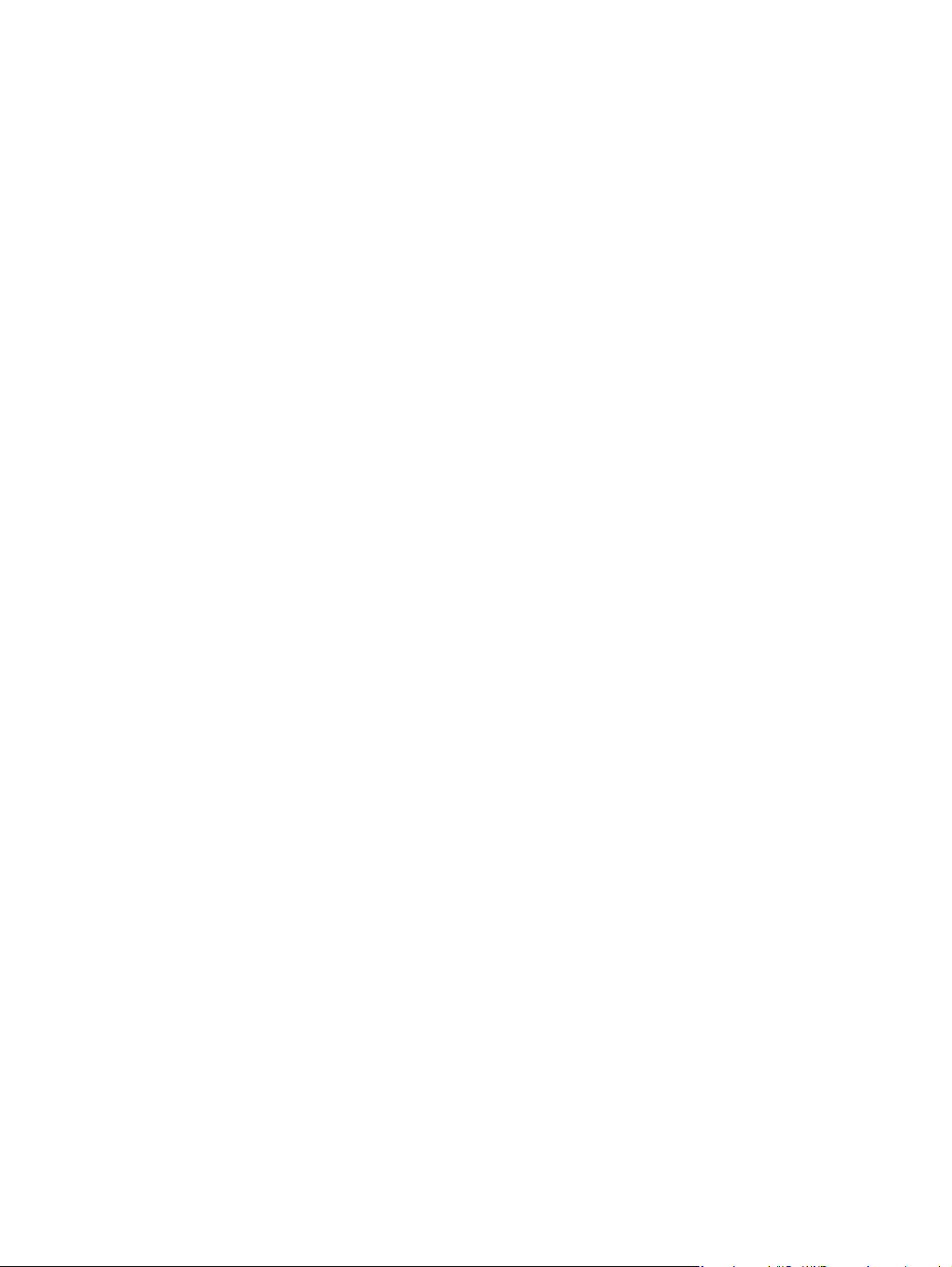
Page 3

Tiskárna HP Color LaserJet Enterprise
CP4020-CP4520 Series
Uživatelská příručka
Page 4
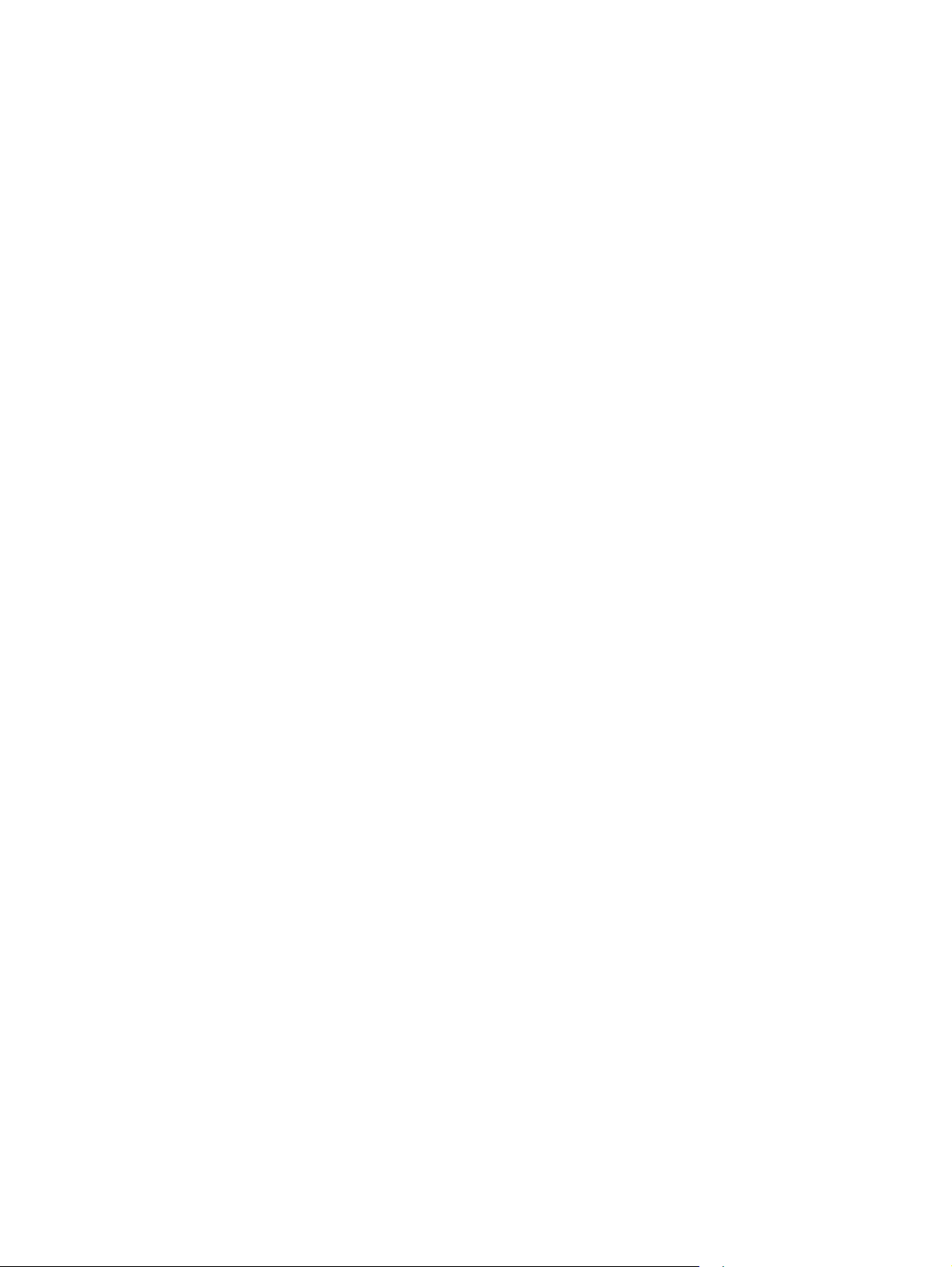
Autorská práva a licence
© 2009 Copyright Hewlett-Packard
Development Company, L.P.
Reprodukce, úpravy nebo překlad jsou bez
předchozího písemného souhlasu
zakázány kromě případů, kdy to povoluje
autorský zákon.
Změna informací obsažených v tomto
dokumentu je vyhrazena.
Jediné záruky na výrobky HP a služby jsou
uvedeny ve výslovných prohlášeních o
záruce dodaných s těmito výrobky a
službami. Z tohoto dokumentu nelze
vyvozovat další záruky. Společnost HP není
odpovědná za technické nebo textové
chyby nebo opomenutí obsažená v tomto
dokumentu.
Číslo dílu: CC489-90909
ion 3, 10/2009
Edit
ranné známky
Och
®
, Acrobat® a PostScript® jsou
Adobe
ochranné známky společnosti Adobe
Systems Incorporated.
Corel® je ochranná známka nebo
registrovaná ochranná známka společnosti
Corel Corporation nebo Corel Corporation
Limited.
Intel® Core™ je ochranná známka
společnosti Intel Corporation v USA a
dalších zemích.
Java™ je v USA ochranná známka
společnosti Sun Microsystems, Inc.
Microsoft®, Windows®, Windows® XP a
Windows Vista® jsou v USA registrované
obchodní známky společnosti Microsoft
Corporation.
PANTONE® je ochranná známka
standardu barev společnosti Pantone.
®
je registrovaná ochranná známka
UNIX
sdružení Open Group.
Značky ENERGY STAR a ENERGY STAR
jsou registrované ochranné známky v USA.
Page 5
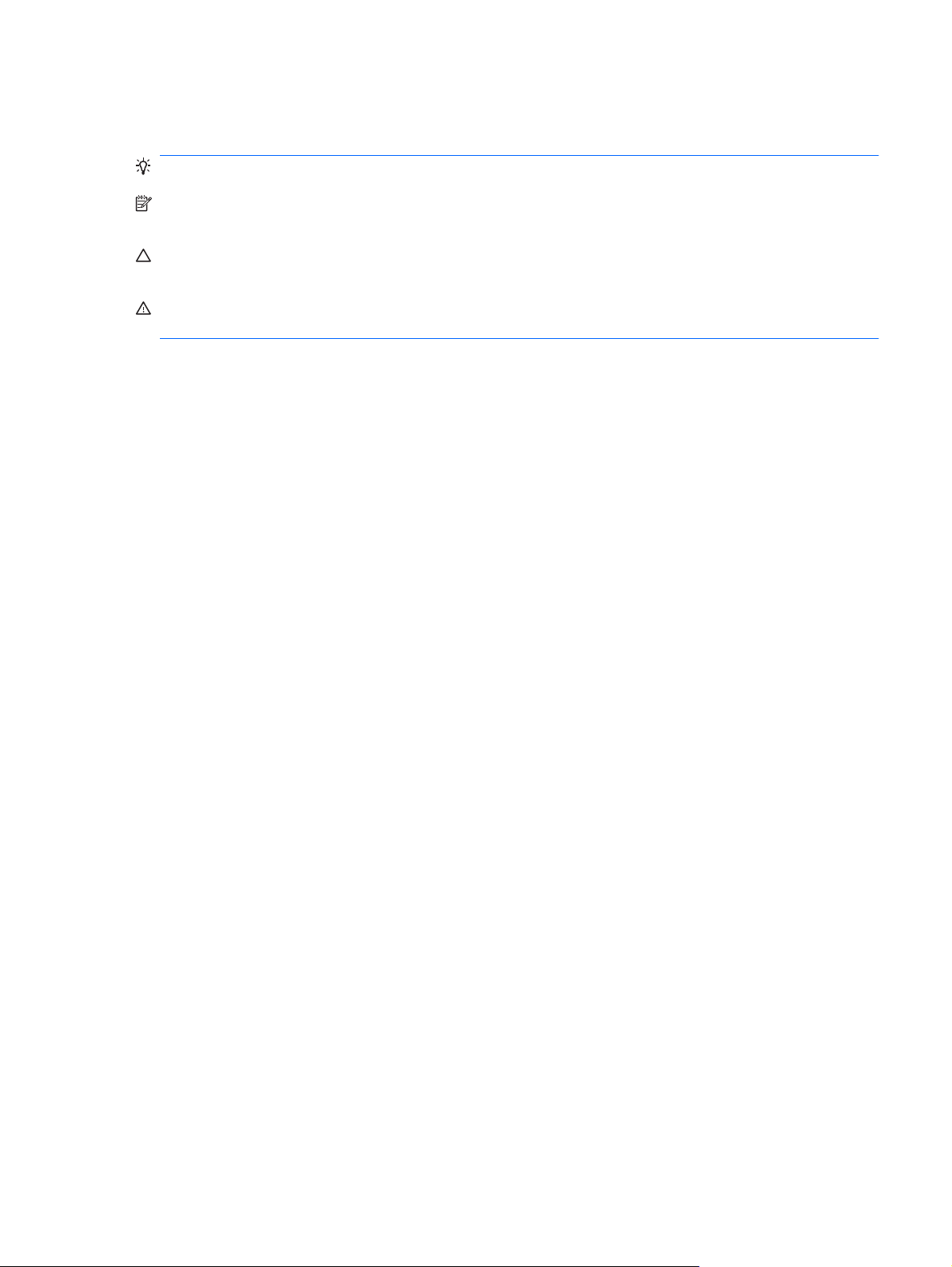
Symboly použité v této příručce
TIP: Tipy poskytují užitečné rady a zjednodušení.
POZNÁMKA: Poznámky poskytují důležité informace vysvětlující koncept nebo popisující
provedení úlohy.
UPOZORNĚNÍ: Výstrahy označují postupy, které je třeba použít pro prevenci ztráty dat nebo
poškození produktu.
VAROVÁNÍ! Varování upozorňují na konkrétní postupy, které je třeba použít pro prevenci úrazu,
katastrofické ztráty dat nebo pro rozsáhlé poškození produktu.
CSWW iii
Page 6

iv Symboly použité v této příručce CSWW
Page 7

Obsah
1 Základní informace o produktu
Srovnání produktů ................................................................................................................................ 2
Ekologické vlastnosti ............................................................................................................................ 3
Funkce produktu ................................................................................................................................... 4
Zobrazení produktu .............................................................................................................................. 7
Pohled zepředu .................................................................................................................... 7
Pohled zezadu ..................................................................................................................... 8
Porty rozhraní ...................................................................................................................... 9
Umístění sériového čísla a čísla modelu ............................................................................. 9
Uspořádání ovládacího panelu ........................................................................................................... 10
2 Nabídky ovládacího panelu
Nabídky ovládacího panelu ................................................................................................................ 12
Nabídka Zobrazit postup .................................................................................................... 12
Nabídka Obnovit úlohu ...................................................................................................... 12
Nabídka Informace ............................................................................................................ 15
Nabídka Manipulace s papírem ......................................................................................... 16
Nabídka Správa spotřebního materiálu ............................................................................. 17
Nabídka Konfigurace zařízení ........................................................................................... 20
Nabídka Tisk ..................................................................................................... 20
Nabídka Kvalita tisku ......................................................................................... 23
Nabídka Nastavení systému ............................................................................. 28
Nabídka I/O ....................................................................................................... 33
Nabídka Obnovení nastavení ............................................................................ 41
Nabídka Diagnostika .......................................................................................................... 41
Nabídka Servis .................................................................................................................. 43
3 Software pro systém Windows
Podporované operační systémy pro systém Windows ....................................................................... 46
Podporované ovladače tiskárny pro systém Windows ....................................................................... 47
Volba správného ovladače tiskárny pro systém Windows ................................................................. 48
Univerzální tiskový ovladač HP (UPD) .............................................................................. 48
Režimy instalace UPD ...................................................................................... 49
Podnabídka PCL .............................................................................. 22
CSWW v
Page 8
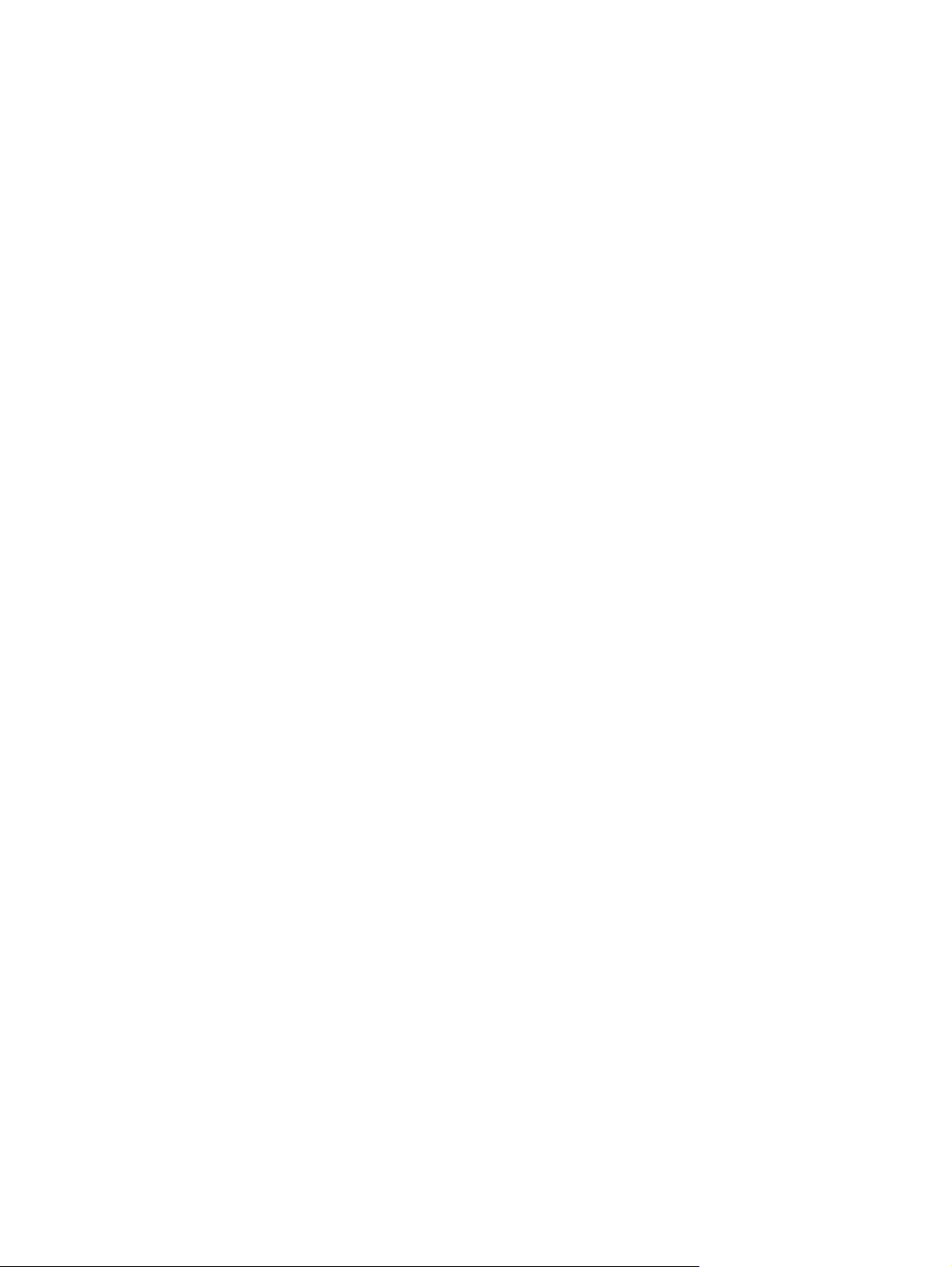
Priorita nastavení tisku ....................................................................................................................... 50
Změna nastavení ovladače tiskárny v systému Windows .................................................................. 51
Změna nastavení pro všechny tiskové úlohy až do ukončení programu ........................... 51
Změna výchozího nastavení pro všechny tiskové úlohy .................................................... 51
Změna nastavení konfigurace zařízení .............................................................................. 51
Odebrání softwaru v systému Windows ............................................................................................. 52
Podporované nástroje pro systém Windows ...................................................................................... 53
HP Web Jetadmin .............................................................................................................. 53
Implementovaný webový server HP .................................................................................. 53
HP Easy Printer Care ........................................................................................................ 53
Software pro jiné operační systémy ................................................................................................... 55
4 Použití produktu s počítačem Macintosh
Software pro počítače Macintosh ....................................................................................................... 58
Podporované operační systémy u počítače Macintosh ..................................................... 58
Podporované ovladače tiskárny u počítače Macintosh ...................................................... 58
Odebrání softwaru ze systému u počítače Macintosh ....................................................... 58
Priorita nastavení tisku u počítače Macintosh ................................................................... 58
Změna nastavení ovladače tiskárny u počítače Macintosh ............................................... 59
Software pro počítače Macintosh ...................................................................................... 59
Nástroj HP Utility pro počítače Macintosh ......................................................... 59
Spuštění nástroje HP Printer Utility .................................................. 60
Funkce nástroje HP Utility ................................................................ 60
Podporované nástroje pro systém Mac ............................................................................. 61
Implementovaný webový server HP .................................................................. 61
Tisk s počítačem Macintosh ............................................................................................................... 62
Vytváření a používání předvoleb tisku u počítače
Změna
Tisk titulní stránky u počítače Macintosh ........................................................................... 62
Použití vodoznaků u počítače Macintosh .......................................................................... 63
Tisk více stránek na jeden list papíru u počítače Macintosh ............................................. 63
Tisk na obě strany papíru (oboustranný tisk) u počítače Macintosh .................................. 64
Ukládání úloh u počítače Macintosh .................................................................................. 64
Nastavení možností barev u počítače Macintosh .............................................................. 65
Použití nabídky Services (Služby) u počítače Macintosh .................................................. 65
velikosti dokumentů nebo tisk na vlastní formát papíru u počítače Macintosh ...... 62
Macintosh ............................................ 62
5 Připojení produktu
Podporované síťové operační systémy .............................................................................................. 68
Odmítnutí sdílení tiskárny .................................................................................................. 68
Připojení přes USB ............................................................................................................................. 69
Instalace z disku CD .......................................................................................................... 69
Připojení k síti ..................................................................................................................................... 71
Podporované síťové protokoly ........................................................................................... 71
vi CSWW
Page 9
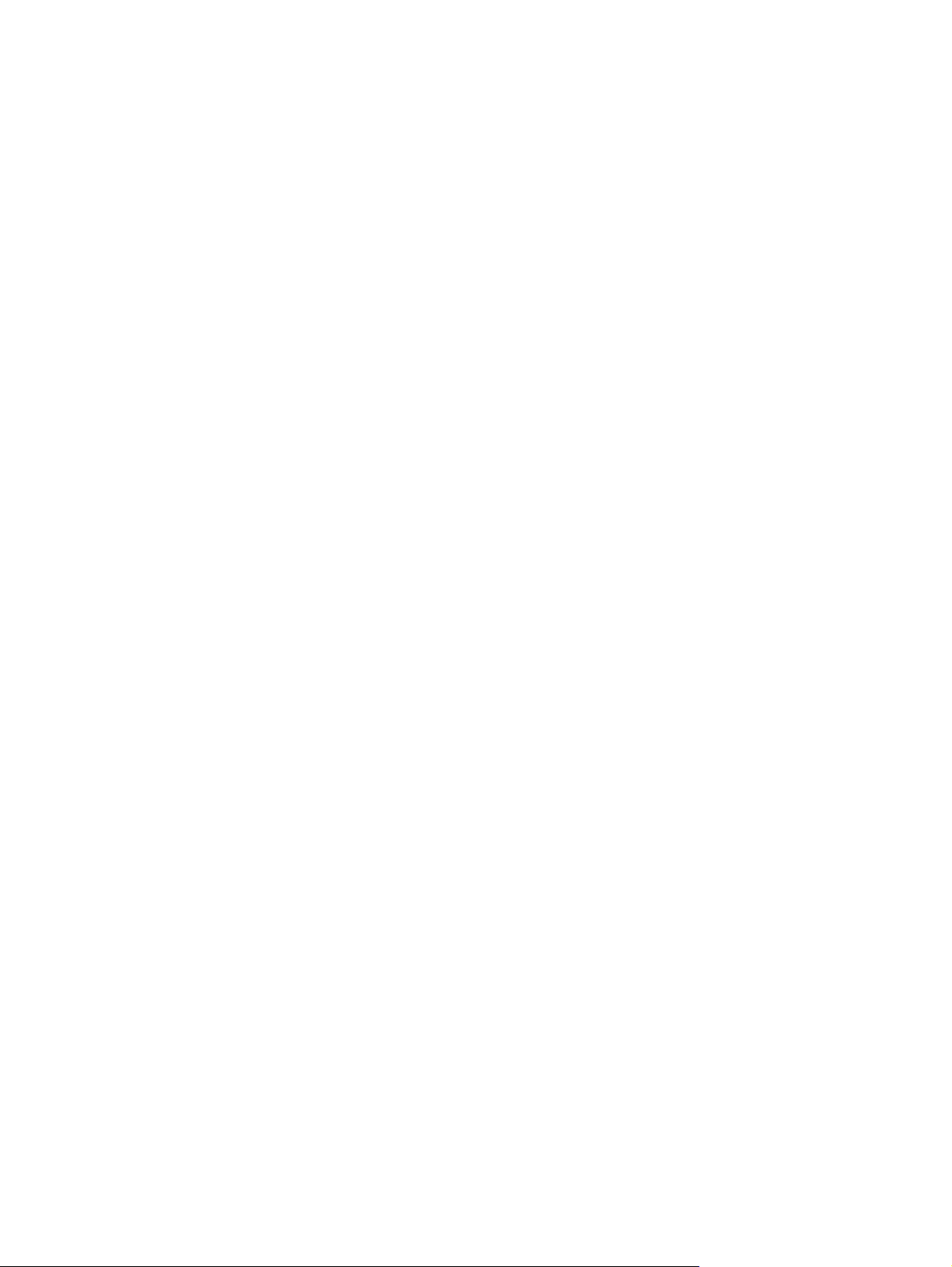
Instalace produktu v síti propojené kabely ......................................................................... 73
Konfigurace nastavení sítě ................................................................................................ 75
6 Papír a tisková média
Použití papíru ..................................................................................................................................... 80
Pokyny pro použití speciálního papíru ............................................................................... 80
Nastavení ovladače tiskárny podle typu a formátu papíru ................................................................. 82
Podporované formáty papíru .............................................................................................................. 83
Podporované typy papíru ................................................................................................................... 85
Kapacita zásobníku a přihrádky ......................................................................................................... 86
Orientace papíru při plnění zásobníků ............................................................................................... 87
Orientace papíru při plnění zásobníku 1 ............................................................................ 87
Orientace papíru při plnění zásobníku 2 nebo volitelných zásobníků 3, 4 a 5 ................... 89
Vložení papíru do zásobníků .............................................................................................................. 90
Plnění zásobníku 1 ............................................................................................................ 90
Plnění papíru standardního formátu do zásobníku 2 a volitelných zásobníků 3, 4 a
5 ........................................................................................................................................ 92
Plnění papíru vlastního formátu do zásobníku 2 a volitelných zásobníků 3, 4 a 5 ........... 93
Vložte do zásobníku 2 papír formátu 10 × 15 cm 4 × 6 palců .......................................... 95
Konfigurace zásobníků ....................................................................................................................... 98
Konfigurace zásobníku při vkládání papíru ........................................................................ 98
Konfigurace zásobníku podle nastavení tiskové úlohy ...................................................... 98
Konfigurace zásobníku pomocí nabídky Manipulace s papírem ....................................... 98
Automatické rozpoznávání papíru (režim automatického čidla) ........................................ 99
Výběr papíru podle zdroje, typu nebo formátu ................................................................... 99
Konfigurace IP adresy ....................................................................................... 73
Instalace softwaru ............................................................................................. 74
Zobrazení nebo změna nastavení sítě .............................................................. 75
Nastavení nebo změna síťového hesla ............................................................. 76
Ruční konfigurace parametrů TCP/IP IPv4 pomocí ovládacího panelu ............ 76
Ruční konfigurace parametrů TCP/IP IPv6 pomocí ovládacího panelu ............ 77
Rychlosti připojení a nastavení oboustranného tisku ........................................ 77
Nastavení režimu Auto čidlo ............................................................................. 99
Zdroj .................................................................................................................. 99
Typ a formát ...................................................................................................... 99
7 Tiskové úlohy
Zrušení tiskové úlohy ....................................................................................................................... 102
Tisk v systému Windows ............................................................................................................
Spuštění ovladače tiskárny v systému Windows ............................................................. 103
Získání nápovědy k možnosti tisku v systému Windows ................................................. 103
Změna počtu tištěných kopií v systému Windows ........................................................... 104
Tisk barevného textu v černé (stupně šedi) v systému Windows .................................... 104
CSWW vii
.....
. 103
Page 10

Uložení vlastních nastavení tisku pro opakované použití v systému Windows ............... 104
Použití zkratky pro tisk v systému Windows ................................................... 104
Vytvoření zkratek pro tisk ................................................................................ 105
Zlepšení kvality tisku v systému Windows ....................................................................... 107
Výběr velikosti stránky v systému Windows .................................................... 107
Výběr vlastního formátu stránky v systému Windows ..................................... 108
Výběr typu papíru v systému Windows ........................................................... 108
Výběr zásobníku papíru v systému Windows ................................................. 108
Výběr rozlišení tisku ........................................................................................ 108
Tisk na předtištěný hlavičkový papír nebo formuláře v systému Windows ...................... 109
Tisk na zvláštní papír, štítky a průhledné fólie ................................................................. 111
Tisk první nebo poslední stránky na jiný papír v systému Windows ................................ 114
Přizpůsobení dokumentu velikosti stránky ....................................................................... 116
Přidání vodoznaku do dokumentu v systému Windows .................................................. 117
Tisk na obě strany média (duplexní tisk) v systému Windows ........................................ 118
Ruční tisk na obě strany (duplexní) v systému Windows ................................ 118
Automatický tisk na obě strany (duplexní) v systému Windows ...................... 120
Vytvoření brožury pomocí systému Windows .................................................................. 121
Tisk na papír formátu 10 x 15 cm v systému Windows ................................................... 123
Tisk více stránek na list v systému Windows ................................................................... 124
Výběr orientace stránky v systému Windows .................................................................. 125
Použití funkce uložení úlohy v systému Windows ........................................................... 127
Vytvoření uložené úlohy v systému Windows ................................................. 127
Tisk uložené úlohy .......................................................................................... 128
Odstranění uložené úlohy ............................................................................... 129
Nastavení možností uložení úlohy v systému Windows ................................. 130
Tisk jedné kopie pro kontrolu před vytištěním všech kopií ............. 130
Dočasné uložení osobní úlohy v produktu pro pozdější tisk ........... 130
Dočasné uložení úlohy v zařízení ................................................... 130
Trvalé uložení úlohy v zařízení ....................................................... 130
Změna trvale uložené úlohy na soukromou (lze ji vytisknout
pouze po zadání kódu PIN) ............................................................ 131
Obdržení oznámení, pokud někdo provádí tisk uložené úlohy ....... 131
Nastavení uživatelského jména pro uloženou úlohu ...................... 131
Zadání názvu uložené úlohy ........................................................... 132
Nastavení možností barvy v systému Windows .............................................................. 132
Tisk specializovaných úloh v systému Windows ............................................................. 134
Tisk obchodní grafiky nebo marketingových materiálů ................................... 134
Podporovaný lesklý papír ............................................................... 134
Tisk map a venkovních nápisů odolných proti nep
Podporovaný tuhý papír ................................................................. 135
Nastavení vyrovnání při oboustranném tisku .................................................. 136
říz
ni poča
sí ....................... 135
viii CSWW
Page 11

8 Barevný papír
Nastavení barvy ............................................................................................................................... 138
Shoda barev ..................................................................................................................................... 141
Pokročilé používání barev ................................................................................................................ 143
9 Správa a údržba
Tisk informačních stránek ................................................................................................................ 146
Použití softwaru HP Easy Printer Care ........................................................................................... 147
Použití implementovaného webového serveru HP ........................................................................... 150
Používání softwaru HP Web Jetadmin ............................................................................................. 1 54
Funkce zabezpečení produktu ......................................................................................................... 155
Úsporná nastavení ........................................................................................................................... 158
Automatický režim ........................................................................................................... 138
Tisk ve stupních šedi ....................................................................................................... 138
Ruční nastavení barev ..................................................................................................... 138
Možnost nastavení barev Ručně ..................................................................... 138
Použití funkce HP EasyColor v systému Windows .......................................................... 139
Shoda barev podle vzorníku ............................................................................................ 141
Tisk vzorků barev ............................................................................................................. 142
Shoda barev PANTONE® ............................................................................................... 142
Toner HP ColorSphere .................................................................................................... 143
HP ImageREt 3600 .......................................................................................................... 143
Výběr papíru .................................................................................................................... 143
Možnosti barev ................................................................................................................ 143
sRGB (Standard red-green-blue) ..................................................................................... 144
Spuštění softwaru HP Easy Printer Care ......................................................................... 147
Oddíly softwaru HP Easy Printer Care ............................................................................ 147
Pomocí síťového připojení spusťte implementovaný webový server HP ........................ 150
Funkce ............................................................................................................................. 151
Bezpečnostní pokyny ....................................................................................................... 155
Zabezpečení protokolu IP ............................................................................... 155
Zabezpečení implementovaného webového serveru HP ................................................ 155
Vysoce výkonné pevné disky s šifrováním HP ................................................................ 155
Zabezpečení uložených úloh ........................................................................................... 156
Uzamčení nabídek ovládacího panelu ............................................................................. 156
Uzamčení formátoru ........................................................................................................ 157
Optimalizace rychlosti nebo spotřeby energie ................................................................ 158
Úsporné režimy ................................................................................................................ 158
Zakázání nebo povolení režimu spánku ......................................................... 158
Nastavení zpoždění spánku ............................................................................ 159
Doba probuzení ............................................................................................... 159
Nastavení hodin reálného času ...................................................... 159
Nastavení času probuzení .............................................................. 160
CSWW ix
Page 12
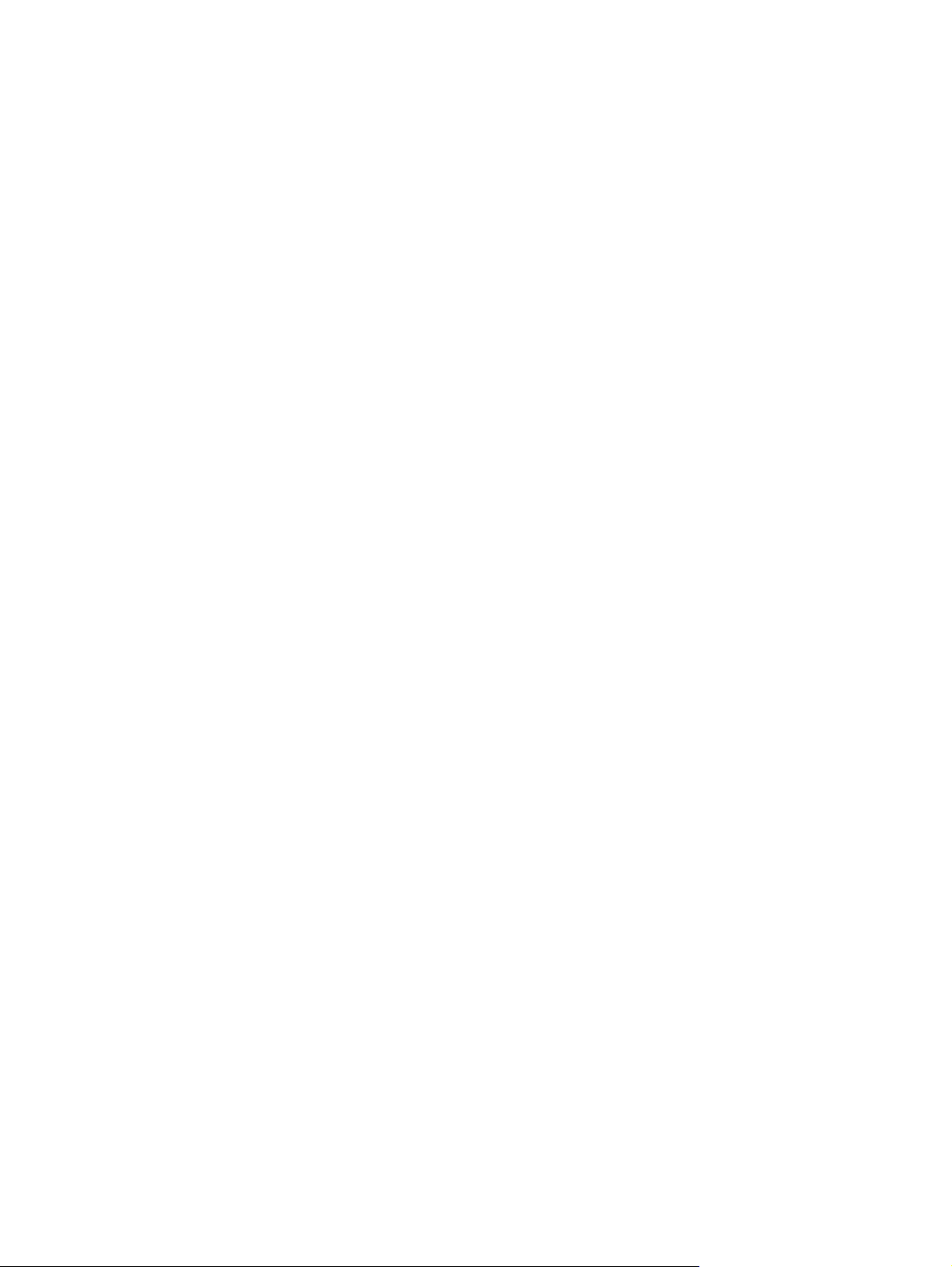
Správa spotřebního materiálu a příslušenství .................................................................................. 161
Tisk v případě, že tisková kazeta dosáhne konce životnosti ........................................... 161
Správa tiskových kazet .................................................................................................... 161
Skladování tiskových kazet ............................................................................. 161
Zásady společnosti HP týkající se neoriginálních tiskových kazet .................. 161
Horká linka a webové stránky společnosti HP pro nahlášení podvodu ........... 161
Recyklace spotřebního materiálu .................................................................... 162
Paměťová značka kazety ................................................................................ 162
Pokyny k výměně ............................................................................................................................. 163
Výměna tiskových kazet .................................................................................................. 163
Výměna jednotky pro sběr toneru .................................................................................... 165
Instalace paměťových modulů DIMM .............................................................................. 167
Aktivace paměti ............................................................................................... 171
Kontrola instalace modulů DIMM .................................................................... 172
Přidělení paměti ............................................................................................. 172
Instalace externích karet I/O ............................................................................................ 173
Čištění produktu ............................................................................................................................... 176
Vyčištění dráhy papíru ..................................................................................................... 176
Aktualizace produktu ........................................................................................................................ 177
10 Řešení potíží
Řešení obecných problémů .............................................................................................................. 180
Obnovení výrobního nastavení ........................................................................................................ 182
Význam zpráv na ovládacím panelu ................................................................................................ 183
Odstranění uvíznutého média .......................................................................................................... 209
Řešení potíží s manipulací s papírem .............................................................................................. 219
Základní body pro řešení problémů ................................................................................. 180
Faktory ovlivňující výkonnost zařízení ............................................................................. 181
Typy hlášení ovládacího panelu ...................................................................................... 183
Hlášení ovládacího panelu .............................................................................................. 183
Obvyklé příčiny uvíznutí papíru ....................................................................................... 209
Mís
ta uv
íznutí .................................................................................................................. 210
Odstranění uvíznutí v pravých dvířkách .......................................................................... 211
Odstranění uvíznutí v oblasti výstupní přihrádky ............................................................. 214
Odstranění uvíznutí v zásobníku 1 .................................................................................. 214
Odstranění uvíznutého média v zásobníku 2 nebo volitelných zásobnících 3, 4 nebo
5 ....................................................................................................................................... 215
Odstranění uvíznutého média v pravých dolních dvířkách (zásobník 3, 4 nebo 5) ......... 216
Nastavení funkce obnovení po uvíznutí papíru ............................................................... 217
Produkt podává více listů ................................................................................................. 219
Do produktu je podávána stránka nesprávné velikosti .................................................... 219
Produkt zavádí papír z nesprávného zásobníku .............................................................. 219
Nedochází k automatickému podávání papíru ................................................................ 220
Nedochází k podávání papíru ze zásobníku 2, 3, 4 nebo 5 ............................................. 220
x CSWW
Page 13
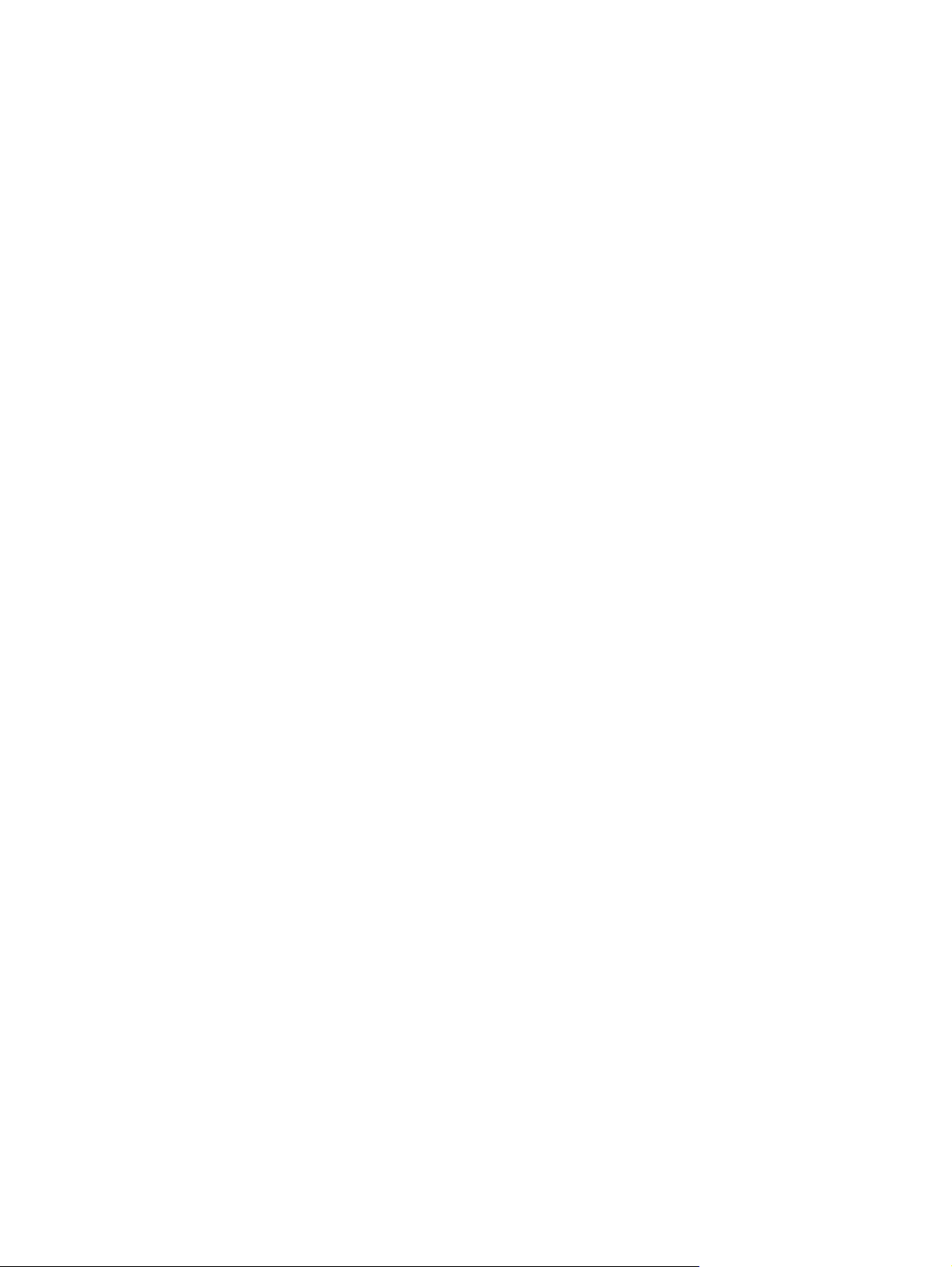
Nedochází k podávání transparentních fólií a lesklého papíru ........................................ 221
Obálky se zasekávají nebo nejsou podávány do produktu .............................................. 222
Výstup je zvlněný nebo pomačkaný ................................................................................ 222
Produkt netiskne oboustranně nebo oboustranný tisk nefunguje správně. ..................... 223
Odstraňování problémů s kvalitou obrázků ...................................................................................... 224
Příklady potíží s kvalitou tisku .......................................................................................... 224
Pravítko pro opakující se vady ......................................................................................... 225
Optimalizace a zdokonalení kvality obrazu ...................................................................... 226
Interní stránky pro řešení problémů s kvalitou tisku ........................................ 226
Správa a konfigurace ovladačů tiskárny ........................................................ 226
Kalibrujte produkt ............................................................................................ 226
Nastavení registrace obrázku ......................................................................... 227
Řešení problémů s výkonností ......................................................................................................... 228
Řešení potíží s připojením k síti ...................................................................................................... 229
Řešení potíží s přímým připojením .................................................................................. 229
Řešení potíží se sítí ......................................................................................................... 229
Potíže se softwarem produktu .......................................................................................................... 230
Řešení problémů v systému Windows ............................................................................................ 231
Řešení běžných potíží u počítače Macintosh ................................................................................... 232
Dodatek A Spotřební materiál a příslušenství
Objednání náhradních dílů, příslušenství a spotřebního materiálu .................................................. 236
Čísla součástí ................................................................................................................................... 237
Příslušenství .................................................................................................................... 237
Tiskové kazety a jednotka pro sběr toneru ...................................................................... 237
Paměť .............................................................................................................................. 237
Kabely a rozhraní ............................................................................................................. 238
Sady pro údržbu .............................................................................................................. 238
Dodatek B Servis a podpora
Prohlášení o omezené záruce společnosti Hewlett-Packard ........................................................... 240
Záruka HP Premium Protection Warranty: Prohlášení o omezené záruce na tiskovou kazetu
LaserJet ......................................................................................................................
P
r
ohlášení o omezené záruce na fixační sadu, přenosovou sadu a přenášecí sadu pro tiskárny
Color LaserJet .................................................................................................................................. 243
Licenční smlouva s koncovým uživatelem ....................................................................................... 244
Oprava provedená zákazníkem – záruční servis ............................................................................. 246
Zákaznická podpora ......................................................................................................................... 247
Dodatek C Technické údaje o produktu
Rozměry ........................................................................................................................................... 250
Spotřeba energie, elektrické specifikace a akustické emise ............................................................ 251
Specifikace prostředí ........................................................................................................................ 252
...................... 242
CSWW xi
Page 14
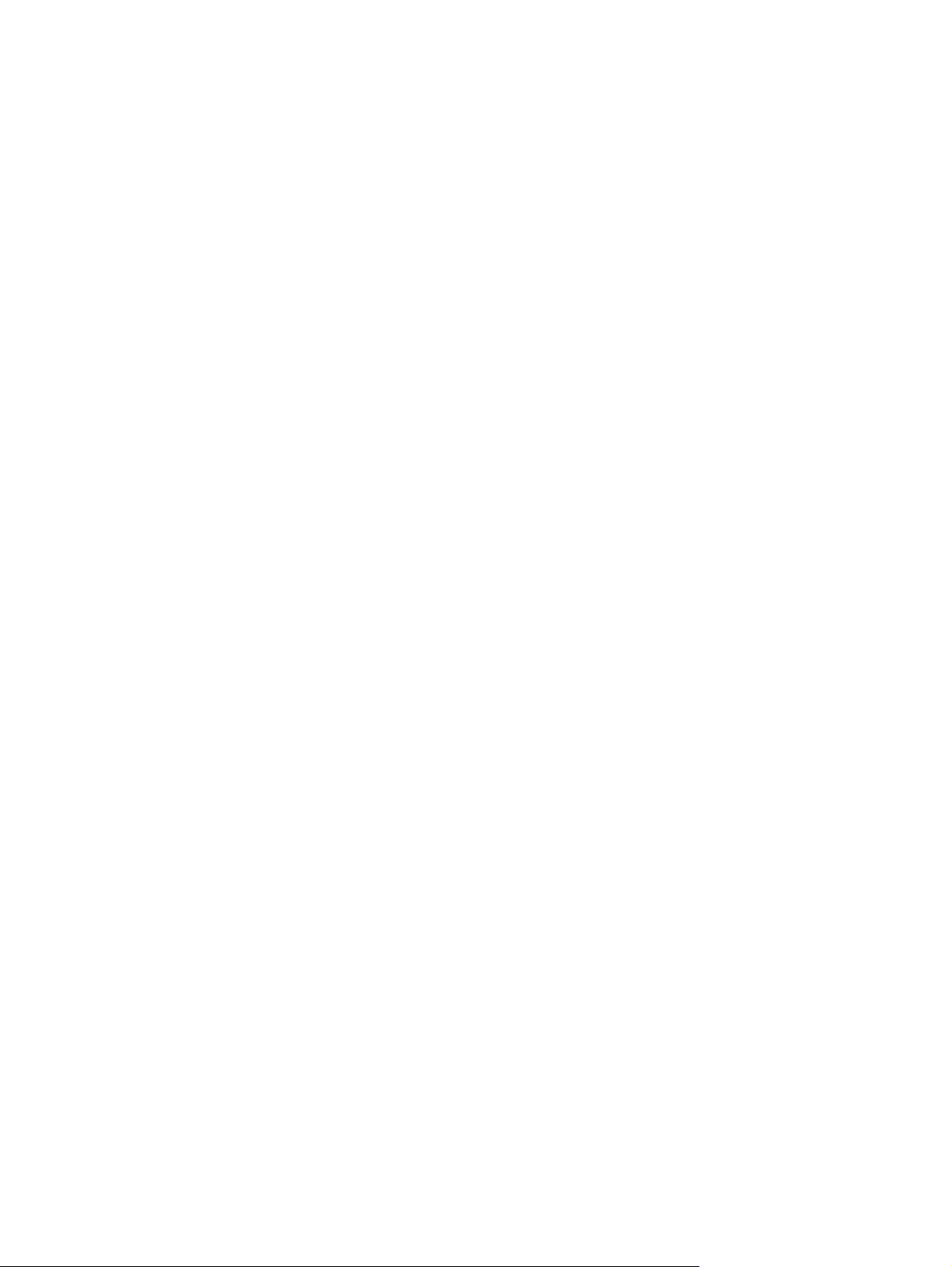
Dodatek D Informace o předpisech
Předpisy FCC ................................................................................................................................... 254
Program kontroly produktu ve vztahu k životnímu prostředí ............................................................ 255
Ochrana životního prostředí ............................................................................................ 255
Vytváření ozonu ............................................................................................................... 255
Spotřeba energie ............................................................................................................. 255
Spotřeba papíru ............................................................................................................... 255
Plasty ............................................................................................................................... 255
Spotřební materiál HP LaserJet ....................................................................................... 255
Pokyny pro vracení a recyklaci ........................................................................................ 256
Spojené státy americké a Portoriko ................................................................ 256
Program sběru mimo USA .............................................................................. 256
Papír ................................................................................................................................ 257
Omezení materiálu .......................................................................................................... 257
Likvidace odpadů původci odpadů v domácnostech Evropské unie ............................... 257
Chemické látky ................................................................................................................ 257
Bezpečnostní list MSDS (Material Safety Data Sheet) .................................................... 258
Další informace ................................................................................................................ 258
Prohlášení o shodě .......................................................................................................................... 259
Prohlášení o bezpečnosti ................................................................................................................. 260
Bezpečnost laseru ........................................................................................................... 260
Kanadské předpisy DOC ................................................................................................. 260
Prohlášení VCCI (Japonsko) ........................................................................................... 260
Pokyny pro manipulaci s napájecím kabelem .................................................................. 260
Prohlášení o napájecím kabelu (Japonsko) ..................................................................... 260
Prohlášení EMC (Čína) .................................................................................................... 261
Prohlášení EMC (Korea) .................................................................................................. 261
Prohlášení o elektromagnetickém rušení (Tchaj-wan) .................................................... 261
Prohlášení o laseru pro Finsko ........................................................................................ 261
Tabulka materiálu (Čína) ................................................................................................. 262
Vrácení více kazet najednou .......................................................... 256
Vracení jednoho kusu ..................................................................... 256
Odeslání ......................................................................................... 256
Rejstřík ............................................................................................................................................................. 263
xii CSWW
Page 15
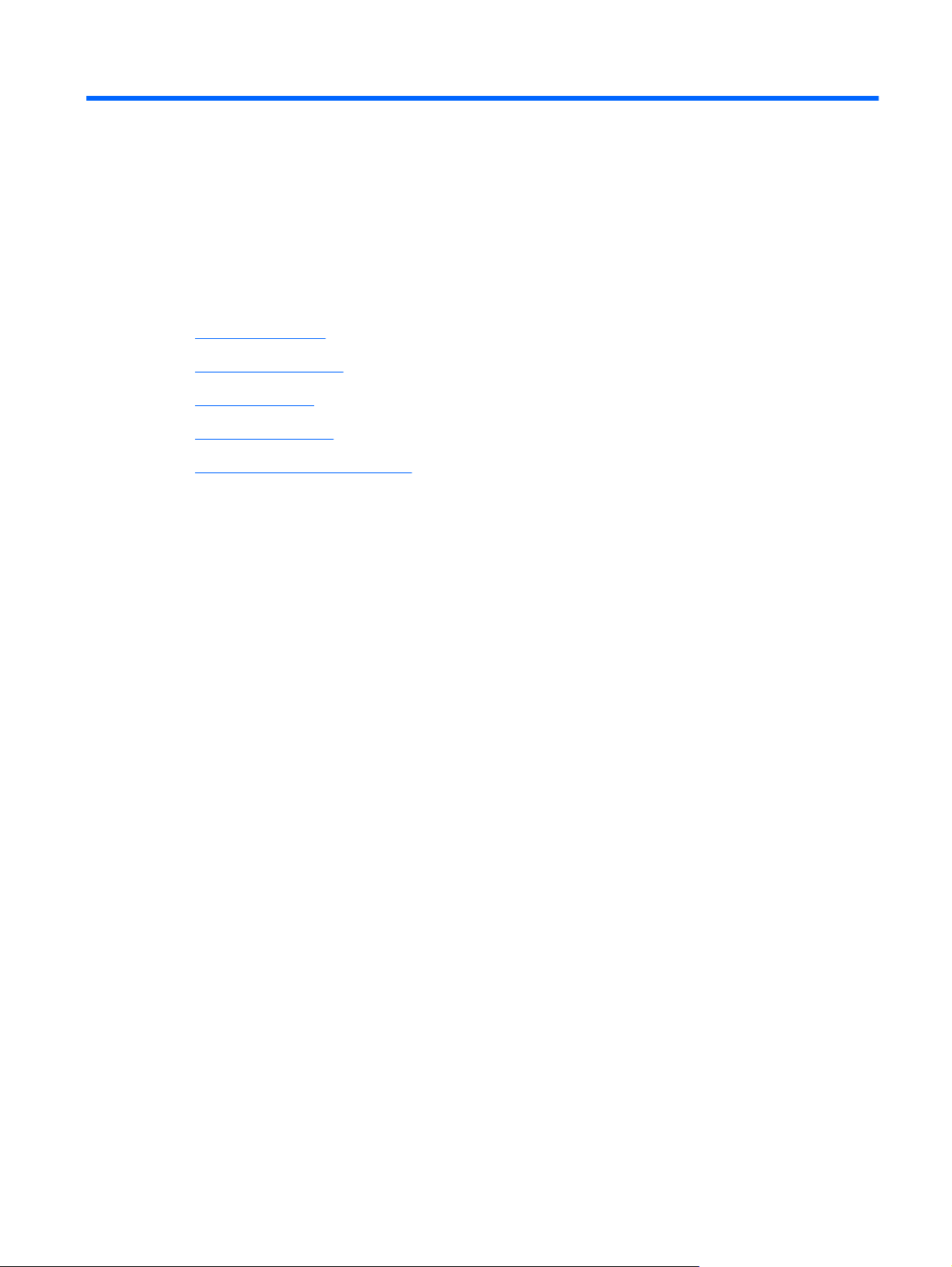
1 Základní informace o produktu
Srovnání produktů
●
Ekologické vlastnosti
●
Funkce produktu
●
Zobrazení produktu
●
Uspořádání ovládacího panelu
●
CSWW 1
Page 16
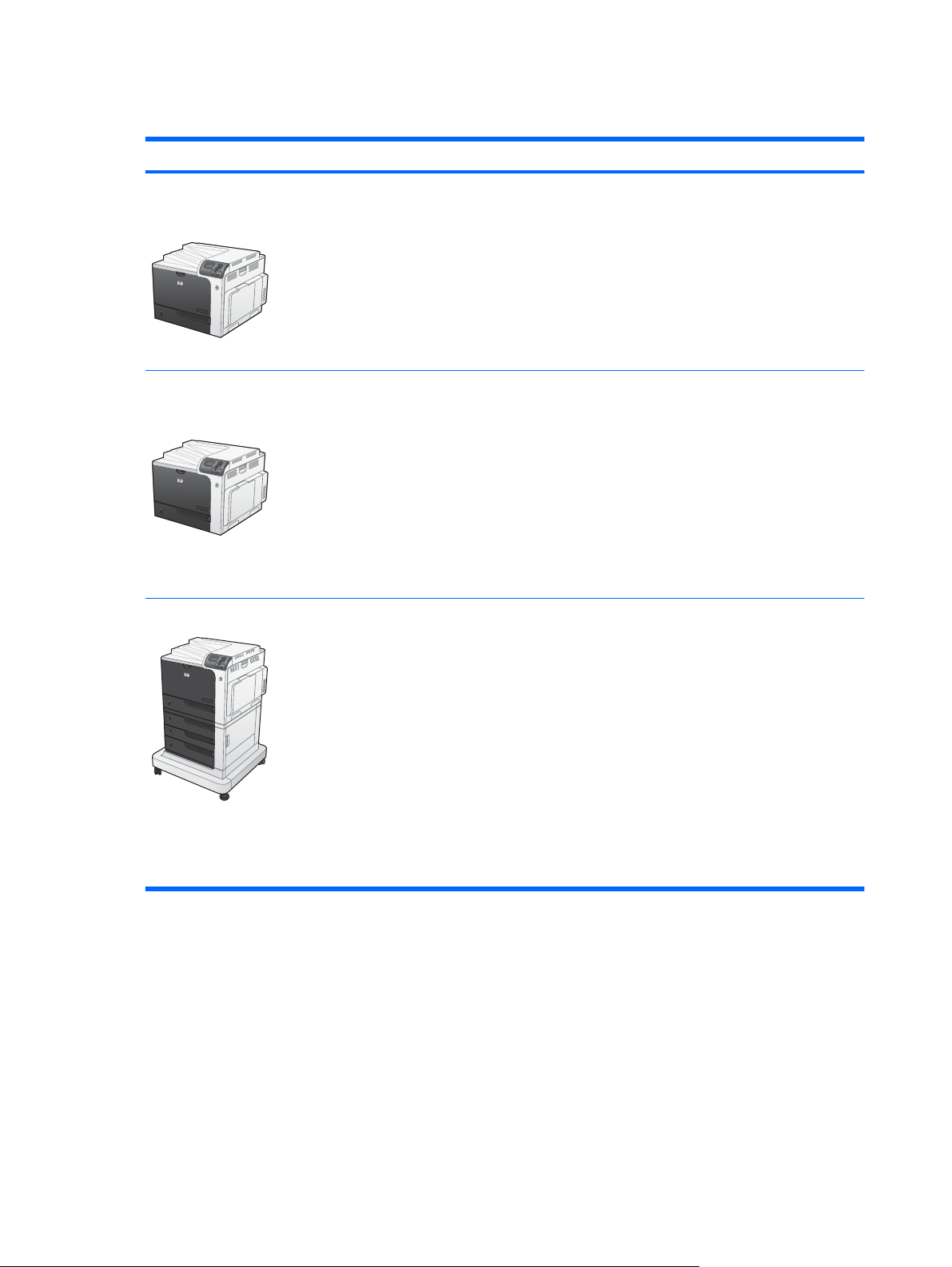
Srovnání produktů
Model Funkce
HP Color LaserJet CP4025n
HP Color LaserJet CP4525n
HP Color LaserJet CP4025dn
HP Color LaserJet CP4525dn
HP Color LaserJet CP4525xh
Víceúčelový zásobník na 100 listů (Zásobník 1)
●
Vstupní zásobník na 500 listů (Zásobník 2)
●
Výstupní zásobník na listy lícem dolů na 500 listů
●
Vysokorychlostní port USB 2.0
●
Integrovaný tiskový server HP Jetdirect pro připojení k síti typu 10/100/1000Base-
●
TX
512 megabajtů (MB) paměti RAM
●
Víceúčelový zásobník na 100 listů (Zásobník 1)
●
Vstupní zásobník na 500 listů (zásobník 2)
●
Výstupní zásobník na listy lícem dolů na 500 listů
●
Vysokorychlostní port USB 2.0
●
Integrovaný tiskový server HP Jetdirect pro připojení k síti typu 10/100/1000Base-
●
TX
512 megabajtů (MB) paměti RAM
●
Automatický oboustranný tisk
●
Víceúčelový zásobník na 100 listů (Zásobník 1)
●
Vstupní zásobník na 500 listů (zásobník 2)
●
Podavač papíru na 3x500 listů (zásobník 3, 4 a 5)
●
Výstupní zásobník na listy lícem dolů na 500 listů
●
Vysokorychlostní port USB 2.0
●
Integrovaný tiskový server HP Jetdirect pro připojení k síti typu 10/100/1000Base-
●
TX
1 gigabajtů (GB) paměti RAM
●
Automatický oboustranný tisk
●
Vysoce výkonný pevný disk se šifrováním HP
●
2 Kapitola 1 Základní informace o produktu CSWW
Page 17
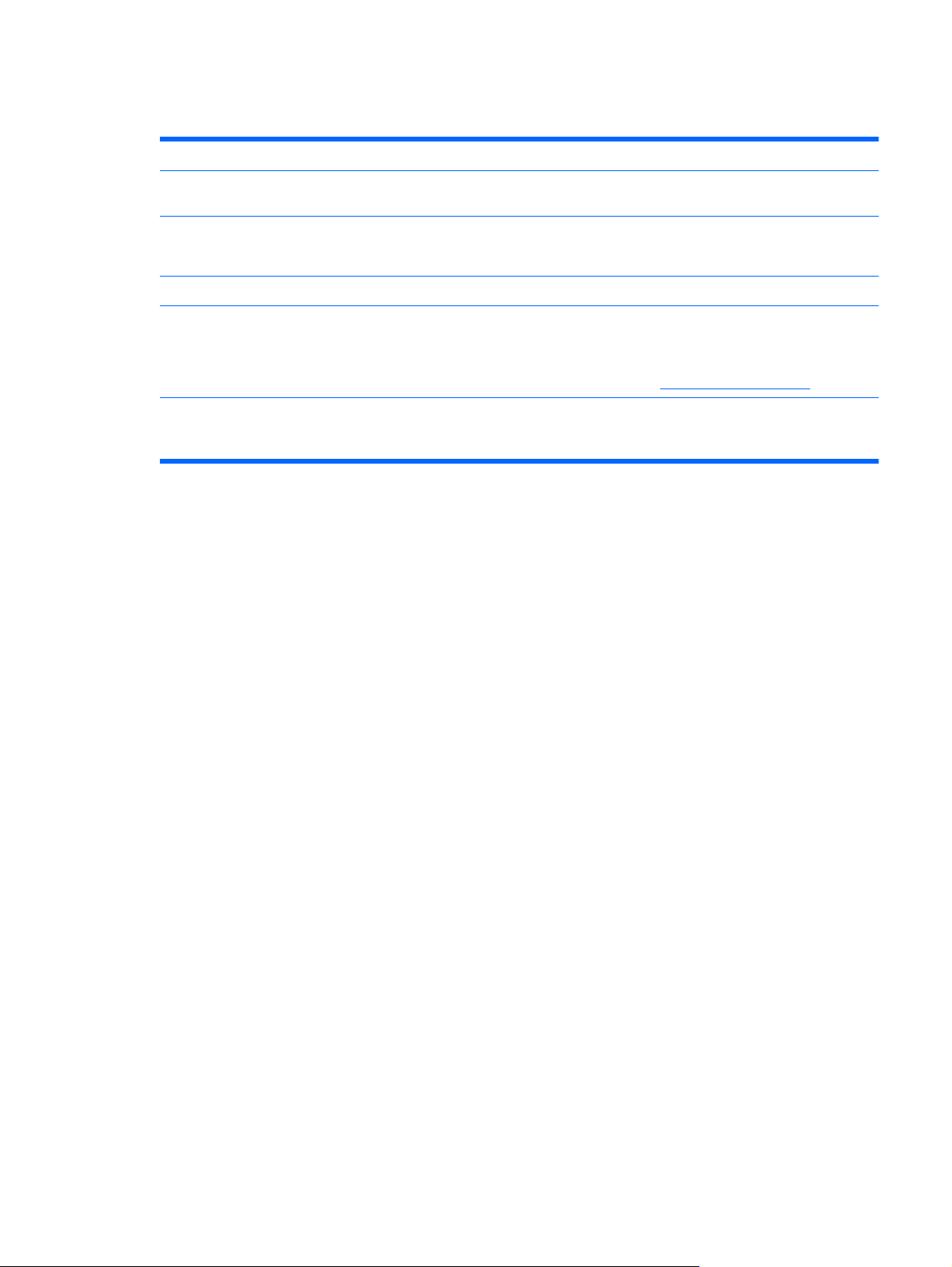
Ekologické vlastnosti
Oboustranný tisk Používejte jako výchozí oboustranný tisk a šetřete tak papír.
Tisk více stránek na list Šetřete papír tím, že budete tisknout dvě a více stránek oboustranně na jeden list papíru.
Recyklace Snižte produkci odpadu používáním recyklovaného papíru.
Úspora energie Šetřete energii využíváním režimu spánku produktu.
Nástroj HP Smart Web
Printing
Ukládání úloh Používejte funkce ukládání úloh ke správě tiskových úloh. Použitím ukládání úloh aktivujete
Tato funkce je dostupná v ovladači tiskárny.
Recyklujte tiskové kazety pomocí programu pro sběr společnosti HP.
Nástroj HP Smart Web použijte k výběru, uložení a organizaci textu a grafiky z několika
webových stránek, které potom upravíte a vytisknete přesně tak, jak se zobrazují na
obrazovce. Tento nástroj vám poskytuje kontrolu nad tím, co tisknete, a minimalizuje tak odpad.
Nástroj HP Smart Web stáhnete na následující adrese:
tisk u sdíleného produktu, čímž eliminujete ztracené tiskové úlohy, které budou potom znovu
vytištěny.
www.hp.com/go/smartweb.
CSWW Ekologické vlastnosti 3
Page 18
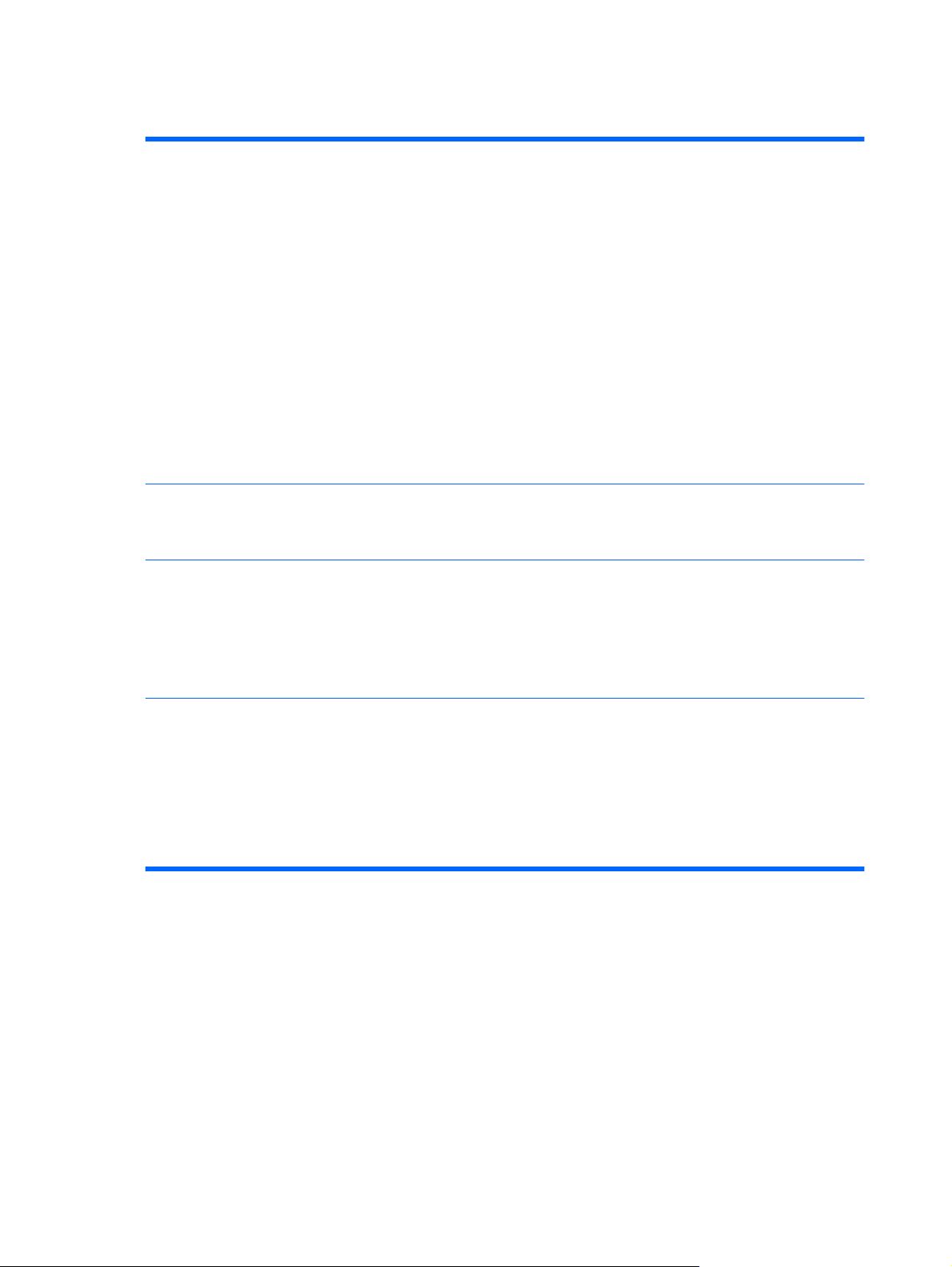
Funkce produktu
Rychlost a propustnost
Rozlišení
Paměť
Modely HP Color LaserJet CP4025
Tiskne až 35 stránek za minutu na papír formátu Letter a 35 stránek za minutu na
●
papír formátu A4.
Doba nutná k vytištění první stránky kratší než 10 sekund.
●
Doporučený měsíční objem tisku od 2000 do 7500 stránek.
●
Mikroprocesor s frekvencí 800 MHz.
●
Modely HP Color LaserJet CP4525
Tiskne až 42 stránek za minutu na papír formátu Letter a 40 stránek za minutu na
●
papír formátu A4.
Doba nutná k vytištění první stránky kratší než 10 sekund.
●
Doporučený měsíční objem tisku od 2500 do 10 000 stránek.
●
Mikroprocesor s frekvencí 800 MHz.
●
1200 bodů na palec (dpi) s technologií zvýšeného rozlišení Image Resolution
●
Enhancement technology 3600
1200 × 1200 dpi pro podrobnou práci s liniemi a malým textem
●
Modely n a dn: 512 MB paměti RAM, možnost rozšíření na 1 GB přidáním
●
dalšího paměťového modulu DIMM s 200 kolíky (DDR2 SODIMM) s podporou
kapacity paměti RAM 256 MB nebo 512 MB.
Uživatelské rozhraní
Modely xh: 1 gigabajt (GB) paměti RAM
●
Technologie MEt (Memory Enhancement technology) automaticky komprimuje
●
data pro efektivnější využití paměti RAM.
Čtyřřádkový barevný grafický displej na ovládacím panelu
●
Implementovaný webový server HP pro vzdálenou konfiguraci a správu produktu
●
z libovolného počítače ve stejné síti
Software HP Easy Printer Care (volitelný nástroj pro zobrazení stavu a řešení potíží)
●
Možnost objednání spotřebního materiálu po Internetu pomocí softwaru HP Easy
●
Printer Care, místních stavových hlášení ovladače a implementovaného
webového serveru HP
4 Kapitola 1 Základní informace o produktu CSWW
Page 19
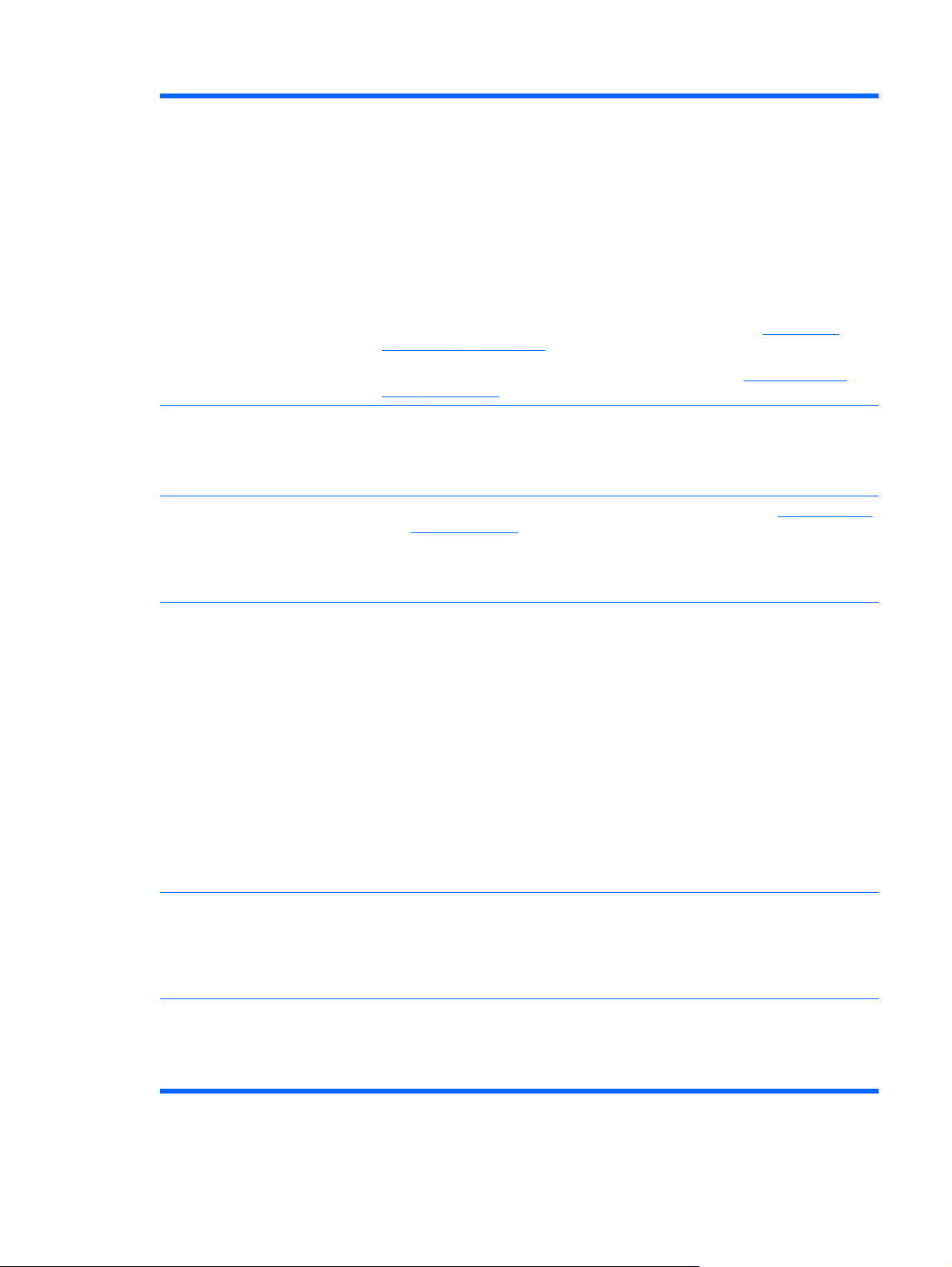
Manipulace s papírem
Zásobník 1 (víceúčelový zásobník): Víceúčelový zásobník na papír, fólie,
●
štítky, obálky a další typy papíru. Zásobník pojme až 100 listů papíru, 50 fólií
nebo 10 obálek.
Zásobník 2: Zásobník na 500 listů a volitelná vložka pro tisk na pohlednice HP.
●
Volitelné zásobníky 3, 4 a 5: zásobníky na 500 listů
●
Oboustranný tisk: Modely dn a xh podporují automatický oboustranný tisk.
●
Ostatní modely podporují ruční oboustranný tisk.
Standardní výstupní přihrádka: Pojme až 500 listů papíru. Produkt je vybaven
●
čidlem, které upozorní na naplnění přihrádky.
Jazyky a písma
Tiskové kazety
Podporované operační systémy
Informace o podporovaných formátech papíru jsou uvedeny v části
Podporované
formáty papíru na stránce 83.
Informace o podporovaných typech papíru jsou uvedeny v části
Podporované typy
papíru na stránce 85.
Jazyk PCL 5, PCL 6 a emulace jazyka PostScript úrovně 3 společnosti HP
●
Direct PDF
●
93 postscriptových písem TrueType s plynule proměnnou velikostí
●
Informace o tiskových kazetách jsou uvedeny na webové stránce
●
learnaboutsupplies.
Detekce originálních tiskových kazet společnosti HP
●
Automatické odstranění pásky toneru
●
®
●
Microsoft
Windows® XP, Windows Vista®, Windows® Server 2003, Windows
Server 2008 a Windows® 7
Macintosh OS X 10.4, 10.5, 10.6 a vyšší
●
Novell NetWare V6.5 a iPrint V5.12 a vyšší
●
Citrix
●
Meta Frame XP
◦
Presentation Server V4.0 a vyšší
◦
www.hp.com/go/
®
XenApp 5.0
◦
®
UNIX
●
Linux
●
Připojení
Připojení USB 2.0
●
Konektor RJ-45 Ethernet místní sítě (LAN) pro integrovaný tiskový server
●
HP Jetdirect
Jeden slot pro rozšířený vstup a výstup (EIO)
●
Prostředí
Nastavení úsporného režimu šetří energii
●
Vysoký podíl recyklovatelných součástí a materiálů
●
Fixační jednotka s neprodleným zapnutím šetří energii
●
CSWW Funkce produktu 5
Page 20
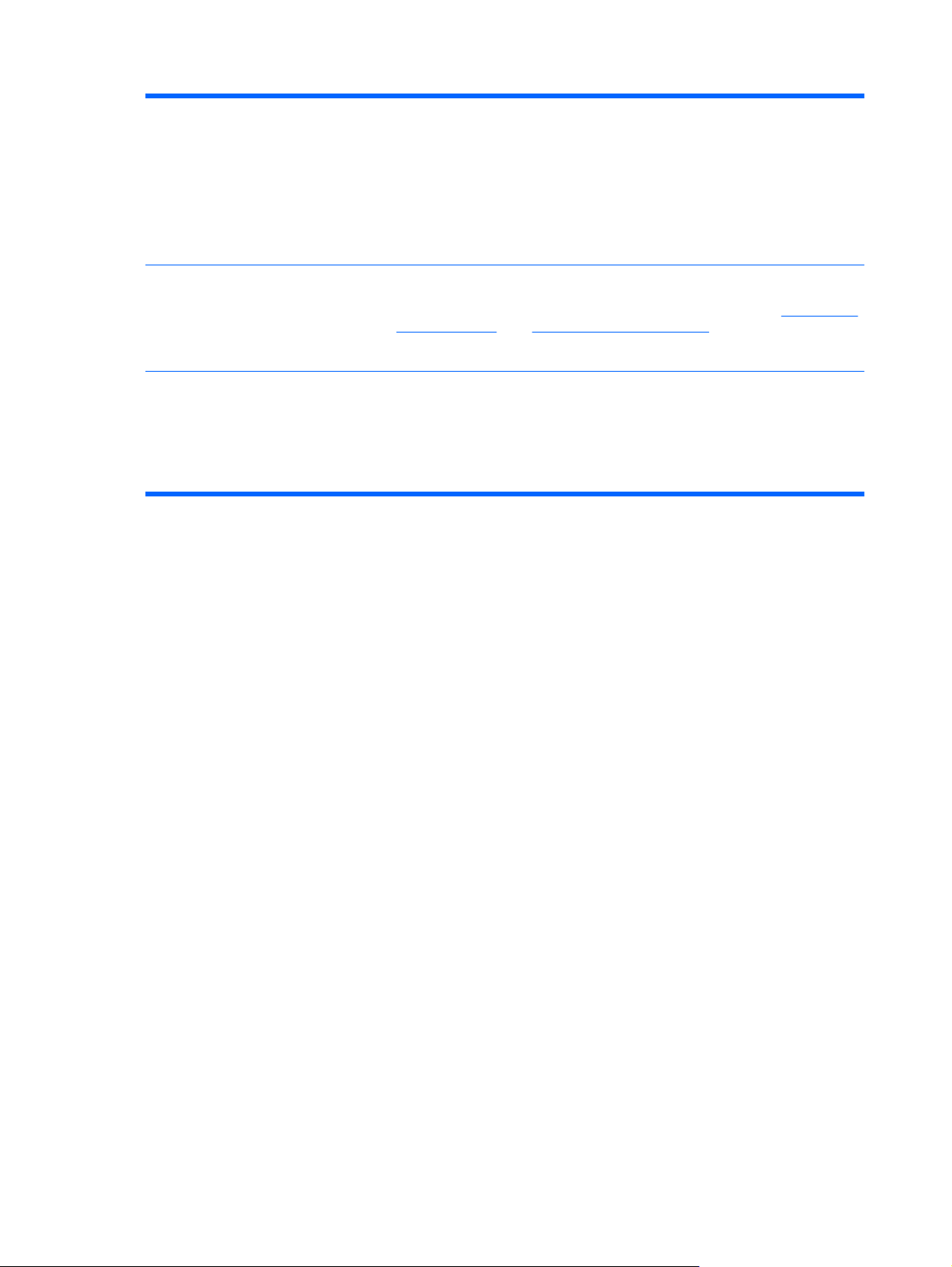
Zabezpečení
Bezpečnostní zámek (volitelný)
●
Uchování úlohy
●
Ověření uživatele pomocí čísla PIN u uložených úloh
●
Zabezpečení IPsec
●
Vysoce výkonný pevný disk EIO s šifrováním HP (součástí modelu xh, dostupný
●
jako volitelné příslušenství u ostatních modelů)
Automatická nápověda
Usnadnění
Stránky s postupy, které lze vytisknout z ovládacího panelu
●
Pomůcky k řešení úlohy pro konkrétní postupy k dispozici na stránce
●
support/cljcp4025 nebo www.hp.com/support/cljcp4525.
Animace a nápověda na ovládacím panelu
●
Uživatelská příručka online je kompatibilní s programy pro čtení textu z obrazovky.
●
Tiskové kazety lze vložit a vyjmout lehce jednou rukou.
●
Všechny kryty a dvířka lze otevřít pomocí jedné ruky.
●
Papír lze do zásobníku 1 vkládat jednou rukou.
●
www.hp.com/
6 Kapitola 1 Základní informace o produktu CSWW
Page 21

Zobrazení produktu
Pohled zepředu
2
1
3
4
5
6
7
8
9
10
11
1Přední dvířka (přístup pro tiskové kazety a jednotku pro sběr toneru)
2 Standardní výstupní přihrádka
3 Ovládací panel
4Pravá dvířka (přístup pro odstraňování uvíznutých médií)
5Tlačítko zapnout/vypnout (při zapnutí svítí)
6 Zásobník 1 (zásobník otevřete zatažením za úchytku)
7 Zásobník 2
8 Volitelný zásobník 3 (součástí modelu HP Color LaserJet CP4525xh)
9 Dolní pravá dvířka (přístup pro odstraňování uvíznutých médií)
10 Volitelný zásobník 4 (součástí modelu HP Color LaserJet CP4525xh)
11 Volitelný zásobník 5 (součástí modelu HP Color LaserJet CP4525xh)
CSWW Zobrazení produktu 7
Page 22
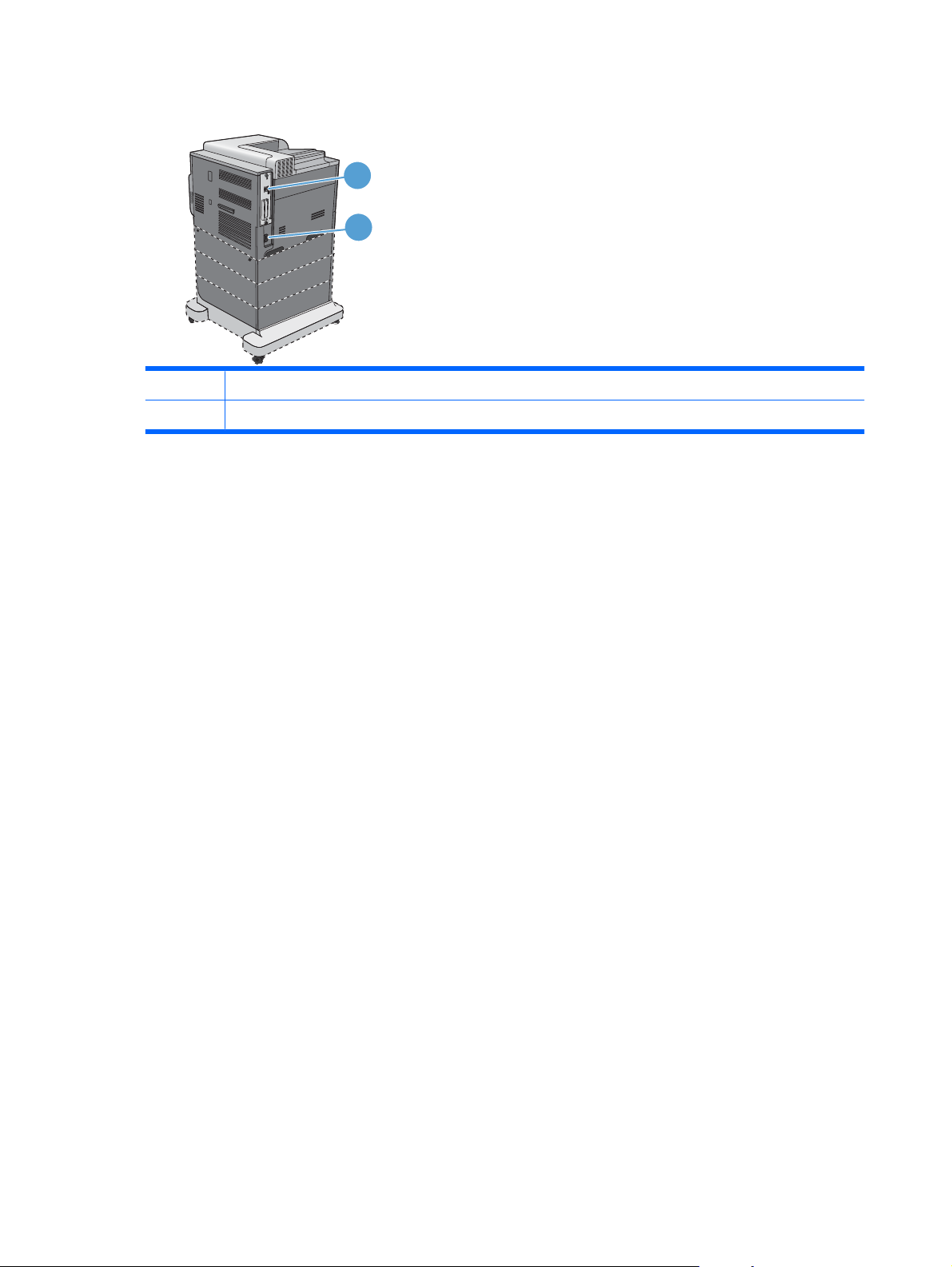
Pohled zezadu
1 Porty rozhraní
2Zdířka napájení
1
2
8 Kapitola 1 Základní informace o produktu CSWW
Page 23
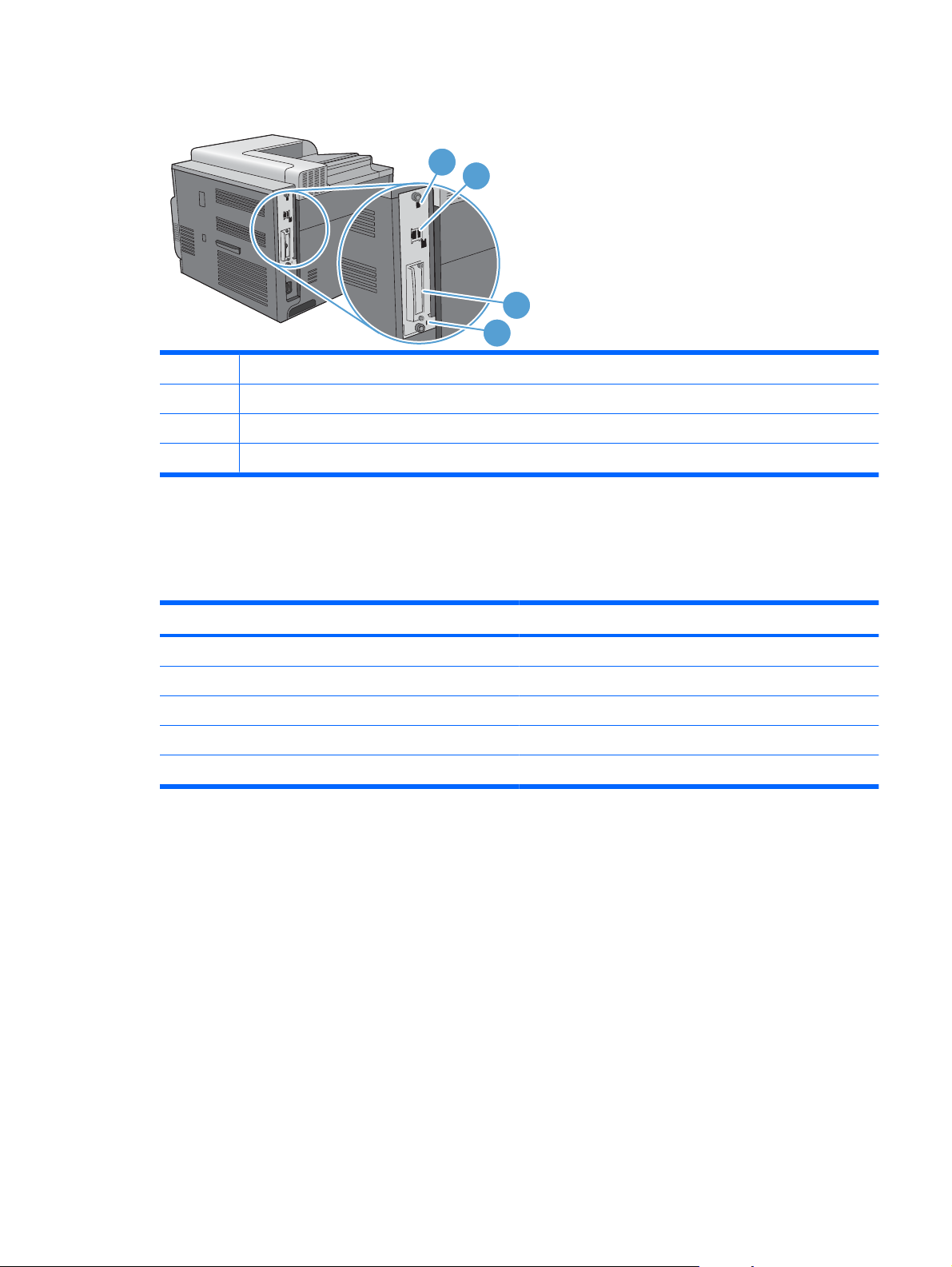
Porty rozhraní
1
2
4
1 Vysokorychlostní tiskový port USB 2.0
2Síťový port ethernet (RJ-45) místní sítě (LAN)
3 Rozšiřující slot rozhraní EIO
4 Slot pro lankový bezpečnostní zámek
Umístění sériového čísla a čísla modelu
Číslo modelu a sériové číslo je uvedeno na identifikačním štítku na zadní straně produktu. Sériové
číslo obsahuje informace o zemi/oblasti původu, verzi produktu, kód produktu a výrobní číslo tiskárny.
3
Název modelu Číslo modelu
HP Color LaserJet CP4025n CC489A
HP Color LaserJet CP4025dn CC490A
HP Color LaserJet CP4525n CC493A
HP Color LaserJet CP4525dn CC494A
HP Color LaserJet CP4525xh CC495A
CSWW Zobrazení produktu 9
Page 24

Uspořádání ovládacího panelu
Na ovládacím panelu je umístěn barevný grafický a textový displej, tlačítka pro ovládání úloh a tři
kontrolky stavu (diody LED).
2
354
1
6
7
8
10
1 Displej ovládacího panelu Zobrazuje informace o stavu, nabídky, nápovědu a chybová hlášení.
2Tlačítko Šipka zpět
3Tlačítko Nápověda
4Tlačítko Šipka nahoru
Šipka dolů Umožňuje pohyb v nabídkách a v textu a snižuje hodnoty numerických
5Tlačítko OK Provádí výběr a znovu spouští tisk po opakovaně se zobrazujících chybách.
6
Tlačítko
Domů
9
Umožňuje pohyb zpět ve vnořených nabídkách.
Poskytuje podrobné informace, včetně animací o zprávách či nabídkách
produktu.
Umožňuje pohyb v nabídkách a v textu a zvyšuje hodnoty numerických
položek na displeji.
položek na displeji.
Otevře a zavře strukturu nabídky.
7Tlačítko Stop
8
Kontrolka Pozor
9
Kontrolka Data
10
Kontrolka Připraveno
Slouží k zastavení aktuální úlohy, zobrazení možností pro obnovení nebo
zrušení aktuální úlohy, odstranění papíru z produktu a vymazání všech
chyb, po nichž lze pokračovat, souvisejících se zastavenou úlohou.
Pokud produkt právě netiskne úlohu, stisknutím tlačítka Stop ho
pozastavíte.
Kontrolka Pozor označuje, že produkt je ve stavu vyžadujícím zásah.
Může se jednat o prázdný zásobník papíru nebo chybovou zprávu na
displeji.
Kontrolka Data označuje, že produkt načítá data.
Kontrolka Připraveno označuje, že produkt může zahájit zpracování úlohy.
10 Kapitola 1 Základní informace o produktu CSWW
Page 25

2 Nabídky ovládacího panelu
Nabídky ovládacího panelu
●
CSWW 11
Page 26
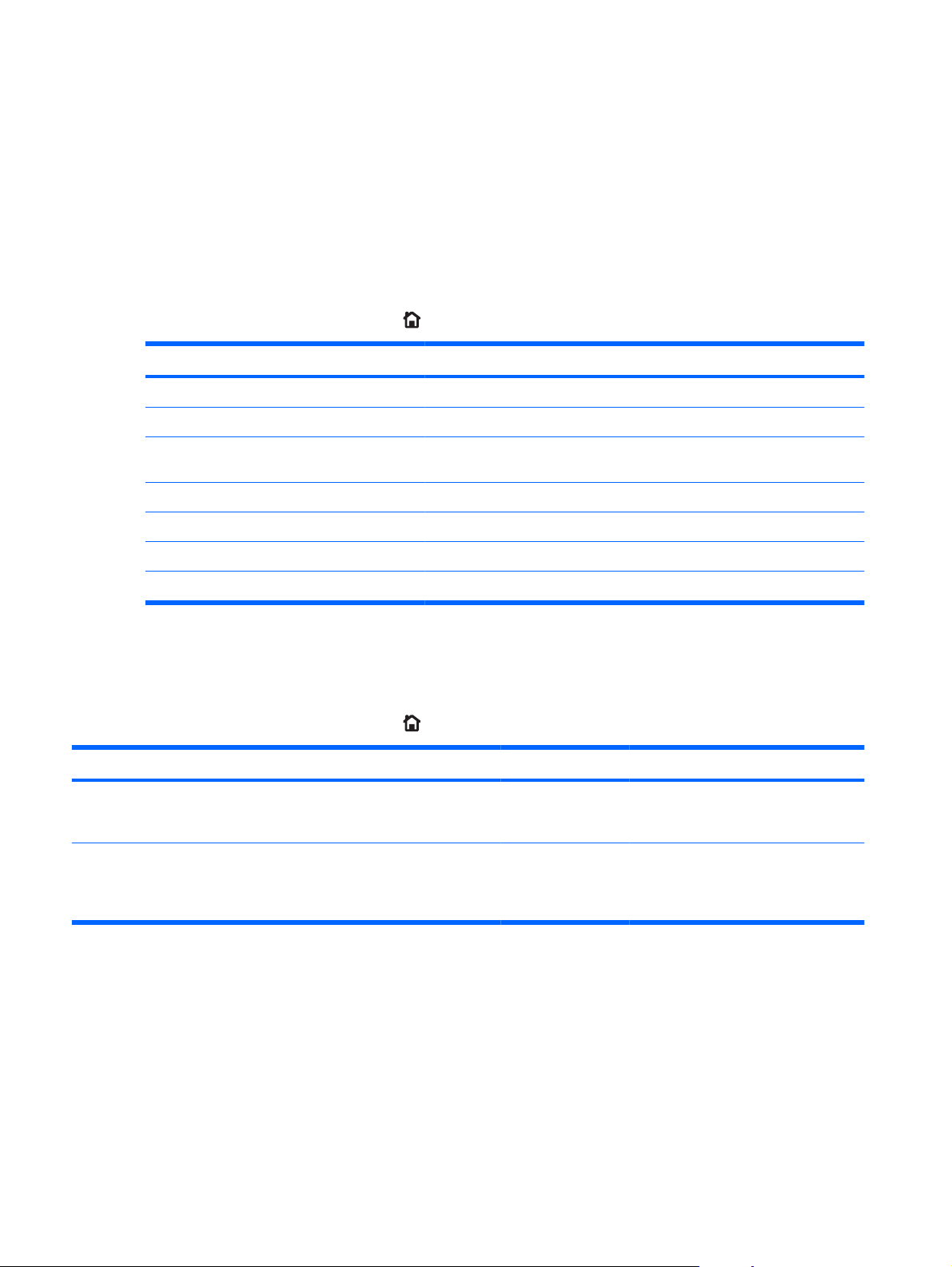
Nabídky ovládacího panelu
Produkt lze také ovládat pomocí změny nastavení v nabídkách na ovládacím panelu tiskárny. Pomocí
ovládacího panelu získáte přístup k funkcím nepodporovaným ovladačem tiskárny nebo softwarovou
aplikací a možnost konfigurovat zásobníky na formát a typ papíru.
Nabídka Zobrazit postup
Nabídka ZOBRAZIT POSTUP slouží k tisku stránek, které podávají další informace o produktu.
Stránky si můžete vytisknout a z praktických důvodů je uložit poblíž produktu.
Zobrazení: Stiskněte tlačítko Domů
Položka Vysvětlení
ODSTRANĚNÍ UVÍZNUTÝCH MÉDIÍ Poskytuje pokyny pro odstraňování uvíznutých médií v produktu.
PLNĚNÍ ZÁSOBNÍKŮ Poskytuje pokyny pro plnění a konfiguraci zásobníků.
VKLÁDÁNÍ SPECIÁL. MÉDIÍ Poskytuje pokyny pro vkládání speciálních médií, například obálek, fólií a
VLOŽTE MÉDIA 4 x 6 (10 x 15 CM) Obsahuje pokyny pro vložení média 10 × 15 cm (4 × 6 palců).
TISK NA OBĚ STRANY Poskytuje pokyny pro tisk na obě strany papíru (oboustranný tisk).
PODPOROVANÝ PAPÍR Poskytuje seznam podporovaného papíru a tiskových médií.
PRŮVODCE NÁPOVĚDOU K TISKU Vytiskne stránku s odkazy na další nápovědu na webu.
a vyberte nabídku ZOBRAZIT POSTUP.
štítků.
Nabídka Obnovit úlohu
Pomocí nabídky OBNOVIT ÚLOHU si zobrazíte všechny uložené úlohy.
Zobrazení: Stiskněte tlačítko Domů
Položka Dílčí položka Dílčí položka Dílčí položka Popis
a vyberte nabídku OBNOVIT ÚLOHU.
ŽÁDNÉ ULOŽENÉ
ÚLOHY
<JMÉNO UŽIVATELE> V seznamu jsou uvedena jména všech
Tato zpráva se zobrazí v případě, že
v produktu aktuálně nejsou uloženy
žádné úlohy.
uživatelů, kteří mají uložené úlohy.
Výběrem jména uživatele zobrazíte
seznam jeho uložených úloh.
12 Kapitola 2 Nabídky ovládacího panelu CSWW
Page 27
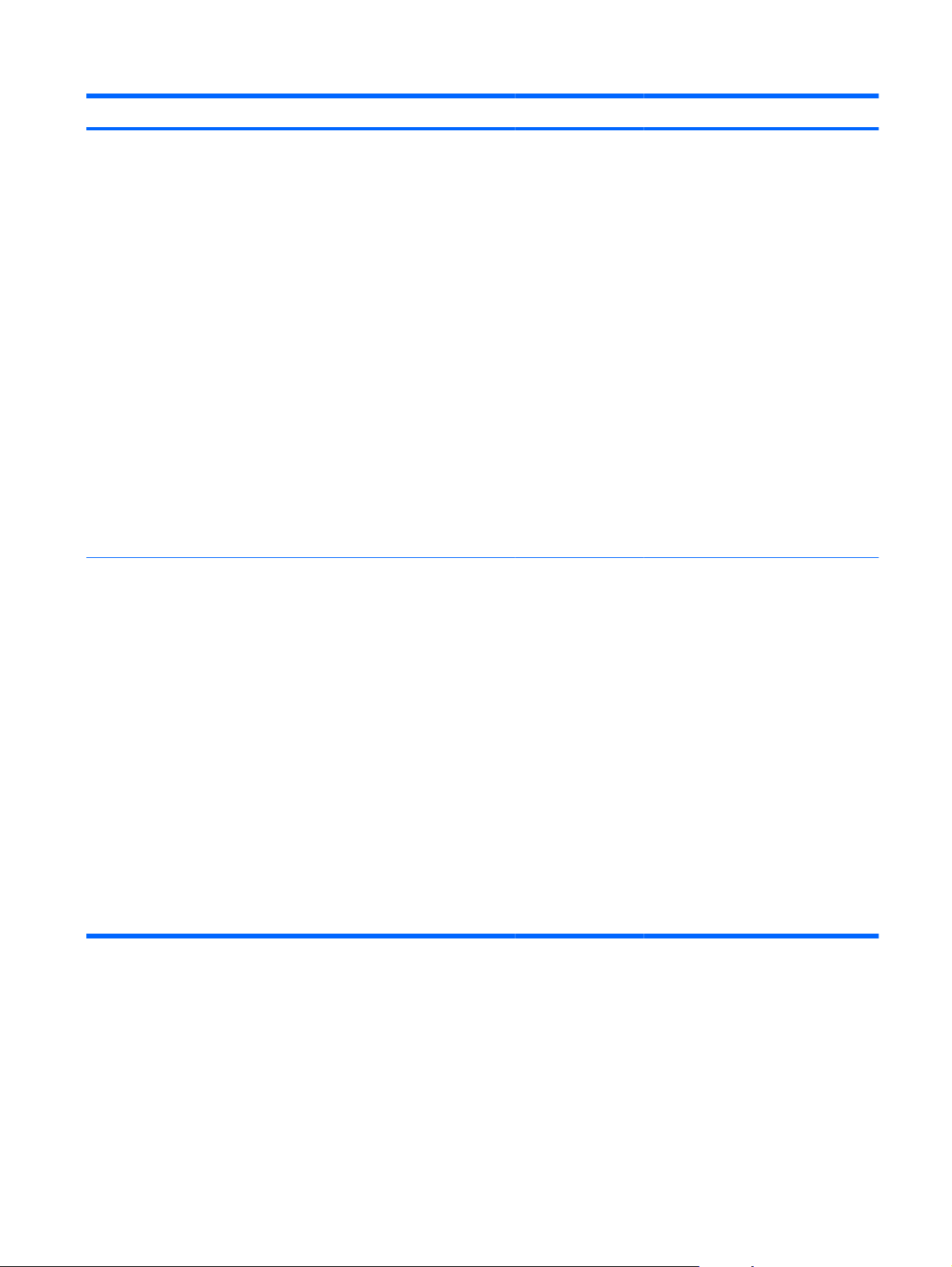
Položka Dílčí položka Dílčí položka Dílčí položka Popis
VŠ. ÚLOHY (S PINEM) TISK
TISKNOUT A
ODSTRANIT
ODSTRANIT
KOPIE
Tato zpráva se zobrazí v případě, že
ÚLOHA
VLASTNÍ
HODNOTA
má uživatel nejméně dvě uložené
úlohy, které vyžadují kód PIN. Jestliže
je vybrána možnost TISK nebo
TISKNOUT A ODSTRANIT, zobrazí
se výzva k zadání PIN kódu. Jestliže
mají úlohy rozdílné PIN kódy,
vytisknou se pouze úlohy se zadaným
PIN kódem. Jestliže PIN kód
neodpovídá žádné z úloh, zobrazí se
chybová zpráva.
Zobrazí se možnost TISK nebo
TISKNOUT A ODSTRANIT,
v závislosti na typu uvedených úloh.
Jestliže jsou uložené úlohy typu
Osobní nebo Kontrola a přidržení,
zobrazí se TISKNOUT A
ODSTRANIT. Tyto úlohy jsou po
vytištění odstraněny. Pokud se zobrazí
TISK, existuje minimálně jedna úloha
rychlého kopírování nebo standardní
uložená úloha. Pokud je vybrána
možnost TISK, budou všechny úlohy
typu Osobní nebo Kontrola a přidržení
v seznamu vytištěny a odstraněny.
Jestliže je vybrána možnost TISK nebo
TISKNOUT A ODSTRANIT, umožňuje
možnost KOPIE zadat počet kopií
úlohy, které se mají vytisknout.
Výchozí hodnota je 1 a rozsah hodnot
je 1 až 3 200.
K dispozici jsou také následující
možnosti kopírování:
Pomocí možnosti ÚLOHA můžete
●
vytisknout počet kopií uvedený
v ovladači.
Pomocí možnosti VLASTNÍ
●
HODNOTA určet
tištěné úlohy. Počet kopií určený
v ovladači se násobí počtem kopií
zadaným na ovládacím panelu.
Pokud jste například zadali
v ovladači dvě kopie a dvě kopie
na ovládacím panelu, vytisknou
se celkem čtyři kopie úlohy.
e po
čet kopií
CSWW Nabídky ovládacího panelu 13
Page 28
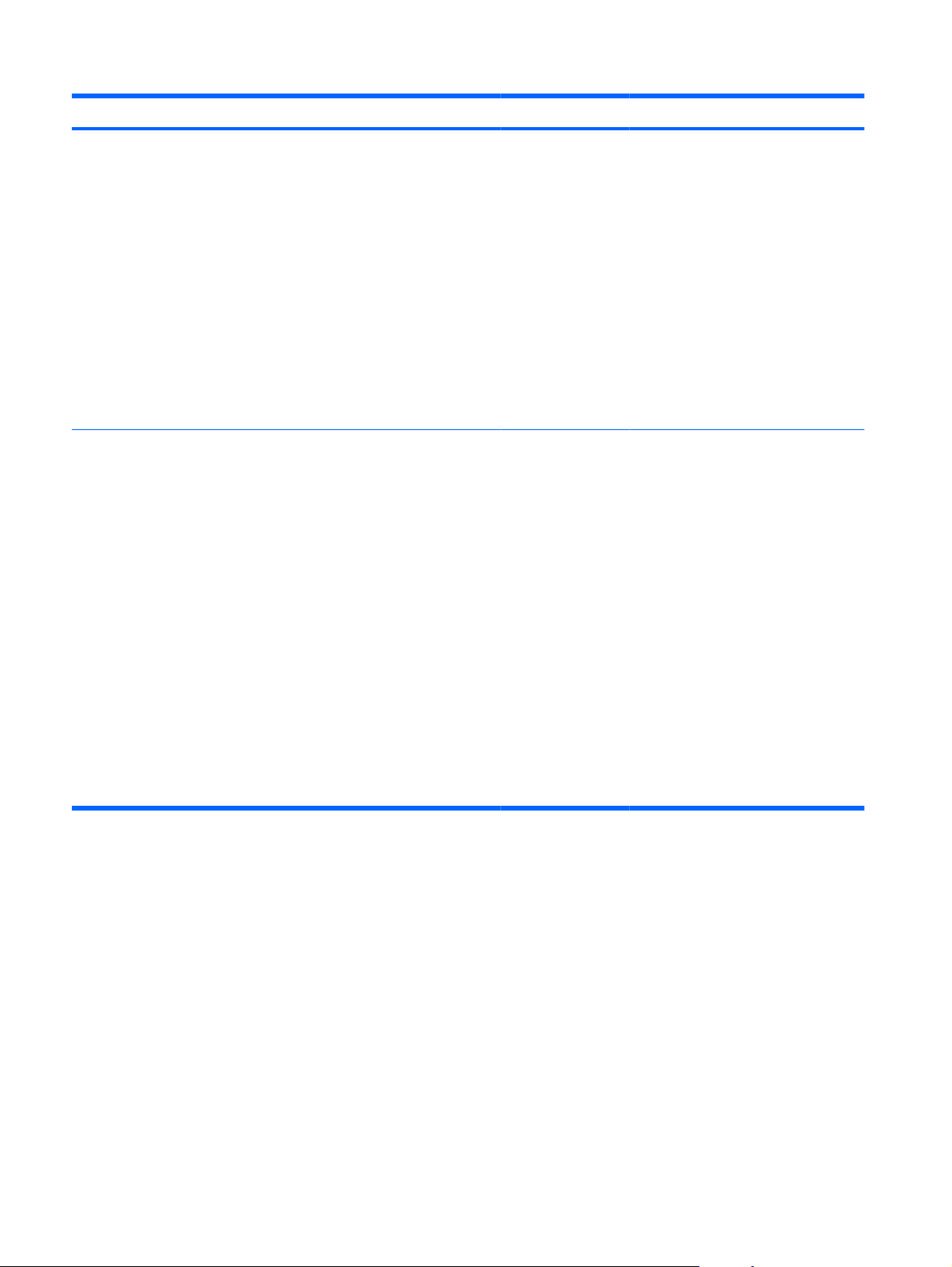
Položka Dílčí položka Dílčí položka Dílčí položka Popis
VŠ. ÚLOHY (BEZ PINU) TISK
TISKNOUT A
ODSTRANIT
ODSTRANIT
KOPIE
Tato zpráva se zobrazí v případě, že
ÚLOHA
VLASTNÍ
HODNOTA
má uživatel nejméně dvě uložené
úlohy, které nevyžadují kód PIN.
Zobrazí se možnost TISK nebo
TISKNOUT A ODSTRANIT,
v závislosti na typu uvedených úloh.
Jestliže jsou uložené úlohy typu
Osobní nebo Kontrola a přidržení,
zobrazí se TISKNOUT A
ODSTRANIT. Tyto úlohy jsou po
vytištění odstraněny. Pokud se zobrazí
TISK, existuje minimálně jedna úloha
rychlého kopírování nebo standardní
uložená úloha. Pokud je vybrána
možnost TISK, budou všechny úlohy
typu Osobní nebo Kontrola a přidržení
v seznamu vytištěny a odstraněny.
Jestliže je vybrána možnost TISK nebo
TISKNOUT A ODSTRANIT, umožňuje
možnost KOPIE zadat počet kopií
úlohy, které se mají vytisknout.
Výchozí hodnota je 1 a rozsah hodnot
je 1 až 3 200.
K dispozici jsou také následující
možnosti kopírování:
Pomocí možnosti ÚLOHA můžete
●
vytisknout počet kopií uvedený
v ovladači.
Pomocí možnosti VLASTNÍ
●
HODNOTA určete počet kopií
tištěné úlohy.
v ovladači se násobí počtem kopií
zadaným na ovládacím panelu.
Pokud jste například zadali
v ovladači dvě kopie a dvě kopie
na ovládacím panelu, vytisknou
se celkem čtyři kopie úlohy.
Počet
kopií určený
14 Kapitola 2 Nabídky ovládacího panelu CSWW
Page 29
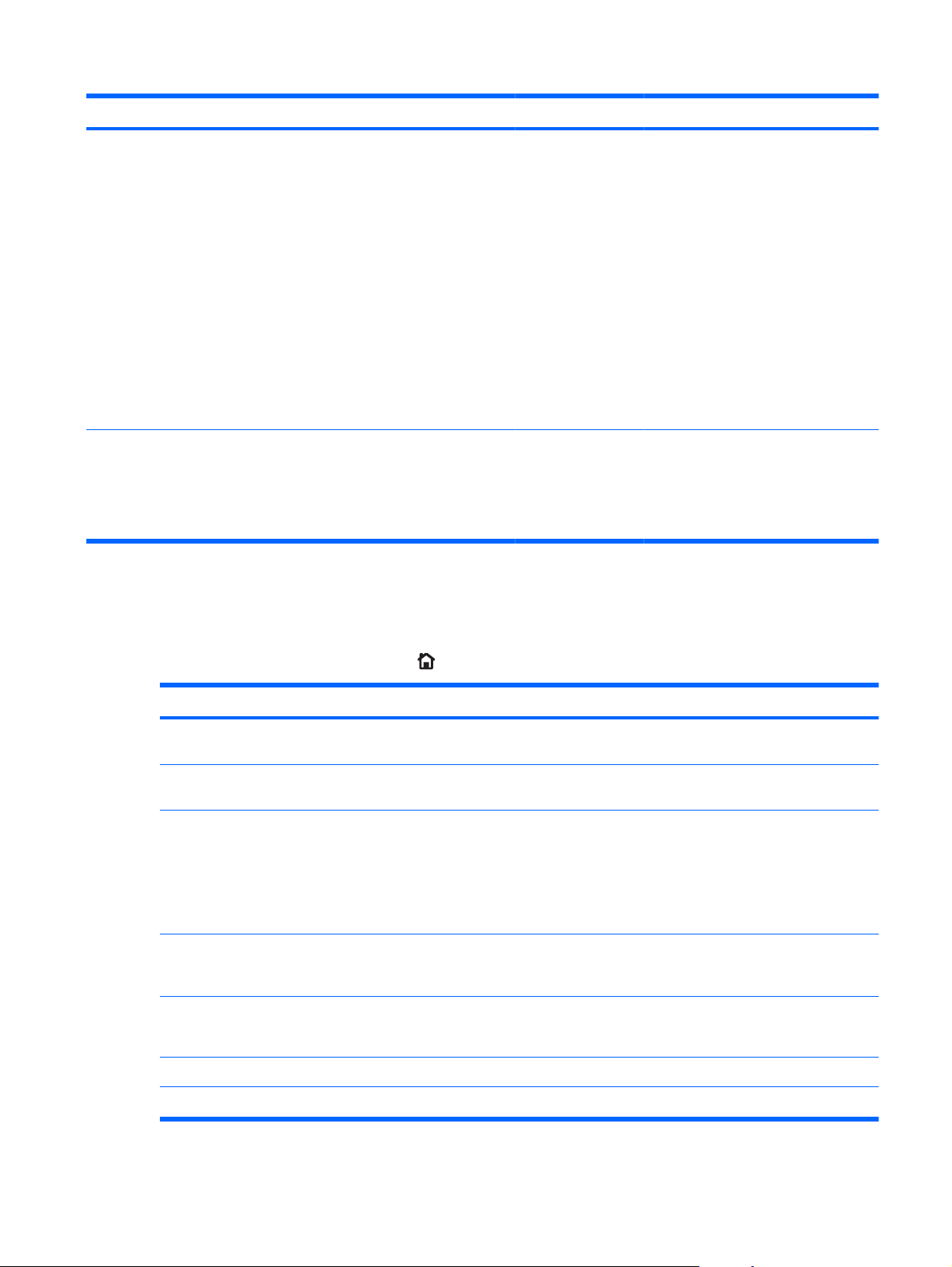
Položka Dílčí položka Dílčí položka Dílčí položka Popis
<NÁZEV ÚLOHY X> TISK
TISKNOUT A
ODSTRANIT
ODSTRANIT
KOPIE Jestliže je vybrána možnost TISK nebo
Jednotlivé úlohy pro uživatele jsou
v seznamu uvedeny podle jména.
Zobrazí se možnost TISK nebo
TISKNOUT A ODSTRANIT,
v závislosti na typu uvedených úloh.
Jestliže se zobrazí možnost
TISKNOUT A ODSTRANIT, jsou
všechny uložené úlohy typu Osobní
nebo Kontrola a přidržení. Tyto úlohy
jsou po vytištění odstraněny. Pokud se
zobrazí TISK, existuje minimálně jedna
úloha rychlého kopírování nebo
standardní uložená úloha. Všechny
úlohy typu Osobní nebo Kontrola a
přidržení v seznamu budou vytištěny a
odstraněny, a to i v případě, že je
vybrána možnost TISK.
TISKNOUT A ODSTRANIT, umožňuje
možnost KOPIE zadat počet kopií
úlohy, které se mají vytisknout.
Výchozí hodnota je 1 a rozsah hodnot
je 1 až 3 200.
Nabídka Informace
Pomocí nabídky INFORMACE lze prohlížet a tisknout specifické informace o produktu.
Zobrazení: Stiskněte tlačítko Domů
Položka Popis
TISK MAPY NABÍDEK Vytiskne mapu nabídek ovládacího panelu zobrazující rozložení a aktuální
TISK KONFIGURACE Vytiskne konfigurační stránky produktu zobrazující nastavení tiskárny a
TISK STRÁNKY STAVU SPOTŘEBNÍHO
MATERIÁLU
STAV SPOTŘEBNÍHO MATERIÁLU Zobrazuje přibližný stav tiskové kazety, přenosové sady, sady fixační
TISK STRÁNKY VYUŽITÍ Vytiskne přehled všech formátů papíru, které produktem prošly, informace
TISK PROTOKOLU ÚLOH POUŽITÍ BAREV Vytiskne statistiku použití barev pro tiskárnu.
a vyberte nabídku INFORMACE.
nastavení položek v nabídkách ovládacího panelu.
nainstalované příslušenství.
Vytiskne přibližnou zbývající životnost spotřebního materiálu, statistiku
celkového počtu vytištěných stránek a zpracovaných úloh, sériové číslo,
počítadlo stránek a informace o údržbě.
Společnost HP poskytuje přibližné hodnoty zbývající životnosti spotřebního
materiálu pro pohodlí zákazníka. Skutečný stav zbývajícího spotřebního
materiálu se může od těchto poskytnutých přibližných hodnot lišit.
jednotky a jednotky pro sběr toneru v podobě rozbalovacího seznamu.
Stisknutím tlačítka OK otevřete nápovědu pro jednotlivé položky.
o tom, zda byly tištěny jednostranně, oboustranně, jednobarevně nebo
barevně, a počítadlo stránek.
TISK UKÁZKOVÉ STRÁNKY Vytiskne ukázkovou stránku.
CSWW Nabídky ovládacího panelu 15
Page 30
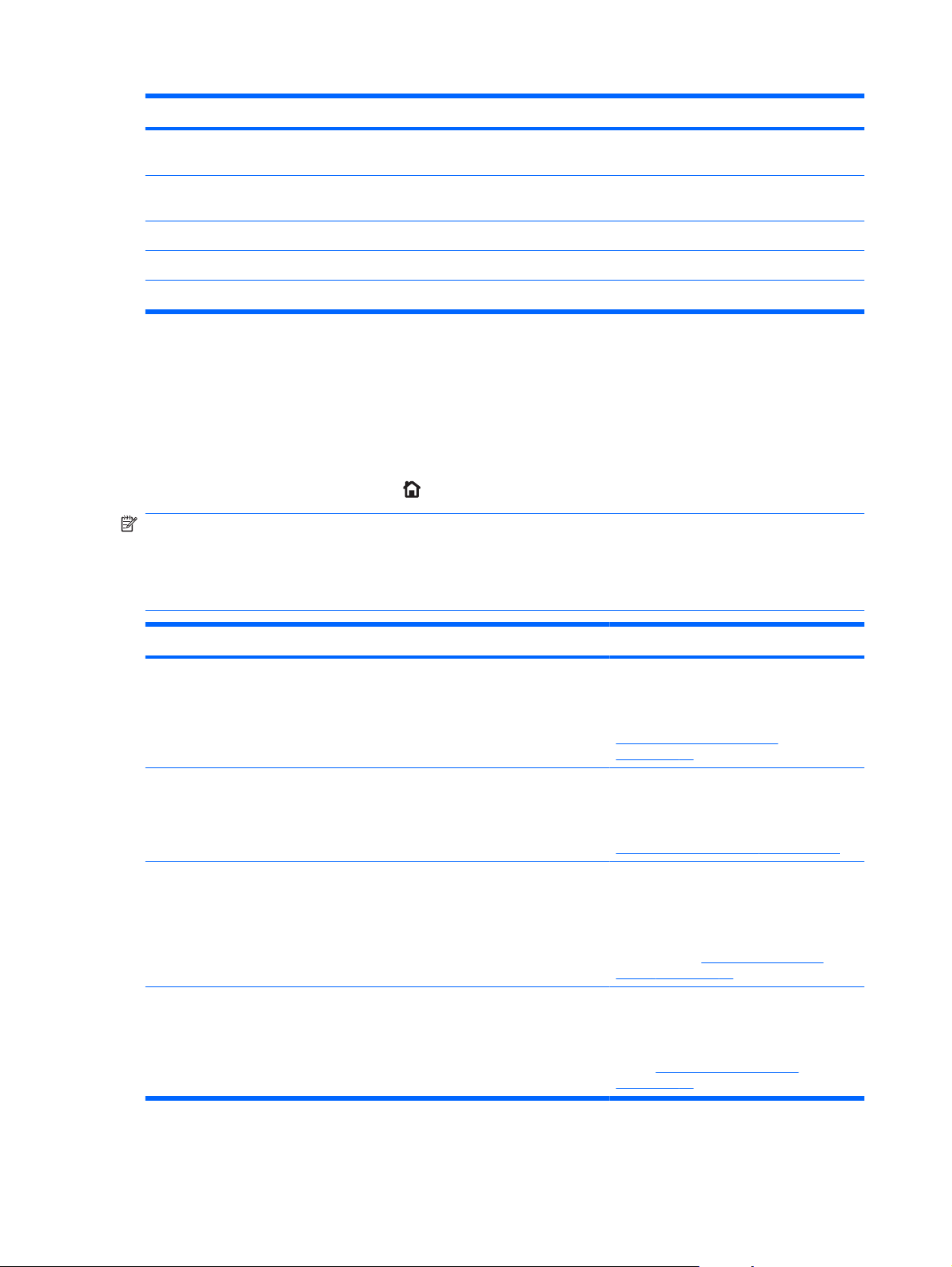
Položka Popis
TISK VZORKŮ RGB Vytiskne vzorky barev pro různé hodnoty RGB. Vzorky použijte jako
vodítko pro párování vytištěných barev.
TISK VZORKŮ CMYK Vytiskne vzorky barev pro různé hodnoty CMYK. Vzorky použijte jako
TISK SEZNAMU SOUBORŮ Vytiskne název souborů uložených v produktu a jejich adresář.
TISK SEZNAMU PÍSEM PCL Vytiskne dostupná písma PCL.
TISK SEZNAMU PÍSEM PS Vytiskne dostupná písma PS.
Nabídka Manipulace s papírem
Pomocí této nabídky nastavíte formát a typ papíru pro jednotlivé zásobníky. Je důležité, abyste
předtím, než budete poprvé tisknout, zásobníky správně nakonfigurovali pomocí této nabídky. Tato
nabídka se také zobrazí při zavření zásobníků 2–5 a stisknutí tlačítka OK po zobrazení výzvy
k nastavení formátu a typu papíru.
Zobrazení: Stiskněte tlačítko Domů
POZNÁMKA: Pokud jste již používali jiné modely produktů HP LaserJet, bude vám pravděpodobně
znám způsob konfigurace zásobníku 1 na režim První nebo Kazeta. U tiskáren HP Color LaserJet
Enterprise CP4020-CP4520 Series je nastavení zásobníku 1 na LIBOVOLNÝ FORMÁT a
LIBOVOLNÝ TYP stejné jako na režim První. Nastavení zásobníku 1 na jinou hodnotu než
LIBOVOLNÝ FORMÁT nebo LIBOVOLNÝ TYP je ekvivalentní režimu Kazeta.
Položka nabídky Hodnota Popis
vodítko pro párování vytištěných barev.
a vyberte nabídku MANIPULACE S PAPÍREM.
ZÁSOBNÍK 1 FORMÁT Zobrazí se seznam dostupných
velikostí.
ZÁSOBNÍK 1 TYP Zobrazí se seznam dostupných typů.Umožňuje konfigurovat typ papíru pro
ZÁSOBNÍK <X> FORMÁT
X = 2 nebo volitelně 3, 4 nebo 5
ZÁSOBNÍK <X> TYP
X = 2 nebo volitelně 3, 4 nebo 5
Zobrazí se seznam dostupných
velikostí.
Zobrazí se seznam dostupných typů.Umožňuje konfigurovat typ papíru pro
Umožňuje konfigurovat formát papíru pro
zásobník 1. Výchozí hodnota je
LIBOVOLNÝ FORMÁT. Úplný seznam
dostupných formátů najdete v části
Podporované formáty papíru
na stránce 83.
zásobník 1. Výchozí hodnota je
LIBOVOLNÝ TYP. Úplný seznam
dostupných typů najdete v části
Podporované typy papíru na stránce 85.
Umožňuje konfigurovat formát papíru pro
zásobník 2 nebo volitelné zásobníky 3, 4
nebo 5. Tyto zásobníky dokážou zjistit
velikost papíru podle vodítek v zásobníku.
Úplný seznam dostupných formátů
najdete v části
papíru na stránce 83.
zásobník 2 nebo volitelné zásobníky 3, 4
nebo 5. Výchozí hodnota je OBYČEJNÝ.
Úplný seznam dostupných typů najdete
v části
na stránce 85.
Podporované formáty
Podporované typy papíru
16 Kapitola 2 Nabídky ovládacího panelu CSWW
Page 31

Nabídka Správa spotřebního materiálu
Pomocí této nabídky nakonfigurujete způsob, jakým vás bude tiskárna upozorňovat, pokud se bude
blížit konec odhadované životnosti spotřebního materiálu.
Zobrazení: Stiskněte tlačítko Domů
a vyberte nabídku SPRAVOVAT SPOTŘEBNÍ MATERIÁL.
POZNÁMKA: Hodnoty s hvězdičkou (*) jsou výchozí tovární hodnoty. Některé položky nabídky
nemají výchozí nastavení.
Položka nabídky Položky podnabídky Hodnoty Popis
TÉMĚŘ PRÁZDNÁ ČERNÁ KAZETA STOP
VÝZVA POKRAČOVAT*
POKRAČOVAT
Vyberte, jak se má tiskárna
zachovat v případě, že se
přiblíží konec odhadované
životnosti tiskové kazety.
STOP: Tiskárna přestane
tisknout, dokud nevyměníte
tiskovou kazetu.
VÝZVA POKRAČOVAT:
Tiskárna přestane tisknout,
dokud nesmažete chybovou
zprávu. Po odstranění
informační zprávy se již
nezobrazí další zpráva
s informacemi o tom, že je
potřeba vyměnit spotřební
materiál.
POKRAČOVAT: Tiskárna bude
zobrazovat upozornění, ale
bude pokračovat v tisku. Již se
nezobrazí další zpráva
s informacemi o tom, že je
potřeba vyměnit spotřební
materiál.
BAREVNÉ KAZETY STOP
VÝZVA POKRAČOVAT*
POKRAČOVAT
TISKNOUT ČERNĚ
Vyberte, jak se má tiskárna
zachovat v případě, že se
přiblíží konec odhadované
životnosti tiskové kazety.
STOP: Tiskárna přestane
tisknout, dokud nevymění
t
iskovou kazetu.
VÝZVA POKRAČOVAT:
Tiskárna přestane tisknout,
dokud nesmažete chybovou
zprávu.
POKRAČOVAT: Tiskárna bude
zobrazovat upozornění, ale
bude pokračovat v tisku.
TISKNOUT ČERNĚ: Pokud
barevná tisková kazeta brzy
dosáhne odhadovaného konce
životnosti, bude produkt tisknout
černě.
te
CSWW Nabídky ovládacího panelu 17
Page 32

Položka nabídky Položky podnabídky Hodnoty Popis
PŘENOSOVÁ SADA STOP
VÝZVA POKRAČOVAT*
POKRAČOVAT
SADA FIXAČNÍ JEDNOTKY STOP
VÝZVA POKRAČOVAT*
POKRAČOVAT
NÁDOBKA NA ODPADNÍ
TONER
STOP*
VÝZVA POKRAČOVAT
STOP: Tiskárna přestane
tisknout, dokud nevyměníte
přenosovou sadu.
VÝZVA POKRAČOVAT:
Tiskárna přestane tisknout,
dokud nesmažete chybovou
zprávu.
POKRAČOVAT: Tiskárna bude
zobrazovat upozornění, ale
bude pokračovat v tisku.
STOP: Tiskárna přestane
tisknout, dokud nevyměníte
fixační sadu.
VÝZVA POKRAČOVAT:
Tiskárna přestane tisknout,
dokud nesmažete chybovou
zprávu.
POKRAČOVAT: Tiskárna bude
zobrazovat upozornění, ale
bude pokračovat v tisku.
STOP: Produkt přestane
tisknout, dokud nevyměníte
jednotku pro sběr toneru.
POKRAČOVAT
UŽIVATELEM DEFINOVÁNO
NÍZKÉ
PŘENOSOVÁ SADA Rozsah: 0 až 100 %
ŽLUTÁ KAZETA
PURPUROVÁ KAZETA
AZUROVÁ KAZETA
ČERNÁ KAZETA
Rozsah: 0 až 100 % Pomocí tlačítek se šipkami
Výchozí hodnota je 2 %.
VÝZVA POKRAČOV
T
iskárna přestane tisknout,
dokud nesmažete chybovou
zprávu.
POKRAČOVAT: Tiskárna bude
zobrazovat upozornění, ale
bude pokračovat v tisku.
POZNÁMKA: Používání
jednotky pro sběr toneru po
zobrazení výzvy nebo výstražné
zprávy může způsobit vytečení
toneru, a to zejména při výměně
této jednotky.
zadejte procento odhadované
životnosti tiskové kazety, po
jehož dosažení vás má produkt
upozornit na nízkou úroveň
toneru v kazetě.
Pomocí tlačítek se šipkami
zadejte procento odhadované
životnosti tiskové kazety, po
jehož dosažení vás má produkt
upozornit.
AT:
18 Kapitola 2 Nabídky ovládacího panelu CSWW
Page 33

Položka nabídky Položky podnabídky Hodnoty Popis
SADA FIXAČNÍ JEDNOTKY Rozsah: 0 až 100 %
Výchozí hodnota je 2 %.
ZPRÁVY O SPOTŘEBNÍM
MATERIÁLU
UKAZATEL ÚROVNĚ ZAPNUTO*
PŘIBLIŽNÝ POČET STRÁNEK ZAPNUTO*
ZPRÁVA O DOCHÁZENÍ ZAPNUTO*
VYPNUTO
VYPNUTO
VYPNUTO
Pomocí tlačítek se šipkami
zadejte procento odhadované
životnosti tiskové kazety, po
jehož dosažení vás má produkt
upozornit.
Vyberte způsob zobrazení
informací o spotřebním
materiálu.
ZPRÁVA O DOCHÁZENÍ:
Určuje, zda se zpráva o nízké
úrovni spotřebního materiálu
zobrazí na ovládacím panelu.
UKAZATEL ÚROVNĚ: Určuje,
zda se na ovládacím panelu
zobrazí ukazatel množství
spotřebního materiálu.
PŘIBLIŽNÝ POČET STRÁNEK:
Určuje, zda se ve zprávách o
nízké úrovni spotřebního
materiálu zobrazí informace o
přibližném zbývajícím počtu
stran, které lze vytisknout.
CSWW Nabídky ovládacího panelu 19
Page 34

Položka nabídky Položky podnabídky Hodnoty Popis
OMEZENÍ POUŽITÍ BAREV POVOLIT BARVU*
BAREVNĚ, POKUD LZE
ZAKÁZAT BARVU
BAREV. I ČB. AUTOMATICKY*
HLAVNĚ BAREVNÉ STRÁNKY
HLAVNĚ ČERNOBÍLÉ
STRÁNKY
Tento příkaz nabídky slouží
k nastavení ověření barevného
tisku.
ZAKÁZAT BARVU: Všechny
úlohy odeslané do produktu se
budou tisknout pouze
jednobarevně.
POVOLIT BARVU: Všechny
barevné stránky odeslané do
produktu se budou tisknout
barevně.
BAREVNĚ, POKUD LZE:
Databáze oprávnění se používá
pouze k ověření, zda se
barevné stránky mají tisknout
barevně nebo jednobarevně.
Pomocí těchto příkazů nabídky
lze nastavit kompromis mezi
kvalitou tisku a délkou životnosti
spotřebního materiálu.
AUTOMATICKY: Software
produktu využívá k dosažení co
nejkvalitnějšího výstupu
algoritmus založený na
tiskových datech.
Nabídka Konfigurace zařízení
Nabídka KONFIGURACE ZAŘÍZENÍ umožňuje změnit výchozí nastavení tisku, upravit kvalitu tisku,
změnit konfiguraci systému a možnosti vstupu a výstupu a obnovit výchozí nastavení.
Nabídka Tisk
Toto nastavení ovlivní pouze úlohy s neurčenými vlastnostmi. Většina úloh disponuje všemi
vlastnostmi a potlačí hodnoty nastavené v této nabídce.
Zobrazení: Stiskněte tlačítko Domů
TISK.
HLAVNĚ BAREVNÉ
STRÁNKY: Tento výběr
zajišťuje maximální kvalitu tisku.
Pokud je většina tisku v barvě,
neovlivní tento výběr negativním
způsobem dobu životnosti.
HLAVNĚ ČE
ST
RÁNKY: Tento výběr slouží
k dosažení co nejdelší životnosti
spotřebního materiálu.
Nejvhodnější je jej používat
v případě, že většinou tisknete
černobíle.
RNOBÍLÉ
, vyberte nabídku KONFIGURACE ZAŘÍZENÍ a PROBÍHÁ
20 Kapitola 2 Nabídky ovládacího panelu CSWW
Page 35

POZNÁMKA: Hodnoty s hvězdičkou (*) jsou výchozí tovární hodnoty. Některé položky nabídky
nemají výchozí nastavení.
Položka nabídky Položky podnabídky Hodnoty Popis
KOPIE Rozsah: 1 – 32 000 Tato funkce slouží k nastavení
výchozího počtu kopií pro
tiskové úlohy. Výchozí
hodnotou je 1.
VÝCHOZÍ FORMÁT PAPÍRU Zobrazí se seznam
VÝCHOZÍ VLASTNÍ FORMÁT
PAPÍRU
OBOUSTRANNÝ TISK VYPNUTO*
VAZBA OBOUSTRANNÉHO
TISKU
POTLAČIT A4/LETTER NE
JEDNOTKY
●
ROZMĚR X
●
ROZMĚR Y
●
DLOUHÁ HRANA*
dostupných velikostí. Viz
Podporované formáty
část
papíru na stránce 83.
Umožňuje nastavit výchozí
ZAPNUTO
KRÁTKÁ HRANA
ANO*
Umožňuje nastavit výchozí
formát papíru.
formát pro jakoukoli vlastní
tiskovou úlohu, u které nejsou
specifikovány rozměry. Výchozí
měrná jednotka je MILIMETRY.
Umožňuje zapnout nebo
vypnout oboustranný tisk.
POZNÁMKA: Tato nabídka je
k dispozici pouze u modelů
s automatickým duplexním
tiskem.
Umožňuje změnit okraj vazby
pro oboustranný tisk.
POZNÁMKA: Tato nabídka je
k dispozici pouze u modelů
s automatickým duplexním
tiskem.
Umožňuje nastavit produkt pro
tisk úlohy A4 na formát Letter
v případě, že není pro papír
formátu A4 nakonfigurován
žádný zásobník, nebo pro tisk
na papír formátu A4 v případě,
že není nakonfigurován žádný
zásobník pro papír formátu
Letter.
RUČNÍ PODÁVÁNÍ VYPNUTO*
ZAPNUTO
PÍSMO COURIER NORMÁLNÍ*
TMAVÉ
Nastavením této možnosti na
hodnotu ZAPNUTO nastavíte
RUČNÍ PODÁVÁNÍ jak
v
ýchozí možnost pro úlohy, u
nichž není vybrán zásobník.
Nastavení možnosti
Automatická volba v ovladači
tiskárny má přednost před touto
možností.
Umožňuje zvolit verzi písma
Courier.
Nastavení TMAVÉ je interní
písmo Courier, které je
k dispozici na tiskárnách HP
LaserJet Series III a starších.
o
CSWW Nabídky ovládacího panelu 21
Page 36

Položka nabídky Položky podnabídky Hodnoty Popis
ŠIROKÝ A4 NE *
TISK CHYB PS VYPNUTO*
TISK CHYB PDF VYPNUTO*
Podnabídka PCL
Tato nabídka konfiguruje nastavení jazyka pro řízení tiskárny.
Zobrazení: Stiskněte tlačítko Domů
TISK a PCL.
POZNÁMKA: Hodnoty s hvězdičkou (*) jsou výchozí tovární hodnoty. Některé položky nabídky
nemají výchozí nastavení.
Umožňuje změnit tisknutelnou
ANO
ZAPNUTO
ZAPNUTO
oblast u papíru formátu A4. Při
volbě možnosti NE je
tisknutelná oblast 78 znaků
velikosti 10 bodů na jeden
řádek. Při volbě možnosti ANO
je tisknutelná oblast 80 znaků
velikosti 10 bodů na jeden řádek.
Umožňuje tisknout chybové
zprávy PS.
Umožňuje tisknout chybové
zprávy PDF.
a vyberte nabídku KONFIGURACE ZAŘÍZENÍ, PROBÍHÁ
Položka Hodnoty Popis
DÉLKA FORMULÁŘE Rozsah: 5–128 řádků Nastaví svislé řádkování pro výchozí formát papíru.
ORIENTACE NA VÝŠKU*
NA ŠÍŘKU
ZDROJ PÍSMA Zobrazí se seznam
dostupných zdrojů písem.
ČÍSLO PÍSMA Rozsah: 0–102 Produkt přiřadí číslo každému písmu a tato čísla zobrazí
SKLON PÍSMA Rozsah: 0,44–99,99 Slouží k nastavení rozteče písma. V závislosti na vybraném
VELIKOST PÍSMA Rozsah: 4,00–999,75 Slouží k volbě bodové velikost písma. Výchozí hodnota je
SADA ZNAKŮ Zobrazí se seznam
dostupných sad znaků.
Výchozí hodnota je 60.
Umožňuje nastavit výchozí orientaci stránky – na výšku
nebo na šířku.
Umožňuje vybrat zdroj písma. Výchozí hodnota je INTERNÍ.
v seznamu písem PCL. Výchozí hodnota je 0.
písmu se tato položka nemusí zobrazit. Výchozí hodnota je
10,00.
12,00.
Slouží k výběru libovolné z několika dostupných sad znaků
na ovládacím panelu produktu. Sada znaků je jedinečná
skupina všech znaků daného písma. Pro čárové znaky se
doporučuje možnost PC-8 nebo PC-850. Výchozí hodnota
je PC-8.
22 Kapitola 2 Nabídky ovládacího panelu CSWW
Page 37

Položka Hodnoty Popis
PŘIPOJIT CR K LF NE*
POTLAČIT PRÁZDNÉ
STRÁNKY
MAPOVÁNÍ ZDROJŮ MEDIÍ STANDARDNÍ*
Nabídka Kvalita tisku
Zobrazení: Stiskněte tlačítko Domů a vyberte nabídku KONFIGURACE ZAŘÍZENÍ a KVALITA
TISKU.
ANO
NE*
ANO
KLASICKÉ
Chcete-li za každé odsazení řádku nalezené ve zpětně
kompatibilních úlohách PCL (pouze text bez řízení úlohy)
zadat znak přesunu na začátek řádku, vyberte hodnotu
ANO. V některých prostředích se nový řádek označuje
pouze pomocí řídicích kódů řádkování. Pomocí této
položky můžete přidat požadovaný znak přechodu na
začátek řádku při každém posunu řádku.
Při generování vlastního kódu jazyka PCL se vkládají navíc
znaky pro posun na novou stránku, které by způsobily
vytištění prázdné stránky. Při výběru možnosti ANO budou
znaky posunu stránky ignorovány, pokud je stránka prázdná.
Příkaz MAPOVÁNÍ ZDROJŮ MEDIÍ jazyka PCL5 vybere
vstupní zásobník podle čísla, které se mapuje na různé
dostupné zásobníky a podavače.
Číslování STANDARDNÍ odpoví
●
tiskárnám HP LaserJet s aktualizovanými změnami
číslování zásobníků a podavačů.
Číslování KLASICKÉ odpovídá tiskárnám modelů
●
HP LaserJet 4 a starším.
dá novějším
POZNÁMKA: Hodnoty s hvězdičkou (*) jsou výchozí tovární hodnoty. Některé položky nabídky
nemají výchozí nastavení.
Položka Dílčí položka Dílčí položka Hodnoty Popis
NASTAVIT BARVU VÝRAZNÉ BARVY SYTOST
AZUROVÉ
SYTOST
PURPUROVÉ
SYTOST ŽLUTÉ
SYTOST ČERNÉ
STŘEDNÍ BARVY SYTOST
AZUROVÉ
SYTOST
PURPUROVÉ
SYTOST ŽLUTÉ
SYTOST ČERNÉ
Rozsah +5 až -5.
Výchozí hodnota je
0.
Rozsah +5 až -5.
Výchozí hodnota je
0.
Upravte tmavost nebo světlost zvýraznění
na vytisknuté stránce. Nižší hodnoty
představují světlejší zvýraznění na
vytisknuté stránce a vyšší hodnoty
představují tmavší zvýraznění.
Upravte tmavost nebo světlost polotónů na
vytisknuté stránce. Nižší hodnoty
představují světlejší polotóny na vytisknuté
stránce a vyšší hodnoty představují tmavší
polotóny.
CSWW Nabídky ovládacího panelu 23
Page 38

Položka Dílčí položka Dílčí položka Hodnoty Popis
TMAVÉ BARVY SYTOST
AZUROVÉ
SYTOST
PURPUROVÉ
SYTOST ŽLUTÉ
SYTOST ČERNÉ
OBNOVIT HODNOTY
BAREV
NASTAVIT
REGISTRACI
NASTAVIT
TISK ZKUŠEBNÍ
POSUN X1
Pro každý zásobník se nastavením
ZÁSOBNÍK <X>
Obnoví nastavení barev změnou hodnoty
Zarovnání proveďte pro každý zásobník.
STRÁNKY
POSUN Y1
POSUN X2
POSUN Y2
Rozsah +5 až -5.
Výchozí hodnota je
0.
Vytiskne testovací stránku a pokyny pro
Rozsah: -5 mm až
+5 mm
Upravte tmavost nebo světlost stínů na
vytisknuté stránce. Nižší hodnoty
představují světlejší stíny na vytisknuté
stránce a vyšší hodnoty představují tmavší
stíny.
hustoty jednotlivých barev.
registrace posouvá odsazení okrajů pro
nastavení obrazu na střed stránky shora
dolů a zleva doprava. Můžete také
zarovnat obrázek na přední straně
s obrázkem vytištěným na zadní straně.
Pokud je list do produktu podáván
ve směru shora dolů, produkt při vytváření
obrazu skenuje stránku od jedné strany
k druhé.
nastavení registrace umístění obrázku.
Tento směr snímání se označuje jako směr
X. X1 je směr sní
tránku nebo pro druhou stranu
s
oboustranné stránky. X2 je směr snímání
pro první stranu oboustranné stránky.
Směr zavádění se označuje jako Y. Y1 je
směr zavádění pro jednostrannou stránku
nebo pro druhou stranu oboustranné
stránky. Y2 je směr zavádění pro první
stranu oboustranné stránky.
mání pro jednostrannou
24 Kapitola 2 Nabídky ovládacího panelu CSWW
Page 39

Položka Dílčí položka Dílčí položka Hodnoty Popis
REŽIM AUTO ČIDLO SNÍMÁNÍ
ZÁSOBNÍKU 1
SNÍMÁNÍ
ZÁSOBNÍKU <X>:
PLNÉ SNÍMÁNÍ
ROZŠÍŘENÉ
SNÍMÁNÍ*
POUZE FÓLIE
ROZŠÍŘENÉ
SNÍMÁNÍ*
POUZE FÓLIE
Nastaví možnost snímání typů papíru
v zásobníku 1 pomocí režimu AUTO
ČIDLO.
Při volbě možnostiPLNÉ SNÍMÁNÍ produkt
rozpoznává každou stránku a podle toho
přepíná mezi režimy. Produkt dokáže
rozlišit papír s nízkou gramáží, běžný
papír, papír s vysokou gramáží, lesklý
papír, tvrdý papír a průhledné fólie. Při
použití tohoto režimu je výrazně snížena
rychlost tisku. Používejte ho pouze
v případě, že tisknete na papír různých typů.
Pokud je vybrána možnost ROZŠÍŘENÉ
SNÍMÁNÍ, produkt detekuje pouze první
stránku a předpokládá, že zbývající stránky
jsou stejného typu. Produkt dokáže rozlišit
papír s nízkou gramáží, běžný papír, papír
s vysokou gramáží, lesklý papír, tvrdý
papír a průhledné fólie.
Při volbě možnosti POUZE FÓLIE produkt
rozpoznává pouze první stránku. Produkt
je schopen rozlišit fólie od ostatních typů
papíru.
Nastaví možnost snímání typů papíru
v zásobníku 2 až 5 pomocí režimu AUTO
ČIDLO.
je vybrána možnost ROZŠÍŘENÉ
Pokud
SNÍMÁNÍ, produkt detekuje pouze několik
prvních stránek a předpokládá, že
zbývající stránky jsou stejného typu.
Produkt dokáže rozlišit papír s nízkou
gramáží, běžný papír, papír s vysokou
gramáží, lesklý papír, tvrdý papír a
průhledné fólie. Produkt detekuje typ
papíru při zapnutí a po otevření a zavření
zásobníku.
Při volbě možnosti POUZE FÓLIE produkt
rozpoznává pouze první stránku. Produkt
je schopen rozlišit fólie od ostatních typů
papíru.
ÚPRAVA TYPŮ
PAPÍRU
Zobrazí se seznam
typů papíru.
REŽIM TISKU
REŽIM ODPORU
REŽIM VLHKOSTI
REŽIM
PŘEDBĚŽNÉHO
OTÁČENÍ
REŽIM TEPLOTA
FIXAČNÍ
JEDNOTKY
REŽIM KROUCENÍ
PAPÍRU
Zobrazí se seznam
režimů tisku.
Konfiguruje režim tisku přiřazený
jednotlivým typům média.
CSWW Nabídky ovládacího panelu 25
Page 40

Položka Dílčí položka Dílčí položka Hodnoty Popis
OBNOVIT REŽIMY Pomocí této funkce vrátíte všechna
nastavení typu papíru a režimu na výchozí
nastavení od výrobce.
OPTIMALIZOVAT Zobrazí se seznam
dostupných možností.
OBNOVIT
OPTIMÁLNÍ
RYCHLÁ
KALIBRACE
PROVÉST ÚPLNOU
KALIBRACI
KALIBR. ZPOŽDĚNÍ
PŘI PROBUZ./ZAP.
Provede částečnou kalibraci produktu.
Provede všechny kalibrační postupy
NE
Umožňuje optimalizovat různé režimy tisku
pro řešení problémů s kvalitou tisku.
Pomocí této funkce vrátíte veškeré
ANO*
nastavení v nabídce OPTIMALIZOVAT na
výchozí hodnoty od výrobce.
produktu.
Tato nabídka slouží k řízení načasování
kalibrace při přechodu produktu z režimu
spánku nebo při jeho zapnutí.
Chcete-li produkt kalibrovat ihned po
●
přechodu z režimu spánku nebo po
zapnutí, vyberte možnost NE. Produkt
nevytiskne žádné úlohy až do
dokončení kalibrace.
Výběrem možnosti ANO lze povolit u
●
produktu v režimu spánku příjem
tiskových úloh před kalibrací. Kalibraci
zahájí po vytištění všech přijatých
úloh. Tato možnost umožňuje
rychlejší tisk při přechodu z rež
spánku nebo při zapnutí produktu,
může však dojít k snížení kvality tisku.
i
mu
ROZLIŠENÍ Image REt 3600*
1200x1200 dpi
POZNÁMKA: Umožníte-li kalibraci
produktu před tiskem, dosáhnete lepších
výsledků. Kvalita tiskových úloh
provedených před kalibrací nemusí být
nejlepší.
Nastaví rozlišení, ve kterém produkt tiskne.
Výchozí hodnota je Image REt 3600. Pro
lepší tisk jemných čar a malého textu
produktu vyzkoušejte nastavení
1200x1200 dpi.
26 Kapitola 2 Nabídky ovládacího panelu CSWW
Page 41

Položka Dílčí položka Dílčí položka Hodnoty Popis
VYROVNÁNÍ
OKRAJŮ
AUTO ČIŠTĚNÍ VYPNUTO*
I
NTERVAL ČIŠTĚNÍ 500*
VYPNUTO
LEHKÝ
NORMÁLNÍ*
MAXIMÁLNÍ
ZAPNUTO
1000
2000
Nastavení Vyrovnávání okrajů určuje
způsob vykreslování hran. Funkce
Vyrovnávání okrajů zahrnuje dvě části:
Adaptivní tvorba polotónů a Soutisk.
Adaptivní tvorba polotónů zvyšuje ostrost
okrajů. Soutisk snižuje vliv chybného tisku
barevné plochy mírným překrytím hran
přilehlých objektů.
VYPNUTO vypne soutisk i adaptivní
●
tvorbu polotónů.
LEHKÝ nastaví soutisk na minimální
●
úroveň a adaptivní tvorba polotónů
bude zapnuta.
NORMÁLNÍ je výchozí nastavení.
●
Nastaví soutisk na minimální úroveň a
adaptivní tvorba polotónů bude
zapnuta.
MAXIMÁLNÍ je nejsilnější nastavení
●
soutisku. Adaptivní tvorba polotónů je
zapnuta.
Při zapnutí automatického čištění produkt
tiskne čisticí stránku, jakmile počet stran
dosáhne hodnoty INTERVAL ČIŠ
Zadejte počet stránek vytištěných před
automatickým vytištěním čisticí stránky.
Tato položka se zobrazí pouze v případě,
že je možnost AUTO ČIŠTĚNÍ nastavena
na ZAPNUTO.
TĚNÍ.
FORMÁT PRO AUTO
ČIŠTĚNÍ
VYTVOŘIT ČISTICÍ
STRÁNKU
ZPRACOVAT
ČISTICÍ STRÁNKU
5000
10000
20000
LETTER*
A4
Slouží k tisku stránky s pokyny pro čištění
Tato funkce slouží k vytvoření a
Zadejte formát papíru použitý k vytištění
čisticí stránky. Tato položka se zobrazí
pouze v případě, že je možnost AUTO
ČIŠTĚNÍ nastavena na ZAPNUTO.
nadbytečného toneru z tlakového válce ve
fixační jednotce.
POZNÁMKA: Tato možnost je k dispozici
pouze pro tiskárnu HP Color LaserJet
CP4025n a HP Color LaserJet CP4525n.
zpracování stránky pro čištění přítlačného
ce ve fixační jednotce. Po spuštění
vál
procesu čištění se vytiskne čisticí stránka.
Tuto stránku můžete vyhodit.
POZNÁMKA: U tiskáren HP Color
LaserJet CP4025n a HP Color LaserJet
CP4525n je třeba nejprve zvolit možnost
VYTVOŘIT ČISTICÍ STRÁNKU.
CSWW Nabídky ovládacího panelu 27
Page 42

Nabídka Nastavení systému
Pomocí nabídky NASTAVENÍ SYSTÉMU lze změnit výchozí hodnoty konfigurace produktu, například
režim spánku, výchozí jazyk a obnovení po uvíznutí.
Zobrazení: Stiskněte tlačítko Domů
a vyberte nabídku KONFIGURACE ZAŘÍZENÍ a NASTAVENÍ
SYSTÉMU.
POZNÁMKA: Hodnoty s hvězdičkou (*) jsou výchozí tovární hodnoty. Některé položky nabídky
nemají výchozí nastavení.
Položka Dílčí položka Hodnoty Popis
DATUM/ČAS DATUM - - - - /[MMM]/[DD] ROK =
[RRRR]/- - - /[DD] MĚSÍC=
[RRRR]/[MMM]/- - DEN=
FORMÁT DATA RRRR/MMM/DD*
MMM/DD/RRRR
DD/MMM/RRRR
ČAS - - :[MM] [ODP] HODINA =
HH]: - - [ODP.] MINUTA=
[HH]:[MM] - - DOP/ODP=
FORMÁT ČASU 12 HODIN*
24 HODIN
Umožňuje nastavit správné
datum. Rozsah pro rok je 2008 až
2037.
Umožňuje zvolit pořadí, ve kterém
se v datu zobrazují den, měsíc a
rok.
Umožňuje vybrat z různých
konfigurací pro formát ČAS.
Zobrazí se různí průvodci
v závislosti na vybrané možnosti
FORMÁT ČASU.
Umožňuje vybrat formát 12
HODIN nebo 24 HODIN.
LIMIT PRO UKLÁDÁNÍ ÚLOH Průběžná hodnota
Rozsah: 1 – 100
Výchozí hodnota = 32
ČASOVÝ LIMIT POZASTAVENÍ
ÚLOHY
ZOBRAZIT ADRESU AUTOMATICKY
CHOVÁNÍ ZÁSOBNÍKU Tato nabídka umožňuje nastavit
VYPNUTO*
1 HOD.
4 HODINY
1 DEN
1 TÝDEN
VYPNUTO*
Umožňuje zadat počet úloh
rychlého kopírování, které lze
uložit v produktu. Výchozí
hodnota je 32. Maximální
povolená hodnota je 100.
Umožňuje nastavit dobu, po
jejímž uplynutí budou uchovávané
úlohy rychlého kopírování
automaticky odstraněny z fronty.
Tato položka nabídky se zobrazí,
pouze pokud je nainstalován
pevný disk.
at
o položka určuje, zda se na
T
displeji zároveň se zprávou
Připraveno zobrazí i adresa IP
produktu.
způsob práce se zásobníky
papíru a související výzvy na
ovládacím panelu.
28 Kapitola 2 Nabídky ovládacího panelu CSWW
Page 43

Položka Dílčí položka Hodnoty Popis
POUŽÍT POŽADOVANÝ
ZÁSOBNÍK
VÝZVA K RUČNÍMU
PODÁVÁNÍ
VÝHRADNĚ*
PRVNÍ
VŽDY*
POKUD NENÍ NAPLNĚN
POUŽÍT POŽADOVANÝ
ZÁSOBNÍK zpracovává úlohy,
které mají zadaný určitý vstupní
zásobník. K dispozici jsou dvě
možnosti:
VÝHRADNĚ: Produkt nikdy
●
nevybere jiný zásobník,
pokud uživatel zadal
konkrétní zásobník, i když je
tento zásobník prázdný.
PRVNÍ: Produkt může podat
●
papír z jiného zásobníku,
pokud je zadaný zásobník
prázdný, i když uživatel pro
úlohu určil konkrétní
zásobník.
Tato možnost určuje, zda se má
zobrazit výzva k ručnímu
podávání, pokud typ nebo formát
papíru pro úlohu nesouhlasí
s formátem nebo typem
konfigurovaným pro zásobník 1. K
dispozici jsou dvě možnosti:
VŽDY: Před tiskem úlohy
●
s ručním podáváním se vždy
zobrazí výzva.
ODLOŽIT MÉDIA PS POVOLENO*
VYPNUTO
POKUD NENÍ NAPLNĚN:
●
Zpráva se zobrazí pouze
v případě, kdy je víceúčelový
zásobník prázdný nebo
neodpovídá formátu nebo
typu úlohy.
Tato možnost ovlivňuje, jak je
zpracován papír při tisku pomocí
ovladače tisku Adobe PS.
Možnost POVOLENO
●
používá model manipulace
s papírem HP.
PNU
Možnost VY
●
model manipulace s papírem
Adobe PS.
TO používá
CSWW Nabídky ovládacího panelu 29
Page 44

Položka Dílčí položka Hodnoty Popis
VÝZVA PRO FORMÁT/TYP ZOBRAZOVAT*
NEZOBRAZOVAT
POUŽÍT JINÝ ZÁSOBNÍK POVOLENO*
VYPNUTO
ALTERNATIVNÍ REŽIM
HLAVIČKOVÉHO PAPÍRU
ZAPNUTO
VYPNUTO*
Tato možnost řídí, zda se při
každém a zavření zásobníku
zobrazí zpráva konfigurace
zásobníku. K dispozici jsou dvě
možnosti:
ZOBRAZOVAT: Tato
●
možnost zobrazí zprávu o
konfiguraci zásobníku při
zavření zásobníku. Formát a
typ zásobníku lze
konfigurovat přímo z této
zprávy.
NEZOBRAZOVAT: Tato
●
možnost zakáže automatické
zobrazení zprávy o
konfiguraci zásobníku.
Tato možnost zapne nebo vypne
výzvu k výběru jiného zásobníku
na ovládacím panelu, když je
zásobník prázdný.
Pokud je pro tuto možnost
nastavena hodnota ZAPNUTO,
můžete vkládat hlavičkový nebo
předtištěný papír stejným
způsobem u každé úlohy, ať už
jednostranné či oboustranné.
PRÁZDNÉ STRÁNKY PŘI
OBOUSTRANNÉM TISKU
AUTOMATICKY*
ANO
POZNÁMKA: Tato možnost je
k dispozici pouze pro modely
s automatickým duplexním tiskem.
Tato možnost řídí, jak produkt
zpracovává oboustranné úlohy
(oboustranný tisk). K dispozici
jsou dvě možnosti:
AUTOMATICKY: Povolí
●
funkci Inteligentní
oboustranný tisk, která dá
odukt
u pokyn
pr
nezpracovávat obě strany,
pokud je druhá strana
prázdná. Výjimkou je
hlavičkový a děrovaný papír.
Tím může dojít ke zrychlení
tisku.
ANO: Zakáže Inteligentní
●
oboustranný tisk a dá
jednotce oboustranného
tisku pokyn k obrácení listu
papíru, i pokud je potištěn
pouze po jedné straně.
POZNÁMKA: Tato možnost je
k dispozici pouze pro modely
s automatickým duplexním tiskem.
30 Kapitola 2 Nabídky ovládacího panelu CSWW
Page 45

Položka Dílčí položka Hodnoty Popis
OTOČENÍ OBRAZU STANDARDNÍ *
ALTERNATIVNÍ
ZPOŽDĚNÍ SPÁNKU 1 MIN.
3 MINUTY
5 MINUT
10 MINUT
15 MINUT
30 MINUT*
45 MINUT
60 MINUT
90 MINUT
2 HODINY
ČAS PROBUZENÍ <DEN V TÝDNU> VYPNUTO*
VLASTNÍ
Nastavení ALTERNATIVNÍ
vyberte v případě, že máte potíže
se zarovnáním obrázků na
předtištěných formulářích.
Sníží spotřebu energie v případě,
že produkt je po vybranou dobu
nečinný.
POZNÁMKA: Nastavení REŽIM
SPÁNKU v nabídce OBNOVENÍ
NASTAVENÍ musí být zapnuto.
Možnost VLASTNÍ vyberte,
pokud chcete nakonfigurovat
denní čas probuzení produktu,
čímž se vyhnete čekání na
zahřátí a dokončení kalibrace.
Vyberte den v týdnu, nastavte čas
probuzení pro daný den a pak
zvolte, zda by měl být tento čas
probuzení použit pro všechny dny
v týdnu.
OPTIMÁLNÍ RYCHLOST/
VYUŽITÍ ENERGIE
STRANA RYCHLEJI*
ÚSPORA ENERGIE
VYŠŠÍ ÚSPORA ENERGIE
NEJVYŠŠÍ ÚSPORA ENERGIE
Slouží k ovládání chování
chlazení fixační jednotky.
STRANA RYCHLEJI: Fi
ednotka zůstává v provozu a
j
první stránka se u všech nových
úloh odeslaných do produktu
zpracovává rychleji.
ÚSPORA ENERGIE: Fixační
jednotka v době nečinnosti
spotřebovává méně energie.
VYŠŠÍ ÚSPORA ENERGIE:
Fixační jednotka spotřebovává
více energie než v případě použití
možnosti ÚSPORA ENERGIE.
NEJVYŠŠÍ ÚSPORA ENERGIE:
Fixační jednotka je vypnuta a
postupně ochlazována na
pokojovou teplotu. Při použití
možnosti NEJVYŠŠÍ ÚSPORA
ENERGIE trvá tisk první stránky
nejdéle.
xační
CSWW Nabídky ovládacího panelu 31
Page 46

Položka Dílčí položka Hodnoty Popis
JAS DISPLEJE Rozsah je od -10 do 10. Umožňuje nastavit jas displeje
ovládacího panelu. Výchozí
hodnota je 0. Tato položka také
určuje pozorovací úhel, pod
kterým je displej viditelný.
JAZYK TISKÁRNY AUTOMATICKY*
PCL
PDF
PS
SMAZATELNÁ VAROVÁNÍ ÚLOHA*
ZAPNUTO
AUTOMATICKÉ
POKRAČOVÁNÍ
VYPNUTO
ZAPNUTO*
Nastaví jako výchozí jazyk
automatické přepínání nebo
režimy PCL, PDF či PS.
Určuje, zda bude varování
odstraněno na ovládacím panelu
nebo při odeslání další úlohy.
ÚLOHA: Na konci úlohy se
●
zobrazí varovná zpráva.
ZAPNUTO: Varovná zpráva
●
zůstává zobrazena, dokud
nestisknete tlačítko OK.
Určuje chování produktu
v případě, že systém generuje
chybovou zprávu, po které lze
automaticky pokračovat.
ZAPNUTO: Umožňuje
●
produktu pokračovat v tisku.
VYPNUTO: Zastaví tisk,
●
dokud uživatel nevymaže
zobrazenou chybovou
zprávu.
OBNOVENÍ PO UVÍZNUTÍ
PAPÍRU
AUTOMATICKY*
VYPNUTO
ZAPNUTO
Určuje, zda se po uvíznutí papíru
pokusí produkt stránky znovu
tisknout. Při volbě
y
v
AUTOMATICKY produkt
opakovaně tiskne stránky, pokud
je k dispozici dostatek paměti pro
oboustranný tisk plnou rychlostí.
32 Kapitola 2 Nabídky ovládacího panelu CSWW
Page 47

Položka Dílčí položka Hodnoty Popis
DISK RAM AUTOMATICKY*
VYPNUTO
JAZYK Zobrazí se seznam dostupných
jazyků.
Nabídka I/O
Položky v nabídce V/V (vstup/výstup) mají vliv na komunikaci mezi produktem a počítačem. Pokud
produkt obsahuje tiskový server HP Jetdirect, můžete pomocí této podnabídky konfigurovat základní
parametry sítě. Tyto a další parametry můžete také nakonfigurovat pomocí nástroje HP Web
Jetadmin nebo implementovaného webového serveru.
Určuje, jak je nakonfigurována
funkce disku RAM. Tato možnost
je k dispozici, pouze pokud není
nainstalován pevný disk a
tiskárna je vybavena pamětí
s kapacitou nejméně 8 MB.
Pokud je zapnuto nastavení
AUTOMATICKY, produkt určuje
optimální velikost disku RAM
podle množství dostupné paměti.
Pokud je zapnuto nastavení
VYPNUTO, disk RAM je vypnut,
ale je stále aktivní minimální disk
RAM.
Nastaví jazyk. Výchozí jazyk je
ANGLIČTINA.
Další informace o těchto možnostech najdete v části
Zobrazení: Stiskněte tlačítko Domů
a vyberte nabídku KONFIGURACE ZAŘÍZENÍ a V/V.
Připojení k síti na stránce 71.
POZNÁMKA: Hodnoty s hvězdičkou (*) jsou výchozí tovární hodnoty. Některé položky nabídky
nemají výchozí nastavení.
Položka Dílčí položka Hodnoty Popis
ČASOVÝ LIMIT V/V Rozsah: 5 - 300 Umožňuje nastavit ČASOVÝ
NABÍDKA
IMPLEMENTOVANÉHO
SERVERU JETDIRECT
V následující tabulce naleznete seznam možností.
LIMIT V/V produktu v sekundách.
Výchozí hodnota je 15 sekund.
Toto nastavení umožňuje nastavit
časový limit pro nejlepší výkon.
Pokud se uprostřed tiskové úlohy
objeví data z jiných portů, zvyšte
velikost časového limitu.
CSWW Nabídky ovládacího panelu 33
Page 48

Tabulka 2-1 nabídka implementovaného serveru Jetdirect
Položka Dílčí položka Dílčí položka Dílčí položka Popis
INFORMACE TISK STRÁNKY
ZABEZPEČENÍ
TCP/IP ZAPNOUT ZAPNUTO*
NÁZEV HOSTITELE Alfanumerický řetězec o délce až 32 znaků
NASTAVENÍ IPV4 ZPŮSOB
ANO*
NE
VYPNUTO
BOOTP
KONFIGURACE
DHCP*
AUTOMATICKÁ
ADRESA IP
RUČNÍ
ANO: Vytiskne stránku obsahující aktuální
nastavení zabezpečení na tiskovém serveru
HP Jetdirect.
NE: Stránka s nastavením zabezpečení se
nevytiskla.
ZAPNUTO: Aktivuje protokol TCP/IP.
VYPNUTO: Deaktivuje protokol TCP/IP.
používaný k identifikaci produktu. Tento
název je uveden v seznamu na stránce
konfigurace serveru HP Jetdirect. Výchozí
název hostitele je NPIxxxxxx, kde xxxxxx je
posledních šest znaků adresy hardwaru
v síti LAN (adresy MAC).
Určuje metodu konfigurace parametrů TCP/
IPv4 pomocí tiskového serveru HP Jetdirect.
Pomocí protokolu BOOTP (Bootstrap
Protocol) lze provést automatickou
konfiguraci ze serveru BootP.
Pomocí protokolu DHCP (Dynamic Host
Configuration Protocol) lze provést
automatickou konfiguraci ze serveru
DHCPv4. Pokud je vybrán protokol DHCP a
pokud existuje zapůjčení DHCP, jsou pro
nastavení zapůjčení DHCP k dispozici
nabídky UVOLNĚNÍ DHCP a OBNOVENÍ
DHCP .
RUČNÍ NASTAVENÍ ADRESA IP
MASKA PODSÍTĚ
VÝCHOZÍ BRÁNA
Použijte AUTOMATICKÁ ADRESA IP pro
automatické místní připojení a adresování
IPv4. Automaticky bude přidělena adres
tvaru 169.254.x.x.
Pokud je tato možnost nastavena na
hodnotu RUČNÍ, použijte nabídku RUČNÍ
NASTAVENÍ pro konfiguraci parametrů TCP/
IPv4.
(Dostupné pouze v případě, že je možnost
ZPŮSOB KONFIGURACE nastavena na
hodnotu RUČNÍ) Konfigurace parametrů
přímo z ovládacího panelu produktu:
ADRESA IP: Jedinečná adresa IP (n.n.n.n)
produktu, kde n je hodnota od 0 do 255.
MASKA PODSÍTĚ: Maska podsítě (n.n.n.n)
pro produkt, kde n je hodnota od 0 do 255.
VÝCHOZÍ BRÁNA: Adresa IP brány nebo
směrovače používaných ke komunikaci
s ostatními sítěmi.
a
ve
34 Kapitola 2 Nabídky ovládacího panelu CSWW
Page 49

Tabulka 2-1 nabídka implementovaného serveru Jetdirect (pokračování)
Položka Dílčí položka Dílčí položka Dílčí položka Popis
VÝCHOZÍ ADRESAIPAUTOMATICKÁ
ADRESA IP*
STARŠÍ
UVOLNĚNÍ DHCP NE*
ANO
OBNOVENÍ DHCP NE*
ANO
Pokud tiskový server nemůže získat adresu
IP ze sítě během nucené rekonfigurace TCP/
IP (například při ručním nastavení použití
protokolu BootP nebo DHCP, zadejte
výchozí nastavení adresy IP.
POZNÁMKA: Tato funkce přiřazuje
statickou adresu IP, která by mohla
kolidovat se spravovanou sítí.
AUTOMATICKÁ ADRESA IP: Bude
nastavena místní adresa IP 169.254.x.x.
STARŠÍ: Nastaví se adresa 192.0.0.192,
která odpovídá starším produktům
HP Jetdirect.
Tato nabídka se zobrazí, pokud byla
možnost ZPŮSOB KONFIGURACE
nastavena na hodnotu DHCP a pro tiskový
server existuje zapůjčení DHCP.
NE: Dojde k uložení aktuálního zapůjčení
DHCP.
ANO: Aktuální zapůjčení DHCP a
zapůjčená adresa IP jsou uvolněny.
Tato nabídka se zobrazí, pokud byla
možnost ZPŮSOB KONFIGURACE
nastavena na hodnotu DHCP a pro tiskový
server existuje zapůjčen
í DHCP.
PRIMÁRNÍ
SERVER DNS
SEKUNDÁRNÍ
SERVER DNS
NASTAVENÍ IPV6 ZAPNOUT ZAPNUTO
ADRESA RUČNÍ NASTAVENÍ
Zadejte adresu IP (n.n.n.n) primárního
Zadejte adresu IP (n.n.n.n) sekundárního
VYPNUTO*
ZAPNOUT
●
ADRESA
●
NE:
Tiskový server nepožaduje obnovení
zapůjčení DHCP.
ANO: Tiskový server požaduje obnovení
zapůjčení DHCP.
serveru DNS.
serveru DNS.
Pomocí této položky zapnete nebo vypnete
provoz IPv6 na tiskovém serveru.
VYPNUTO: Protokol IPv6 je vypnutý.
ZAPNUTO: Protokol IPv6 zapnutý.
Pomocí této položky lze zapnout a ručně
konfigurovat adresu TCP/ IPv6.
ZAPNOUT: Vyberte hodnotu ZAPNUTO,
chcete-li zapnout ruční konfiguraci, nebo
VYPNUTO, chcete-li ruční konfiguraci
vypnout. Výchozí hodnota je VYPNUTO.
ADRESA: Pomocí této položky lze zadat
adresu uzlu IPv6 skládající se z 32 číslic
v šestnáctkové soustavě využívající
šestnáctkovou syntaxi s dvojtečkami.
CSWW Nabídky ovládacího panelu 35
Page 50

Tabulka 2-1 nabídka implementovaného serveru Jetdirect (pokračování)
Položka Dílčí položka Dílčí položka Dílčí položka Popis
ZÁSADY DHCPV6 URČENÉ
SMĚROVAČEM
SMĚROVAČ NENÍ
K DISPOZICI*
VŽDY
PRIMÁRNÍ
SERVER DNS
SEKUNDÁRNÍ
SERVER DNS
SERVER PROXY Určuje, který server proxy budou využívat
Pomocí této položky zadáte adresu IPv6 pro
Pomocí této položky zadáte adresu IPv6 pro
URČENÉ SMĚROVAČEM: Způsob
automatické konfigurace stavu používaný
tiskovým serverem určuje směrovač.
Směrovač určuje, zda tiskový server obdrží
od serveru DHCPv6 svou adresu, informace
o konfiguraci nebo obojí.
SMĚROVAČ NENÍ K DISPOZICI: Není-li
směrovač k dispozici, tiskový server by se
měl pokusit získat konfiguraci stavu ze
serveru DHCPv6.
VŽDY: Tiskový server se pokusí získat
konfiguraci stavu ze serveru DHCPv6 bez
ohledu na to, zda je směrovač k dispozici či
nikoli.
primární server DNS, který by měl používat
tiskový server.
sekundární server DNS, který by měl
používat tiskový server.
aplikace integrované v produktu. Server
proxy obvykle slouží uživatelům (klientům)
tě k pří
sí
slouží jako rychlá vyrovnávací paměť pro
ukládání webových stránek a poskytuje
síťovým klientům při přístupu na Internet i
určitý stupeň zabezpečení.
stupu na Internet. Tento server
Server proxy lze určit zadáním jeho adresy
IPv4 nebo úplného názvu domény.
Maximální délka tohoto názvu je 255 oktetů.
U některých sítí může být třeba nejdříve si
vyžádat adresu serveru proxy od
nezávislého poskytovatele služeb Internetu
(ISP).
PORT PROXY Zadejte číslo portu používaného serverem
proxy pro podporu klienta. Číslo portu
označuje port vyhrazený pro síťové aktivity
serveru proxy. Hodnota tohoto čísla může
být 0 až 65535.
ČASOVÝ LIMIT
NEČINNOSTI
ČASOVÝ LIMIT NEČINNOSTI: Časová
lhůta v sekundách, po jejímž vypršení bude
ukončeno nečinné tiskové připojení TCP
(výchozí hodnota je 270 sekund, hodnota 0
časový limit vypne).
36 Kapitola 2 Nabídky ovládacího panelu CSWW
Page 51

Tabulka 2-1 nabídka implementovaného serveru Jetdirect (pokračování)
Položka Dílčí položka Dílčí položka Dílčí položka Popis
IPX/SPX ZAPNOUT ZAPNUTO*
VYPNUTO
TYP RÁMCE AUTOMATICKY*
EN_8023
EN_II
EN_8022
EN_SNAP
APPLETALK ZAPNOUT ZAPNUTO*
VYPNUTO
DLC/LLC ZAPNOUT ZAPNUTO*
VYPNUTO
ZABEZPEČENÍ ZABEZPEČENÝ
WEB
HTTPS
POŽADOVÁNO*
HTTPS VOLITELNĚ
ZAPNUTO: Aktivuje protokol IPX/SPX.
VYPNUTO: Deaktivuje protokol IPX/SPX.
Vyberte nastavení typu rámce pro vaši síť.
AUTOMATICKY: Automaticky nastavuje a
omezuje typ rámce na první zjištěnou
hodnotu.
EN_8023, EN_II, EN_8022 a EN_SNAP
jsou možnosti výběru typu rámců pro sítě
Ethernet.
Slouží ke konfiguraci sítě AppleTalk.
ZAPNUTO: Zapne protokol DLC/LLC.
VYPNUTO: Vypne protokol DLC/LLC.
Pro správu konfigurace určete, zda
integrovaný webový server přijme
komunikaci pouze pomocí protokolu HTTPS
(Secure HTTP) nebo HTTP i HTTPS.
HTTPS POŽADOVÁNO: Pro bezpečnou,
zašifrovanou komunikaci je přijatelný pouze
přístup pomocí protokolu HTTPS. Tiskový
server se zobrazí jako bezpečný web.
C PODRŽET
IP
802.1X OBNOVIT
OBNOVIT
SE
ZAKÁZAT*
PODRŽET*
ANO
ZABEZPEČENÍ
NE*
HTTPS VOLITELNĚ: Je povolen přístup
pomocí protokolu HTTP nebo HTTPS.
Zadejte stav protokolu IPsec na tiskovém
serveru.
PODRŽET: Stav protokolu IPsec zůstává
takový, jaký je nakonfigurován.
ZAKÁZAT: Operace týkající se protokolu
IPsec na tiskovém serveru je zakázána.
Určete, zda bude nastavení 802.1X na
tiskovém serveru obnoveno na výchozí
hodnoty výrobce.
OBNOVIT: Nastavení 802.1X se obnovuje
na výchozí hodnoty výrobce.
PODRŽET: Zachovají se aktuální nastavení
802.1X.
Určuje, zda bude aktuální nastavení
zabezpečení na tiskovém serveru uloženo
nebo obnoveno na výchozí výrobní
nastavení.
ANO: Nastavení zabezpečení se vrátí na
výchozí výrobní hodnoty.
NE: Zachovají se aktuální nastavení.
CSWW Nabídky ovládacího panelu 37
Page 52

Tabulka 2-1 nabídka implementovaného serveru Jetdirect (pokračování)
Položka Dílčí položka Dílčí položka Dílčí položka Popis
DIAGNOSTIKA INTEGROVANÉ
TESTY
TEST HARDWARU
Testy v této nabídce pomáhají při zjišťování
LAN
ANO
NE*
potíží se síťovým hardwarem nebo
s připojením v síti TCP/IP.
Integrované testy pomáhají zjistit, zda je
chyba sítě interní nebo externí. Pomocí
integrovaného testu zkontrolujete hardware
a komunikační cesty na tiskovém serveru.
Po výběru, zapnutí a nastavení doby
provádění testu musíte vybrat položku
PROVÉST, a tím spustit test.
V závislosti na době provádění test plynule
poběží, dokud se produkt nevypne nebo
nedojde k chybě a nevytiskne se stránka
diagnostiky.
UPOZORNĚNÍ: Spuštěním integrovaného
testu smažete konfiguraci protokolu TCP/IP.
Tento test provádí interní test zkratovací
smyčky portů. Test zkratovací smyčky portů
bude odesílat a přijímat pakety pouze na
interním síťovém hardwaru. Ve vaší síti
nedojde k žádným externím přenosům.
Zvolte položku ANO, chcete-li tento test
vybrat, nebo naopak položku NE, pokud jej
vybrat nechcete.
TEST HTTP ANO
NE*
TEST SNMP ANO
NE*
TEST CESTY K
DATŮM
VYBRAT VŠECHNY
TESTY
ANO
NE*
ANO
NE*
Tento test zkontroluje funkčnost protokolu
HTTP získáním předem definovaných
stránek z produktu a také kontroluje
integrovaný webový server.
Zvolte položku ANO, chcete-li tento test
y
brat, nebo naopak položku NE, pokud jej
v
vybrat nechcete.
Tento test kontroluje funkčnost komunikace
SNMP prostřednictvím předem
definovaných objektů SNMP v produktu.
Zvolte položku ANO, chcete-li tento test
vybrat, nebo naopak položku NE, pokud jej
vybrat nechcete.
Tento test pomáhá určit tok dat a problémy
s jejich porušením v produktu s emulací
HP PostScript 3. Odesílá předem
definovaný soubor PS do produktu. Test
však proběhne bez papíru a soubor se
nevytiskne.
Zvolte položku ANO, chcete-li tento test
vybrat, nebo naopak položku NE, pokud jej
vybrat nechcete.
Pomocí této položky lze vybrat všechny
dostupné integrované testy.
Volbou možnosti ANO zvolte všechny testy.
Volbou možnosti NE zvolte jednotlivé testy.
38 Kapitola 2 Nabídky ovládacího panelu CSWW
Page 53

Tabulka 2-1 nabídka implementovaného serveru Jetdirect (pokračování)
Položka Dílčí položka Dílčí položka Dílčí položka Popis
ČAS PROVEDENÍ
[H]
PROVÉST ANO
TEST PING Tento test se používá ke kontrole síťové
TYP CÍLE IPV4
CÍL IPV4 Zadejte adresu IPv4.
CÍL IPV6 Zadejte adresu IPv6.
VELIKOST PAKETU Zadejte v bajtech velikost každého paketu
Pomocí této položky zadáte dobu
(v hodinách), po kterou bude integrovaný
test probíhat. Můžete zvolit hodnotu 0 až 24
hodin. Zvolíte-li hodnotu nula (0), test bude
probíhat neomezeně, dokud nedojde
k chybě nebo se nevypne produkt.
Data získaná z testů HTTP, SNMP a testu
datového toku se po skončení testů
vytisknou.
NE: Nespustí se vybrané testy.
NE*
IPV6
ANO: Spustí se vybrané testy.
komunikace. Tento test odesílá spojovací
pakety vzdálenému síťovému hostiteli a pak
čeká na příslušnou odpověď. Pro spuštění
testu ping nastavte následující položky:
Určete, zda je cílový produkt uzlem
protokolu IPv4 nebo IPv6.
odesílaného vzdálenému hostiteli. Minimální
hodnota je 64 (výchozí) a maximální 2048.
ČASOVÁ
POČET Zadejte počet paketů testu ping, které se
VÝSLEDKY TISKU ANO
PROVÉST ANO
VÝSLEDKY
TESTOVÁNÍ PING
ODESLANÉ
PRODLEVA
Pomocí této položky zobrazíte stav testu
PAKETY
Zadejte v sekundách dobu, kterou se bude
NE*
NE*
Zobrazení počtu paketů (0 – 65535)
čekat na odpověď od vzdáleného hostitele.
Výchozí hodnota je 1 a maximální 100.
pro tento test mají odeslat. Vyberte hodnotu
od 0 do 100. Výchozí hodnota je 4. Chceteli test konfigurovat na trvalý průběh, zadejte
hodnotu 0.
ebyl-li
test ping nastaven na nepřetržitý
N
provoz, můžete zvolit tisk výsledků testu.
Zvolte položku ANO, chcete-li výsledky
vytisknout. Při výběru položky NE se
výsledky nevytisknou.
Určete, zda se má test ping spustit.
Výběrem položky ANO test spustíte,
výběrem položky NE jej nespustíte.
ping a pomocí displeje ovládacího panelu
jeho výsledky. Lze zvolit následující položky:
odeslaných vzdálenému hostiteli od
spuštění nebo dokončení posledního testu.
Výchozí hodnota je 0.
CSWW Nabídky ovládacího panelu 39
Page 54

Tabulka 2-1 nabídka implementovaného serveru Jetdirect (pokračování)
Položka Dílčí položka Dílčí položka Dílčí položka Popis
PŘIJATÉ PAKETY Zobrazení počtu paketů (0 – 65535)
přijatých od vzdáleného hostitele od
spuštění nebo dokončení posledního testu.
Výchozí hodnota je 0.
PROCENTO
MIN. ČAS VRÁCENÍ Zobrazení minimální zjištěné doby cyklu
MAX. ČAS
PRŮMĚRNÝ ČAS
PROBÍHÁ
OBN
ZTRACENÝCH
VRÁCENÍ
VRÁCENÍ
TESTOVÁNÍ PING
O
VIT ANO
Zobrazení procent (0 až 100) paketů testu
Zobrazení maximální zjištěné doby cyklu
Zobrazení průběrné doby cyklu RTT (0 až
ANO
NE*
NE*
ping odeslaných bez odezvy od vzdáleného
hostitele od spuštění nebo dokončení
posledního testu. Výchozí hodnota je 0.
RTT (0 až 4096 milisekund) pro přenos
paketů a odezvu. Výchozí hodnota je 0.
RTT (0 až 4096 milisekund) pro přenos
paketů a odezvu. Výchozí hodnota je 0.
4096 milisekund) pro přenos paketů a
odezvu. Výchozí hodnota je 0.
Zobrazení průběhu testu ping. Hodnota
ANO znamená, že test probíhá, a NE
znamená, že test skončil nebo nebyl spuštěn.
Při zobrazení výsledků testu ping tato
položka aktualizuje data testu ping
o aktuální výsledky. Zvolte položku ANO
pro aktualizaci dat, nebo položku NE pro
zachování stávajících dat. Po vypršení
časového limitu nabídky nebo po návratu do
hlavní nabídky však dojde k automatické
aktualizaci.
RYCHLOST
PŘIPOJENÍ
AUTOMATICKY* Tiskový server používá pro konfiguraci
10T HALF 10 Mb/s, poloduplexní provoz.
10T FULL 10 Mb/s, duplexní provoz.
100TX HALF 100 Mb/s, poloduplexní provoz.
100TX FULL 100 Mb/s, plně duplexní provoz.
Rychlost připojení a komunikace tiskového
serveru musí odpovídat síti. Dostupná
nastavení závisí na produktu a
nainstalovaném tiskovém serveru. Vyberte
jedno z následujících nastavení připojení:
UPOZORNĚNÍ: Pokud změníte nastavení
připojení, může dojít ke ztrátě síťové
komunikace s tiskovým serverem a síťovým
produktem.
nejvyšší rychlosti připojení a povoleného
režimu komunikace automatické nastavení.
Pokud se automatické nastavení nezdaří,
pro zjištěnou rychlost připojení konektoru/
přepínacího portu je nastavena hodnota
100TX HALF nebo 10T HALF. (Volba
poloduplexního provozu 1000T není
podporována.)
40 Kapitola 2 Nabídky ovládacího panelu CSWW
Page 55

Tabulka 2-1 nabídka implementovaného serveru Jetdirect (pokračování)
Položka Dílčí položka Dílčí položka Dílčí položka Popis
100TX AUTO Omezuje automatické nastavení na
maximální rychlost připojení 100 Mb/s.
1000T FULL 1 000 Mb/s, plně duplexní provoz.
Nabídka Obnovení nastavení
Nabídka OBNOVENÍ NASTAVENÍ umožňuje obnovit výrobní nastavení a zapnout nebo vypnout
režim spánku.
Zobrazení: Stiskněte tlačítko Domů
a vyberte nabídku KONFIGURACE ZAŘÍZENÍ a OBNOVENÍ
NASTAVENÍ.
POZNÁMKA: Hodnoty s hvězdičkou (*) jsou výchozí tovární hodnoty. Některé položky nabídky
nemají výchozí nastavení.
Položka Dílčí položka Hodnoty Popis
OBNOVENÍ VÝROBNÍHO
NASTAVENÍ
RESET KALIBRACE Obnoví hodnoty kalibrace ve
REŽIM SPÁNKU VYPNUTO
Umožňuje vymazat vyrovnávací
ZAPNUTO*
paměť stránek, odstranit
veškerá dočasná data o jazyku,
resetovat tiskové prostředí a
obnovit u většiny nastavení
výchozí hodnoty.
formátoru.
Pokud je možnost REŽIM
SPÁNKU nastavena na
hodnotu VYPNUTO, produkt
nikdy nepřejde do úsporného
režimu a vedle žádné položky
se nezobrazí hvězdičky po
přechodu uživatele k položce
nabídky ZPOŽDĚNÍ SPÁNKU.
Nabídka Diagnostika
Nabídka DIAGNOSTIKA umožňuje spuštění testů, které mohou pomoci při rozpoznání a řešení
problémů s produktem.
Zobrazení: Stiskněte tlačítko Domů
POZNÁMKA: Hodnoty s hvězdičkou (*) jsou výchozí tovární hodnoty. Některé položky nabídky
nemají výchozí nastavení.
Položka Dílčí položka Hodnoty Popis
TISK PROTOKOLU
UDÁLOSTÍ
ZOBRAZIT PROTOKOL
UDÁLOSTÍ
Vytiskne sestavu obsahující
Zobrazí posledních 50 událostí
CSWW Nabídky ovládacího panelu 41
a vyberte nabídku DIAGNOSTIKA.
posledních 50 položek v protokolu
událostí produktu, počínaje
nejnovější
počínaje nejnovější.
Page 56

Položka Dílčí položka Hodnoty Popis
ODSTRAŇOVÁNÍ POTÍŽÍ
S KVALITOU TISKU
TISK DIAGNOSTICKÉ
STRÁNKY
VYPNOUT KONTROLU
KAZETY
ČIDLA DRÁHY PAPÍRU Provede test jednotlivých čidel
TEST DRÁHY PAPÍRU Testuje funkce manipulace
TISK ZKUŠEBNÍ STRÁNKY Vygeneruje stránku sloužící
ZDROJ VŠECHNY ZÁSOBNÍKY
Vytiskne stránku obsahující
pokyny, stránky pro jednotlivé
barvy, ukázkovou stránku a
stránku konfigurace. Tyto stránky
umožňují zjistit příčinu potíží s
kvalitou tisku.
Vytiskne stránku, která vám může
pomoci při diagnostice problémů.
Tato položka umožňuje odstranit
ZÁSOBNÍK 1
tiskovou kazetu a určit, která z
kazet způsobuje problémy.
produktu s cílem zjistit, zda fungují
správně, a zobrazí jejich stav.
s papírem v produktu, například
konfiguraci zásobníků.
k testování možností manipulace
s papírem. Je třeba definovat
dráhu papíru, která se při testu
použije, abyste otestovali určité
dráhy papíru.
Určuje, zda se testovací stránka
vytiskne ze všech zásobníků,
nebo pouze z určitého zásobníku.
ZÁSOBNÍK 2*
ZÁSOBNÍK 3
ZÁSOBNÍK 4
ZÁSOBNÍK 5
OBOUSTRANNÝ TISK VYPNUTO
ZAPNUTO
KOPIE 1*
10
50
100
500
RUČNÍ TEST ČIDLA Pomocí této položky lze provést
Určuje, zda se při testu použije
jednotka pro oboustranný tisk.
POZNÁMKA: Tato možnost je
k dispozici pouze pro modely
vybavené automatickou jednotkou
oboustranného tisku.
j
e, kolik stránek se má při
Urču
testu dráhy papíru odeslat
z určeného zdroje.
testy, zda čidla dráhy papíru
fungují správně.
42 Kapitola 2 Nabídky ovládacího panelu CSWW
Page 57

Položka Dílčí položka Hodnoty Popis
RUČNÍ TEST ČIDLA 2 Pomocí této položky lze provést
další testy, zda čidla dráhy papíru
fungují správně.
TEST KOMPONENT Zobrazí se seznam dostupných
součástí.
TEST PŘI ZASTAVENÍ
TISKU
TEST BAREVNÉHO
PRUHU
KOPIE Rozsah je 1 až 30. Výchozí
Rozsah je 0 – 60 000 milisekund.
TISK ZKUŠEBNÍ STRÁNKY Vytiskne testovací stránku
Aktivuje jednotlivé součásti jednu
Výchozí hodnota je 0.
hodnota je 1.
Nabídka Servis
Přístup do nabídky SERVIS je chráněn a vyžaduje zadání kódu PIN. Tato nabídka je určena pro
použití autorizovaným servisním pracovníkem.
po druhé, a umožňuje tak určit
zdroje hluku, únik toneru a jiné
hardwarové problémy.
Přesněji určuje příčiny potíží tisku
zastavení produktu v průběhu
tiskového cyklu, což umožňuje
zjistit, kde se obraz začíná
zhoršovat. Tato funkce zobrazí
zprávu o uvíznutí, kterou bude
může být nutné ručně smazat.
Tento test by měl provádět
servisní technik.
s barevnými proužky, která slouží
k identifikaci vzniku výbojů ve
vysokonapěťovém zdroji.
Určete, kolik kopií interní stránky
bude vytištěno.
CSWW Nabídky ovládacího panelu 43
Page 58

44 Kapitola 2 Nabídky ovládacího panelu CSWW
Page 59

3 Software pro systém Windows
Podporované operační systémy pro systém Windows
●
Podporované ovladače tiskárny pro systém Windows
●
Volba správného ovladače tiskárny pro systém Windows
●
Priorita nastavení tisku
●
Změna nastavení ovladače tiskárny v systému Windows
●
Odebrání softwaru v systému Windows
●
Podporované nástroje pro systém Windows
●
Software pro jiné operační systémy
●
CSWW 45
Page 60

Podporované operační systémy pro systém Windows
Zařízení podporuje tyto operační systémy Windows:
Windows XP (32bitová a 64bitová verze)
●
Windows Server 2003 (32bitová a 64bitová verze)
●
Windows Server 2008 (32bitová a 64bitová verze)
●
Windows Vista (32bitová a 64bitová verze)
●
Windows 7 (32bitová a 64bitová verze)
●
46 Kapitola 3 Software pro systém Windows CSWW
Page 61

Podporované ovladače tiskárny pro systém Windows
HP PCL 6 (výchozí hodnota ovladače tiskárny)
●
HP postscript emulation Universal Print Driver (HP UPD PS)
●
Univerzální ovladač tiskárny HP PCL 5 (HP UPD PCL 5)
●
Ovladače tiskárny obsahují nápovědu online s pokyny pro běžné úlohy spojené s tiskem a popisem
tlačítek, zaškrtávacích políček a rozevíracích seznamů nacházejících se v ovladači tiskárny.
POZNÁMKA: Další informace o ovladači UPD najdete na stránce www.hp.com/go/upd.
CSWW Podporované ovladače tiskárny pro systém Windows 47
Page 62

Volba správného ovladače tiskárny pro systém Windows
Ovladače tiskáren poskytují přístup k funkcím zařízení a umožňují počítači komunikovat se zařízením
(prostřednictvím jazyka tiskárny). Následující ovladače tiskárny jsou k dispozici na adrese
go/cljcp4025_software nebo www.hp.com/go/cljcp4525_software.
www.hp.com/
Ovladač HP PCL 6
Ovladač HP UPD PS
Ovladač HP UPD PCL 5
Je poskytován jako výchozí ovladač. Tento ovladač je automaticky
●
nainstalován, pokud nezvolíte odlišný ovladač.
Doporučeno pro všechna prostředí systémů Windows
●
Poskytuje celkově nejlepší rychlost, kvalitu tisku a podporu funkcí zařízení
●
pro většinu uživatelů.
Vyvinuto v souladu s rozhraním Windows Graphic Device Interface (GDI) za
●
účelem dosažení nejlepší rychlosti v prostředích Windows.
Nemusí být plně kompatibilní se softwarem třetích stran a s vlastními
●
programy, které jsou založené na jazyku PCL 5
®
Doporučeno pro tisk pomocí programů Adobe
●
profesionálních grafických programů.
Poskytuje podporu tisku s emulací a podporu písem ve formátu PostScript
●
v paměti Flash
Doporučen pro všeobecné kancelářské použití v prostředí všech operačních
●
systémů Windows
Kompatibilní s předchozími verzemi jazyka PCL a staršími zařízeními
●
HP LaserJet
Nejlepší volba pro tisk z vlastních programů nebo z programů jiných výrobců
●
Nejlepší volba při provozu ve smíšeném prostředí, které vyžaduje, aby bylo
●
zařízení nastaveno na jazyk PCL 5 (UNIX, Linux, sálové počítače)
nebo dalších vysoce
Navržen pro použití v prostředí podnikových verzí operačního systému
●
Windows, protože umožňuje použití jednoho ovladače pro více modelů tiskáren
Vhodný při tisku na více modelech tiskáren z mobilního počítače vybaveného
●
operačním systémem Windows
Univerzální tiskový ovladač HP (UPD)
Univerzální tiskový ovladač (UPD) společnosti HP pro systém Windows je ovladač, díky kterému
získáte z libovolného místa a bez stahování samostatných ovladačů okamžitý přístup téměř
k jakémukoli zařízení HP LaserJet. Je založen na osvědčené technologii tiskových ovladačů
společnosti HP, byl důkladně testován a používán s mnoha programy. Jedná se o stabilně výkonné
řešení.
Ovladač HP UPD komunikuje přímo s každým zařízením společnosti HP, sbírá informace o nastavení
a poté přizpůsobí uživatelské rozhraní tak, aby zobrazilo jedinečné funkce dostupné u daného
zařízení. Automaticky povoluje dostupné funkce zařízení, např. oboustranný tisk a sešívání, takže je
nemusíte zapínat ručně.
Další informace najdete na stránce
www.hp.com/go/upd.
48 Kapitola 3 Software pro systém Windows CSWW
Page 63

Režimy instalace UPD
Tradiční režim
Dynamický režim
Tento režim použijte, pokud ovladač instalujete z disku CD do jednoho
●
počítače.
Po instalaci z disku CD dodaného s produktem ovladač UPD pracuje jako
●
standardní ovladač tiskárny. Pracuje s konkrétním produktem.
Pokud použijete tento režim, musíte nainstalovat ovladač UPD zvlášť do
●
každého počítače a pro každý produkt.
Chcete-li použít tento režim, stáhněte ovladač UPD z Internetu. Informace
●
najdete na stránce
Dynamický režim umožňuje použít jedinou instalaci ovladače – produkty HP
●
pak lze vyhledat a tisknout na ně z libovolného místa.
Tento režim použijte, pokud instalujete ovladač UPD pro pracovní skupinu.
●
www.hp.com/go/upd.
CSWW Volba správného ovladače tiskárny pro systém Windows 49
Page 64

Priorita nastavení tisku
Změny v nastavení tisku mají různou prioritu v závislosti na tom, kde byly provedeny:
POZNÁMKA: Názvy příkazů a dialogových oken se mohou lišit v závislosti na použitém programu.
Dialogové okno Vzhled stránky: Toto dialogové okno otevřete klepnutím na příkaz Nastavení
●
stránky nebo podobný v nabídce Soubor používaného programu. Změny nastavení provedené
zde potlačí změny nastavení provedené kdekoliv jinde.
Dialogové okno Tisk: Toto dialogové okno otevřete klepnutím na položku Tisk, Nastavení
●
tisku nebo podobný příkaz v nabídce Soubor programu, v němž pracujete. Nastavení změněná
v dialogovém okně Tisk mají nižší prioritu a obvykle nepřepisují nastavení nakonfigurovaná
v dialogovém okně Vzhled stránky.
Dialogové okno Vlastnosti tiskárny (ovladač tiskárny): Klepnutím na možnost Vlastnosti
●
v dialogovém okně Tisk otevřete ovladač tiskárny. Nastavení změněná v dialogovém okně
Vlastnosti tiskárny obvykle nepřepisují nastavení provedená jinde v tiskovém softwaru. Lze
zde změnit většinu nastavení tisku.
Výchozí nastavení ovladače tiskárny: Výchozí nastavení ovladače tiskárny určuje nastavení
●
použitá ve všech tiskových úlohách kromě nastavení, která byla změněna v dialogových oknech
Vzhled stránky, Tisk a Vlastnosti tiskárny.
Nast
av
●
tiskárny mají nižší prioritu než změny provedené kdekoliv jinde.
ení na ovládacím panelu tiskárny: Změny nastavení provedené na ovládacím panelu
50 Kapitola 3 Software pro systém Windows CSWW
Page 65

Změna nastavení ovladače tiskárny v systému Windows
Změna nastavení pro všechny tiskové úlohy až do ukončení programu
1. V nabídce Soubor používaného programu klepněte na položku Tisk.
2. Vyberte ovladač a klepněte na položku Vlastnosti nebo Předvolby.
Jednotlivé kroky se mohou lišit. Následuje nejčastější postup.
Změna výchozího nastavení pro všechny tiskové úlohy
1. Windows XP, Windows Server 2003 a Windows Server 2008 (výchozí zobrazení nabídky
Start): Klepněte na tlačítko Start a pak na možnost Tiskárny a faxy.
Windows XP, Windows Server 2003 a Windows Server 2008 (výchozí zobrazení nabídky
Start): Klikněte na tlačítko Start, na položku Nastavení a na možnost Tiskárny.
Windows Vista: Klepněte na tlačítko Start, na položku Ovládací panely a v oblasti Hardware a
zvuk klepněte na možnost Tiskárna.
Windows 7: Klikněte na tlačítko Start a poté na možnost Zařízení a tiskárny.
2. Pravým tlačítkem myši klepněte na ikonu ovladače a pak klepněte na položku Předvolby tisku.
Změna nastavení konfigurace zařízení
1. Windows XP, Windows Server 2003 a Windows Server 2008 (výchozí zobrazení nabídky
Start): Klepněte na tlačítko Start a pak na možnost Tiskárny a faxy.
Windows XP, Windows Server 2003 a Windows Server 2008 (výchozí zobrazení nabídky
Start): Klikněte na tlačítko Start, na položku Nastavení a na možnost Tiskárny.
Windows Vista: Klepněte na tlačítko Start, na položku Ovládací panely a v oblasti Hardware a
zvuk klepněte na možnost Tiskárna.
Windows 7: Klikněte na tlačítko Start a poté na možnost Zařízení a tiskárny.
2. Pravým tlačítkem myši klikněte na ikonu ovladače a pak vyberte položku Vlastnosti nebo
položku Vlastnosti tiskárny
3. Klepněte na kartu Nastavení zařízení.
CSWW Změna nastavení ovladače tiskárny v systému Windows 51
Page 66

Odebrání softwaru v systému Windows
Windows XP
1. Klepněte na příkazy Start, Ovládací panely a Přidat nebo odstranit programy.
2. Vyhledejte a vyberte produkt ze seznamu.
3. Klepnutím na tlačítko Změnit nebo odebrat software odeberte.
Windows Vista
1. Klepněte na příkazy Start, Ovládací panely a Programy a funkce.
2. Vyhledejte a vyberte produkt ze seznamu.
3. Vyberte možnost Odinstalovat nebo změnit.
Windows 7
1. Klikněte na tlačítko Start, Ovládací panely. Potom v nabídce Programy klikněte na příkaz
Odinstalovat program.
2. Vyhledejte a vyberte produkt ze seznamu.
3. Vyberte možnost Odinstalovat.
52 Kapitola 3 Software pro systém Windows CSWW
Page 67

Podporované nástroje pro systém Windows
HP Web Jetadmin
Nástroj HP Web Jetadmin je jednoduchý software pro tisk a správu periferních zařízení pro
zpracování obrazu, který pomáhá optimalizovat použití produktu, řídí náklady na barvu, zabezpečuje
produkty a racionalizuje správu spotřebního materiálu povolením vzdálené konfigurace, proaktivního
sledování, odstraňováním potíží se zabezpečením a sestavováním hlášení o tiskových produktech a
produktech pro zpracování obrazu.
Chcete-li stáhnout aktuální verzi programu HP Web Jetadmin nebo aktuální seznam podporovaných
hostitelských systémů, přejděte na stránku
Je-li program HP Web Jetadmin nainstalován na hostitelském serveru, může k němu klient systému
Windows získat přístup tak, že pomocí podporovaného webového prohlížeče (například Microsoft®
Internet Explorer) přejde na hostitele nástroje HP Web Jetadmin.
Implementovaný webový server HP
Produkt je vybaven implementovaným webovým serverem HP, který poskytuje přístup k informacím
o produktu a síťovém provozu. Tyto informace se zobrazují ve webovém prohlížeči, jako je Microsoft
Internet Explorer, Netscape Navigator, Apple Safari nebo Mozilla Firefox.
Implementovaný webový server HP je umístěn v produktu. Nezatěžuje síťový server.
www.hp.com/go/webjetadmin.
Implementovaný webový server HP poskytuje rozhraní produktu, jež může používat kdokoli
s počítačem připojeným do sítě a standardním webovým prohlížečem. Není třeba instalovat nebo
konfigurovat žádný zvláštní software, je však nutné používat v počítači podporovaný webový
prohlížeč. Chcete-li získat přístup k implementovanému webovému serveru HP, zadejte do řádku
adresy v prohlížeči adresu IP produktu. (Chcete-li zjistit tuto adresu IP, vytiskněte stránku
konfigurace. Pokyny pro tisk stránky konfigurace naleznete v části
na stránce 146.)
Úplné vysvětlení vlastností a funkcí implementovaného webového serveru HP naleznete v části
Použití implementovaného webového serveru HP na stránce 150.
HP Easy Printer Care
HP Easy Printer Care je program, který lze použít k následujícím úlohám:
Kontrola stavu zařízení
●
Kontrola stavu spotřebního materiálu a nakupování spotřebního materiálu online pomocí služby
●
HP SureSupply
Nastavení upozornění
●
Zobrazení zpráv o využití tiskárny
●
Zobrazení dokumentace k zařízení
●
Tisk informačních stránek
Přístup k řešení potíží a nástrojům údržby
●
Pomocí služby HP Proactive Support můžete provádět rutinní kontrolu tiskového systému a
●
zabránit tak potenciálním problémům. Službu HP Proactive Support lze využít k aktualizaci
softwaru, firmwaru a ovladačů tiskárny HP.
CSWW Podporované nástroje pro systém Windows 53
Page 68

Software HP Easy Printer Care můžete zobrazit, když je zařízení připojeno přímo k počítači nebo je
připojeno k síti.
Podporované operační systémy
Podporované prohlížeče
Microsoft Windows XP, Service Pack 2 (32bitová a
●
64bitová verze)
Microsoft Windows Server 2003, Service Pack 1
●
(32bitová a 64bitová verze)
Microsoft Windows Server 2008 (32bitová a 64bitová
●
verze)
Microsoft Windows Vista (32bitová a 64bitová verze)
●
Microsoft Windows 7 (32bitová a 64bitová verze)
●
Microsoft Internet Explorer 6.0 nebo 7.0
●
Chcete-li software HP Easy Printer Care stáhnout, naleznete jej na adrese www.hp.com/go/
easyprintercare. Tato webová stránka obsahuje také aktualizované informace o podporovaných
prohlížečích a seznam produktů společnosti HP podporujících software HP Easy Printer Care.
Další informace o používání softwaru HP Easy Printer Care najdete v části
Použití softwaru HP Easy
Printer Care na stránce 147.
54 Kapitola 3 Software pro systém Windows CSWW
Page 69

Software pro jiné operační systémy
Operační systém Software
UNIX V případě sítě HP-UX a Solaris přejděte na web
kde můžete nainstalovat modelové skripty pomocí instalačního programu HP Jetdirect
(HPPI) pro systém UNIX.
Nejnovější modelové skripty najdete na adrese
Linux Další informace naleznete na webových stránkách
www.hp.com/go/jetdirectunix_software,
www.hp.com/go/unixmodelscripts.
www.hp.com/go/linuxprinting.
CSWW Software pro jiné operační systémy 55
Page 70

56 Kapitola 3 Software pro systém Windows CSWW
Page 71

4 Použití produktu s počítačem
Macintosh
Software pro počítače Macintosh
●
Tisk s počítačem Macintosh
●
CSWW 57
Page 72

Software pro počítače Macintosh
Podporované operační systémy u počítače Macintosh
Produkt podporuje tyto operační systémy Mac OS:
Mac OS X 10.4, 10.5, 10.6 a vyšší
●
POZNÁMKA: U systému Mac OS X 10.4 a vyšších jsou podporovány počítače Macintosh
s procesorem PPC a Intel® Core™.
Podporované ovladače tiskárny u počítače Macintosh
Instalační program softwaru HP LaserJet poskytuje soubory PostScript® Printer Description (PPD),
Printer Dialog Extensions (PDE) a nástroj HP Utility pro počítače s operačním systémem Mac OS X.
Soubory PPD a PDE tiskáren HP v kombinaci s integrovanými ovladači tiskárny Apple PostScript
poskytují plnou funkčnost tisku a přístup ke konkrétním funkcím tiskáren HP.
Odebrání softwaru ze systému u počítače Macintosh
Chcete-li odebrat software, musíte mít práva správce.
1. Otevřete nabídku System Preferences (Předvolby systému).
2. Klikněte na položku Print & Fax (Tisk a fax).
3. Označte produkt.
4. Klikněte na symbol (-).
5. V případě potřeby vymažte tiskovou frontu.
6. Odstraňte soubor .GZ z následující složky na pevném disku:
Mac OS X 10.4: Library/Printers/PPDs/Contents/Resources/<lang>.lproj,
●
kde <lang> zastupuje dvoupísmenný kód používaného jazyka.
Mac OS X 10.5 a 10.6: Library/Printers/PPDs/Contents/Resources
●
Priorita nastavení tisku u počítače Macintosh
Změny v nastavení tisku mají různou prioritu v závislosti na tom, kde byly provedeny:
POZNÁMKA: Názvy příkazů a dialogových oken se mohou lišit v závislosti na použitém programu.
Dialogové okno Page Setup (Vzhled stránky): Toto dialogové okno otevřete klepnutím na
●
položku Page Setup (Vzhled stránky) nebo podobný příkaz v nabídce File (Soubor) programu,
v němž pracujete. Nastavení změněná v tomto okně mohou zrušit nastavení změněná na jiném
místě.
Dialogové okno Tisk: Toto dialogové okno otevřete klepnutím na příkaz Tisk, Nastavení tisku
●
nebo podobný v nabídce Soubor používaného programu. Změny nastavení provedené v
dialogovém okně Tisk mají nižší prioritu a nepotlačí změny provedené v dialogovém okně
Vzhled stránky.
58 Kapitola 4 Použití produktu s počítačem Macintosh CSWW
Page 73

Výchozí nastavení ovladače tiskárny: Výchozí nastavení ovladače tiskárny určuje nastavení
●
použitá ve všech tiskových úlohách kromě nastavení, která byla změněna v dialogových oknech
Vzhled stránky, Tisk a Vlastnosti tiskárny.
Nastavení na ovládacím panelu tiskárny: Změny nastavení provedené na ovládacím panelu
●
tiskárny mají nižší prioritu než změny provedené kdekoliv jinde.
Změna nastavení ovladače tiskárny u počítače Macintosh
Změna nastavení pro všechny
tiskové úlohy až do ukončení
programu
1. V nabídce Soubor klikněte na
tlačítko Tisk.
2. Změňte nastavení v různých
nabídkách.
Změna výchozího nastavení pro
všechny tiskové úlohy
1. V nabídce Soubor klikněte na
tlačítko Tisk.
2. Změňte nastavení v různých
nabídkách.
3. V nabídce Předvolby klikněte na
možnost Uložit jako... a zadejte
název předvolby.
Tato nastavení se uloží v nabídce
Předvolby. Pokud chcete nové
nastavení použít, musíte vybrat
uloženou předvolbu při každém
spuštění programu a tisku.
Změna nastavení konfigurace
produktu
Mac OS X 10.4
1.
V nabídce Apple
nabídku Předvolby systému a
potom klikněte na ikonu Tisk a fax.
2. Klikněte na tlačítko Nastavení
tiskrány.
3. Klikněte na nabídku
Instalovatelné součásti.
Mac OS X 10.5 a 10.6
1.
V nabídce Apple
nabídku Předvolby systému a
potom klikněte na ikonu Tisk a fax.
2. Na levé straně okna vyberte
produkt.
3. Klikněte na tlačítko Možnosti a
spotřební materiál.
4. Klikněte na kartu Ovladač.
klikněte na
klikněte na
5. Nakonfigurujte nainstalované
možnosti.
Software pro počítače Macintosh
Nástroj HP Utility pro počítače Macintosh
K nastavení funkcí, které nejsou dostupné v ovladači tiskárny, použijte nástroj HP Utility.
Nástroj HP Utility můžete použít v případě, že produkt využívá kabel USB nebo je připojen k síti
s protokolem TCP/IP.
CSWW Software pro počítače Macintosh 59
Page 74

Spuštění nástroje HP Printer Utility
Mac OS X 10.4 1. Spusťte aplikaci Finder (Vyhledávač), klikněte na položku Applications
Mac OS X 10.5 a 10.6 1. V nabídce Printer Browser (Prohlížeč tiskáren) klikněte na položku Printer
Funkce nástroje HP Utility
Nástroj HP Utility obsahuje stránky, které se otvírají kliknutím na položku v seznamu Nastavení
konfigurace. Následující tabulka popisuje úlohy, které lze provádět na těchto stránkách.
Nabídka Položka Popis
Informace a podpora Stav spotřebního
Informace o zařízení Zobrazuje informace o aktuálně zvoleném produktu.
Podpora HP Poskytuje přístup k technické podpoře, objednávání spotřebního
materiálu
(Aplikace), Utilities (Obslužné programy) a dvakrát klikněte na položku
Printer Setup Utility (Obslužný program nastavení tiskárny).
2. Zvolte produkt, který chcete konfigurovat, a klepněte na položku Utility
(Obslužný program).
Utility (Obslužný program tiskárny).
-nebo-
V nabídce Print Queue (Tisková fronta) klepněte na ikonu Utility (Obslužný
program).
Zobrazuje stav spotřebního materiálu a uvádí odkazy pro
objednávání materiálu online.
materiálu online, registraci online a informacím o recyklaci a
vrácení.
Využití barev Zobrazuje celkový počet vytištěných stránek a počet stránek
vytištěných barevně a černobíle.
Odesílání souborů Slouží k přenosu souborů z počítače do produktu.
Odeslání písem Slouží k přenosu souborů písem z počítače do produktu.
Nastavení tiskárny Konfigurace zásobníků Mění výchozí nastavení zásobníku.
Režim oboustranného
tisku
Uložené úlohy Slouží ke správě tiskových úloh uložených na pevném disku
E-mailová upozornění Slouží ke konfiguraci produktu pro odesílání e-mailových
Nastavení sítě Slouží ke konfiguraci nastavení sítě, například nastavení protokolu
p
S
Omezit barvy Slouží ke konfiguraci omezení barevného tisku pro konkrétní
ráva spotřebního
materiálu
Aktivuje režim oboustranného tisku.
produktu.
upozornění na různé události.
IPv4 a IPv6.
Slouží ke konfiguraci požadovaného chování produktu ve chvíli, kdy
se blíží konec odhadované životnosti spotřebního materiálu.
uživatele a programy.
POZNÁMKA: Tato možnost je k dispozici až poté, co otevřete
nabídku View (Zobrazit) a zvolíte možnost Show Advanced
(Zobrazit pokročilé).
60 Kapitola 4 Použití produktu s počítačem Macintosh CSWW
Page 75

Nabídka Položka Popis
Ochrana přímých portů Zakázání tisku prostřednictvím portu USB nebo paralelního portu.
Další nastavení Poskytnutí přístupu k implementovanému webovému serveru.
Podporované nástroje pro systém Mac
Implementovaný webový server HP
Produkt je vybaven integrovaným webovým serverem, který poskytuje přístup k informacím o
produktu a síťovém provozu. Další informace naleznete v části
Funkce na stránce 151.
CSWW Software pro počítače Macintosh 61
Page 76

Tisk s počítačem Macintosh
Vytváření a používání předvoleb tisku u počítače Macintosh
Předvolby tisku můžete použít, chcete-li uložit aktuální nastavení ovladače tiskárny pro budoucí použití.
Tvorba předvolby tisku
1. V nabídce Soubor klikněte na možnost Tisk.
2. Vyberte ovladač.
3. Vyberte nastavení tisku, které chcete uložit pro budoucí použití.
4. V nabídce Předvolby klikněte na možnost Uložit jako... a zadejte název předvolby.
5. Klikněte na tlačítko OK.
Použití předvoleb tisku
1. V nabídce Soubor klikněte na možnost Tisk.
2. Vyberte ovladač.
3. V nabídce Předvolby vyberte předvolbu tisku.
POZNÁMKA: Chcete-li použít výchozí nastavení ovladače tiskárny, vyberte možnost standardní.
Změna velikosti dokumentů nebo tisk na vlastní formát papíru u počítače Macintosh
Mac OS X 10.4, 10.5 a 10.6 1. V nabídce Soubor klikněte na možnost Vzhled stránky.
2. Vyberte produkt a potom zvolte správné nastavení pro možnosti Formát
papíru a Orientace.
Mac OS X 10.5 a 10.6
Zvolte jeden z těchto postupů.
1. V nabídce Soubor klikněte na možnost Tisk.
2. Klikněte na tlačítko Vzhled stránky.
3. Vyberte produkt a potom zvolte správné nastavení pro možnosti Formát
papíru a Orientace.
1. V nabídce Soubor klikněte na možnost Tisk.
2. Otevřete nabídku Manipulace s papírem.
3. V oblasti Výstupní formát papíru klikněte na pole Přizpůsobení velikosti
papíru a v rozevíracím seznamu vyberte formát papíru.
Tisk titulní stránky u počítače Macintosh
1. V nabídce Soubor klikněte na možnost Tisk.
2. Vyberte ovladač.
62 Kapitola 4 Použití produktu s počítačem Macintosh CSWW
Page 77

3. Otevřete nabídku Titulní strana a vyberte, kdy chcete vytisknout titulní stranu. Klikněte na
tlačítko Před dokumentem nebo na tlačítko Za dokumentem.
4. V nabídce Typ titulní strany vyberte sdělení, které se má vytisknout na titulní stránce.
POZNÁMKA: Pokud chcete vytisknout prázdnou titulní stránku, vyberte možnost standardní
v nabídce Typ titulní strany.
Použití vodoznaků u počítače Macintosh
1. V nabídce Soubor klikněte na možnost Tisk.
2. Otevřete nabídku Vodoznaky.
3. V nabídce Režim vyberte typ vodoznaku, který chcete použít. Chcete-li tisknout poloprůhlednou
zprávu, vyberte možnost Vodoznak. Chcete-li tisknout neprůhlednou zprávu, zvolte možnost
Překrýt.
4. V nabídce Stránek určete, zda se má vodoznak tisknout na všechny stránky nebo pouze na
první stránku.
5. V nabídce Text můžete vybrat jednu ze standardních zpráv nebo zvolte možnost Vlastní a do
příslušného pole zadejte novou zprávu.
6. Zvolte možnosti zbývajících nastavení.
Tisk více stránek na jeden list papíru u počítače Macintosh
1. V nabídce Soubor klikněte na možnost Tisk.
2. Vyberte ovladač.
3. Otevřete nabídku Uspořádání.
4. V nabídce Počet stránek na list vyberte počet stránek, které chcete vytisknout na každý list (1,
2, 4, 6, 9 nebo 16).
5. V oblasti Směr rozložení vyberte pořadí a umístění stránek na listu.
6. V nabídce Okraje vyberte typ okrajů, které se mají kolem jednotlivých stránek listu vytisknout.
CSWW Tisk s počítačem Macintosh 63
Page 78

Tisk na obě strany papíru (oboustranný tisk) u počítače Macintosh
Použití automatického oboustranného tisku
1. Do jednoho ze zásobníků vložte dostatečné množství papíru pro danou tiskovou úlohu.
2. V nabídce Soubor klikněte na možnost Tisk.
3. Otevřete nabídku Uspořádání.
4. V nabídce Oboustranný vyberte nastavení vazby.
Ruční oboustranný tisk
1. Do jednoho ze zásobníků vložte dostatečné množství papíru pro danou tiskovou úlohu.
2. V nabídce Soubor klikněte na možnost Tisk.
3. Otevřete nabídku Úpravy a klikněte na kartu Ruční oboustranný tisk nebo otevřete nabídku
Ruční oboustranný tisk.
4. Klikněte na pole Ruční oboustranný tisk a vyberte nastavení vazby.
5. Klikněte na tlačítko Tisk. Postupujte podle pokynů v místním okně, které se na obrazovce
počítače zobrazí ve chvíli, kdy je třeba přemístit výstupní stoh v zásobníku 1 pro tisk druhé poloviny.
6. Přejděte k produktu a ze zásobníku 1 vyjměte veškerý nepotištěný papír.
7. Vl
8. Budete-li vyzváni, pokračujte stisknutím příslušného tlačítka na ovládacím panelu.
ožte stoh potištěné
stranu listů je nutné tisknout ze zásobníku 1.
ho papíru do zásobníku 1 dolní stranou napřed lícem nahoru. Druhou
Ukládání úloh u počítače Macintosh
Úlohy lze v zařízení ukládat, takže je můžete kdykoli vytisknout. Uložené úlohy můžete sdílet
s dalšími uživateli, nebo je můžete využívat sami.
1. V nabídce Soubor klepněte na možnost Tisk.
2. Otevřete nabídku Ukládání úlohy.
3. V rozbalovacím seznamu Režim ukládání úlohy vyberte typ ukládané úlohy.
Korekturní tisk s podržením: Tato funkce poskytuje rychlý způsob tisku a kontroly jedné
●
kopie úlohy a následného tisku dalších kopií.
Osobní úloha: Pokud do zařízení pošlete úlohu, úloha se nevytiskne, dokud si nevyžádáte
●
její tisk na ovládacím panelu zařízení. Pokud přiřadíte osobní identifikační číslo (PIN)
k úloze, musíte zadat požadované číslo PIN na ovládacím panelu.
Rychlé kopírování: Pokud je v produktu nainstalován volitelný pevný disk, lze vytisknout
●
požadovaný počet kopií úlohy a pak uložit kopii úlohy na volitelný pevný disk. Ukládání
úlohy umožňuje pozdější tisk dalších kopií této úlohy.
Uložená úloha: Pokud je v produktu nainstalován volitelný pevný disk, lze úlohu, například
●
personální formulář, časový rozvrh nebo kalendář, v produktu uložit a umožnit dalším
uživatelům její tisk v libovolném čase. Uložené úlohy lze také chránit číslem PIN.
64 Kapitola 4 Použití produktu s počítačem Macintosh CSWW
Page 79

4. Chcete-li použít vlastní uživatelské jméno nebo název úlohy, klepněte na tlačítko Vlastní a
zadejte uživatelské jméno nebo název úlohy.
Vyberte, která možnost se má použít v případě, že některá jiná uložená úloha již má stejný název.
Použít název úlohy + (1 - 99) Přidejte jedinečné číslo na konec názvu úlohy.
Nahradit stávající soubor Přepište stávající uloženou úlohu novou úlohou.
5. Pokud jste v kroku 3 vybrali možnost Uložená úloha nebo Osobní úloha, můžete ochránit
úlohu pomocí kódu PIN. Zadejte do pole Použít kód PIN pro tisk 4místný kód. Pokud se o tisk
této úlohy pokusí další lidé, zařízení je vyzve k zadání tohoto čísla PIN.
Nastavení možností barev u počítače Macintosh
Pomocí nabídky Možnosti barev nebo nabídky Možnosti barev/kvality můžete určit, jakým
způsobem se budou interpretovat a tisknout barvy ze softwarových programů.
1. V nabídce Soubor klikněte na možnost Tisk.
2. Vyberte ovladač.
3. Otevřete nabídku Možnosti barev nebo nabídku Možnosti barev/kvality.
4. Otevřete nabídku Upřesnit nebo vyberte odpovídající kartu.
5. Upravte samostatná nastavení pro text, grafiku a fotografie.
Použití nabídky Services (Služby) u počítače Macintosh
Je-li produkt připojen k síti, použijte nabídku Services (Služby) k získání informací o stavu produktu a
spotřebního materiálu.
1. V nabídce Soubor klikněte na možnost Tisk.
2. Otevřete nabídku Služby.
3. Pokud chcete spustit implementovaný webový server a provést úlohu údržby, proveďte
následující úkony:
a. Vyberte kartu Údržba zařízení.
b. Z rozevíracího seznamu vyberte úlohu.
c. Klikněte na tlačítko Spustit.
4. Chcete-li přejít na různé webové stránky podpory pro tento produkt, proveďte následující úkony:
a. Vyberte kartu Služby na webu.
b. Vyberte možnost z nabídky.
c. Klikněte na tlačítko Start!.
CSWW Tisk s počítačem Macintosh 65
Page 80

66 Kapitola 4 Použití produktu s počítačem Macintosh CSWW
Page 81

5Připojení produktu
Podporované síťové operační systémy
●
Připojení přes USB
●
Připojení k síti
●
CSWW 67
Page 82

Podporované síťové operační systémy
Následující operační systémy podporují síťový tisk:
Windows 7 (32bitová a 64bitová verze)
●
Windows Vista (32bitové a 64bitové)
●
Windows Server 2008 (32bitová a 64bitová verze)
●
Windows XP (32bitová verze, Service Pack 2)
●
Windows XP (64bitová verze, Service Pack 1)
●
Windows Server 2003 (Service Pack 1, 32bitová a 64bitová verze)
●
Mac OS X 10.4, 10.5, 10.6 a vyšší
●
POZNÁMKA: Většina síťových operačních systémů podporuje úplnou instalaci softwaru.
Odmítnutí sdílení tiskárny
Společnost HP nepodporuje sítě peer-to-peer, protože se jedná o funkci operačních systémů
společnosti Microsoft, a nikoli ovladače tiskáren HP. Přejděte na web společnosti Microsoft
(
www.microsoft.com).
68 Kapitola 5 Připojení produktu CSWW
Page 83

Připojení přes USB
Produkt podporuje připojení USB 2.0. Je třeba použít kabel USB typu A-B maximální délky 2 metry.
UPOZORNĚNÍ: Nepřipojujte kabel USB, dokud k tomu nebudete softwarem vyzváni.
Instalace z disku CD
systém Windows
1. Ukončete všechny otevřené programy v počítači.
2. Nainstalujte software z disku CD a postupujte podle pokynů na obrazovce.
3. Po zobrazení výzvy vyberte možnost Připojen přímo k počítači a potom klikněte na tlačítko
Instalovat.
4. Při zobrazení výzvy softwaru připojte kabel USB mezi produkt a počítač.
Mac
5. Po dokončení instalace klikněte na tlačítko Dokončit.
6. Na obrazovce Další možnosti můžete nainstalovat další software nebo můžete kliknout na
tlačítko Konec.
7. Vytištěním stránky z libovolného programu ověřte, zda je software správně nainstalován.
POZNÁMKA: V případě neúspěšné instalace software přeinstalujte.
1. Nainstalujte software z disku CD.
2. Klikněte na ikonu produktu a postupujte podle pokynů na obrazovce.
3. Klikněte na tlačítko Zavřít.
CSWW Připojení přes USB 69
Page 84

4. Při zobrazení výzvy softwaru připojte kabel USB mezi produkt a počítač.
5. Chcete-li nakonfigurovat software produktu tak, aby dokázal rozpoznat nainstalované
příslušenství, postupujte takto:
Mac OS X 10.4 1.
Mac OS X 10.5 a 10.6 1.
V nabídce Apple
klikněte na ikonu Tisk a fax.
2. Klikněte na tlačítko Nastavení tiskrány.
3. Klikněte na nabídku Instalovatelné součásti.
V nabídce Apple
klikněte na ikonu Tisk a fax.
2. Na levé straně okna vyberte produkt.
3. Klikněte na tlačítko Možnosti a spotřební materiál.
4. Klikněte na kartu Ovladač.
5. Nakonfigurujte nainstalované možnosti.
POZNÁMKA: Pro systém Mac OS X 10.5 a 10.6 by měly být během
instalace automaticky nakonfigurovány nainstalované možnosti.
klikněte na nabídku Předvolby systému a potom
klikněte na nabídku Předvolby systému a potom
6. Vytištěním stránky z libovolného programu ověřte, zda je software správně nainstalován.
POZNÁMKA: V případě neúspěšné instalace software přeinstalujte.
70 Kapitola 5 Připojení produktu CSWW
Page 85

Připojení k síti
Parametry sítě můžete nakonfigurovat na ovládacím panelu, pomocí implementovaného webového
serveru HP nebo pro většinu sítí pomocí softwaru HP Web Jetadmin.
POZNÁMKA: Software HP Web Jetadmin není podporován v operačních systémech Mac OS X.
Úplný seznam podporovaných sítí a pokyny pro konfiguraci síťových parametrů v softwaru naleznete
v příručce správce implementovaného tiskového serveru HP Jetdirect Embedded Print Server
Administrator’s Guide. Tato příručka se dodává k produktům, ve kterých je nainstalován
implementovaný tiskový server HP Jetdirect.
Podporované síťové protokoly
Produkt podporuje protokol TCP/IP, nejpoužívanější a nejčastěji podporovaný síťový protokol. Tento
protokol využívá mnoho síťových služeb. V následujících tabulkách jsou uvedeny podporované
síťové služby a protokoly.
Tabulka 5-1 Tisk
Název služby Popis
port9100 (přímý režim) Služba tisku
Line printer daemon (LPD) Služba tisku
Pokročilý LPD (vlastní fronty LPD) Protokol a programy související se zařazovacími službami
FTP Obslužný program TCP/IP pro přenos dat mezi systémy.
Tisk WS Využívá tiskové služby WSD Microsoft (Web Services for
Detekce WS Umožňuje detekci protokolů Microsoft WS na tiskovém
Tabulka 5-2 Detekce síťového zařízení
Název služby Popis
SLP (Service Location Protocol) Protokol k detekci zařízení, používaný k vyhledání a
Bonjour Protokol k detekci zařízení, používaný k vyhledání a
Tabulka 5-3 Zasílání zpráv a správa
Název služby Popis
instalovanými na systémech TCP/IP.
Devices) na tiskovém serveru HP Jetdirect.
serveru HP Jetdirect.
konfiguraci síťových zařízení. Používá se především u
programů pro systémy společnosti Microsoft.
konfiguraci síťových zařízení. Používá se především u
programů pro systémy společnosti Apple Macintosh.
HTTP (Hyper Text Transfer Protocol) Umožňuje webovým prohlížečům komunikovat s
EWS (Embedded Web Server) Umožňuje správu produktu pomocí webového prohlížeče.
implementovaným webovým serverem.
CSWW Připojení k síti 71
Page 86

Tabulka 5-3 Zasílání zpráv a správa (pokračování)
Název služby Popis
SNMP (Simple Network Management Protocol) Slouží ke správě produktu pomocí síťových aplikací. Je
podporován protokol SNMP verze 1 a verze 3 a standardní
objekty MIB-II (Management Information Base).
LLMNR (Link Local Multicast Name Resolution) Udává, zda produkt odpovídá na požadavky protokolu
LLMNR prostřednictvím protokolu IPv4 a IPv6.
Konfigurace TFTP Umožňuje použít protokol TFTP ke stažení konfiguračního
souboru, který obsahuje další parametry konfigurace,
například SNMP nebo nevýchozí hodnoty nastavení, pro
tiskový server HP Jetdirect.
Tabulka 5-4 Adresování IP
Název služby Popis
DHCP (Dynamic Host Configuration Protocol) Automatické přiřazení adresy IP. Produkt podporuje
BOOTP (Bootstrap Protocol) Automatické přiřazení adresy IP. Server BOOTP poskytuje
Auto IP Automatické přiřazení adresy IP. Není-li k dispozici server
protokoly IPv4 a IPv6. Server DHCP poskytne produktu
adresu IP. K získání adresy IP ze serveru DHCP produktem
není ve většině případů nutná akce ze strany uživatele.
produktu adresu IP. Aby mohl produkt získat adresu IP od
serveru BOOTP, musí správce na tomto serveru zadat
hardwarovou adresu MAC.
DHCP ani BOOTP, používá produkt tuto službu k vytvoření
jedinečné adresy IP.
Tabulka 5-5 Funkce zabezpečení
Název služby Popis
IPsec/Firewall Poskytuje funkce zabezpečení síťové vrstvy v sítích
Kerberos Umožňuje výměnu soukromých informací v otevřené síti
SNMP v3 Využívá model zabezpečení uživatele pro SNMP v3, který
Seznam řízení přístupu (ACL) Určuje jednotlivé hostitelské systémy nebo sítě hostitelských
SSL/TLS Umožňuje vysílat soukromé dokumenty prostřednictvím sítě
Dávková konfigurace IPsec Poskytuje zabezpečení vrstvy sítě jednoduchým řízením
s protokolem IPv4 a IPv6. Brána firewall poskytuje
jednoduché řízení provozu protokolu IP. Protokol IPsec
poskytuje další ochranu pomocí ověřovacích a šifrovacích
protokolů.
přiřazením jedinečného klíče označovaného jako „lístek“
každému uživateli, který se přihlásí k síti. Lístek se pak
integruje do zpráv pro identifikaci odesilatele.
zajišťuje ověření uživatele a soukromí dat šifrováním.
systémů, které mají povolen přístup k tiskovému serveru
HP Jetdirect a připojenému síťovému produktu.
Internet a zaručit soukromí a integritu dat mezi klientskými a
serverovými aplikacemi.
provozu IP do a z produktu. Tento protokol poskytuje výhody
šifrování a ověření a umožňuje použití více konfigurací.
72 Kapitola 5 Připojení produktu CSWW
Page 87

Instalace produktu v síti propojené kabely
Konfigurace IP adresy
1. Připojte síťový kabel k produktu a k síti.
2. Před pokračováním počkejte 60 sekund. Během této doby se síť snaží rozpoznat produkt a
přiřadí mu IP adresu nebo název hostitele.
3. Na ovládacím panelu produktu stiskněte tlačítko Domů
4. Stisknutím šipky dolů
5. Stisknutím šipky dolů
zvýrazněte nabídku INFORMACE a stiskněte tlačítko OK.
zvýrazněte nabídku TISK KONFIGURACE a stiskněte tlačítko OK.
.
6. Na stránce Embedded Jetdirect (Implementovaný server Jetdirect) vyhledejte IP adresu.
HP Color LaserJet CP4525 Printers
Embedded Jetdirect Page
7. IPv4: Pokud je IP adresa 0.0.0.0, 192.0.0.192 nebo 169.254.x.x, je nutné IP adresu
nakonfigurovat ručně. Viz část
Ruční konfigurace parametrů TCP/IP IPv4 pomocí ovládacího
panelu na stránce 76. V opačném případě byla konfigurace sítě úspěšná.
IPv6: Jestliže IP adresa začíná textem fe80:, mělo by být možné z produktu tisknout. V opačném
případě musíte IP adresu nakonfigurovat ručně. Viz část
Ruční konfigurace parametrů TCP/IP
IPv6 pomocí ovládacího panelu na stránce 77.
CSWW Připojení k síti 73
Page 88

Instalace softwaru
systém Windows
1. Ukončete všechny programy spuštěné v počítači.
2. Nainstalujte software z disku CD.
3. Postupujte podle pokynů na obrazovce.
4. Po zobrazení výzvy vyberte možnost Připojen prostřednictvím sítě a potom klikněte na
tlačítko Instalovat.
5. Ze seznamu dostupných tiskáren vyberte tiskárnu, která má správnou IP adresu.
6. Klikněte na tlačítko Dokončit.
7. Na obrazovce Další možnosti můžete nainstalovat další software nebo můžete kliknout na
tlačítko Konec.
8. Vytištěním stránky z libovolného programu ověřte, zda je software správně nainstalován.
POZNÁMKA: V případě neúspěšné instalace software přeinstalujte.
Mac
1. Ukončete všechny programy spuštěné v počítači.
2. Nainstalujte software z disku CD.
3. Klikněte na ikonu produktu a postupujte podle pokynů na obrazovce.
4. Po dokončení instalace klikněte na tlačítko Zavřít.
5. V počítači otevřete nabídku Apple
na ikonu Tisk a fax.
6. Klikněte na symbol plus (+).
Ve výchozím nastavení využívá systém Mac OS X k vyhledání ovladače a přidání produktu do
místní nabídky tiskárny metodu Bonjour. Tato metoda je ve většině situací nejvhodnější. Pokud
systém Mac OS X nemůže najít ovladač tiskárny HP, zobrazí se chybová zpráva. Znovu
nainstalujte software.
Pokud produkt připojujete k rozsáhlé síti, je možné, že bude nutné k připojení místo metody
Bonjour použít tisk IP. Postupujte takto:
a. Klikněte na tlačítko Tiskárna IP.
b. V rozbalovacím seznamu Protokol vyberte možnost HP Jetdirect-Socket. Zadejte IP
adresu nebo název hostitele produktu. Z rozbalovacího seznamu Tisknout pomocí vyberte
model produktu, pokud ještě není vybrán.
7. Chcete-li produkt nakonfigurovat tak, aby dokázal rozpoznat nainstalované příslušenství,
postupujte takto:
, klikněte na nabídku Předvolby systému a potom klikněte
74 Kapitola 5 Připojení produktu CSWW
Page 89

Mac OS X 10.4 1.
V nabídce Apple
klikněte na ikonu Tisk a fax.
2. Klikněte na tlačítko Nastavení tiskrány.
3. Klikněte na nabídku Instalovatelné součásti.
klikněte na nabídku Předvolby systému a potom
Mac OS X 10.5 a 10.6 1.
8. Vytištěním stránky z libovolného programu ověřte, zda je software správně nainstalován.
POZNÁMKA: V případě neúspěšné instalace software přeinstalujte.
Konfigurace nastavení sítě
Zobrazení nebo změna nastavení sítě
K zobrazení a změně konfigurace adresy IP lze použít implementovaný webový server.
1. Vytiskněte stránku s konfigurací a vyhledejte adresu IP.
Pokud používáte protokol IPv4, bude adresa IP obsahovat pouze čísla. Má následující formát:
●
V nabídce Apple
klikněte na ikonu Tisk a fax.
2. Na levé straně okna vyberte produkt.
3. Klikněte na tlačítko Možnosti a spotřební materiál.
4. Klikněte na kartu Ovladač.
5. Nakonfigurujte nainstalované možnosti.
POZNÁMKA: Pro systém Mac OS X 10.5 a 10.6 by měly být během
instalace automaticky nakonfigurovány nainstalované možnosti.
klikněte na nabídku Předvolby systému a potom
xxx.xxx.xxx.xxx
Pokud používáte protokol IPv6, představuje adresa IP kombinaci znaků a čísel
●
šestnáctkové soustavy. Má formát podobný následujícímu:
xxxx::xxxx:xxxx:xxxx:xxxx
2. Implementovaný webový server otevřete zadáním adresy IP do řádku adresy webového
prohlížeče.
3. Klepnutím na kartu Připojení do sítě získáte informace o síti. Nastavení můžete měnit podle
potřeby.
CSWW Připojení k síti 75
Page 90

Nastavení nebo změna síťového hesla
Pomocí implementovaného webového serveru nastavíte síťové heslo nebo změníte stávající heslo.
1. Otevřete implementovaný webový server a klepněte na kartu Síť a potom na odkaz
Zabezpečení.
POZNÁMKA: Pokud bylo heslo již dříve nastaveno, zobrazí se výzva k jeho zadání. Zadejte
heslo a klepněte na tlačítko Použít.
2. Zadejte nové heslo do pole Nové heslo a potom jej zadejte znovu do pole Ověřit heslo.
3. Zadejte heslo a klepněte na tlačítko Použít v dolní části okna.
Ruční konfigurace parametrů TCP/IP IPv4 pomocí ovládacího panelu
K ručnímu nastavení adresy IPv4, masky podsítě a výchozí brány použijte nabídky ovládacího panelu.
1. Stiskněte tlačítko Domů
2. Otevřete všechny následující nabídky. Stisknutím šipky dolů
tlačítka OK ji vyberte.
a. KONFIGURACE ZAŘÍZENÍ
b. V/V
c. NABÍDKA IMPLEMENTOVANÉHO SERVERU JETDIRECT
d. TCP/IP
e. NASTAVENÍ IPV4
f. ZPŮSOB KONFIGURACE
g. RUČNÍ
h. RUČNÍ NASTAVENÍ
i. ADRESA IP, MASKA PODSÍTĚ nebo VÝCHOZÍ BRÁNA
3. Stisknutím šipky nahoru
masky podsítě nebo výchozí brány.
4. Stisknutím tlačítka OK přejděte na další skupinu čísel nebo stisknutím tlačítka šipka zpět
přejděte na předchozí skupinu čísel.
.
označte nabídku a stisknutím
nebo šipky dolů zvyšte nebo snižte číslo prvního bajtu IP adresy,
5. Zopakujte kroky 3 a 4, dokud nedokončíte nastavení adresy IP, masky podsítě nebo výchozí
brány, a pak stisknutím tlačítka OK nastavení uložte.
6. Stiskněte tlačítko Domů
76 Kapitola 5 Připojení produktu CSWW
pro návrat do stavu Připraveno.
Page 91

Ruční konfigurace parametrů TCP/IP IPv6 pomocí ovládacího panelu
K ručnímu nastavení adresy IPv6 použijte nabídky ovládacího panelu.
1. Stiskněte tlačítko Domů
2. Otevřete všechny následující nabídky. Stisknutím šipky dolů
tlačítka OK ji vyberte.
a. KONFIGURACE ZAŘÍZENÍ
b. V/V
c. NABÍDKA IMPLEMENTOVANÉHO SERVERU JETDIRECT
d. TCP/IP
e. NASTAVENÍ IPV6
f. ADRESA
g. RUČNÍ NASTAVENÍ
h. ZAPNOUT
i. ZAPNUTO
j. ADRESA
3. Stisknutím šipky nahoru
Tento postup opakujte pro každý znak v adrese.
.
nebo dolů vyberte první znak adresy. Stiskněte tlačítko OK.
označte nabídku a stisknutím
POZNÁMKA: Po zadání každého znaku je třeba stisknout tlačítkoOK.
4. Stisknutím šipku nahoru nebo šipku dolů vyberte znak Stop . Stiskněte tlačítko OK.
5. Stiskněte tlačítko Domů
pro návrat do stavu Připraveno.
Rychlosti připojení a nastavení oboustranného tisku
Rychlost připojení a komunikace tiskového serveru musí odpovídat síti. Ve většině situací by produkt
měl být ponechán v automatickém režimu. Nesprávné změny rychlosti připojení a nastavení
oboustranného tisku mohou způsobit, že produkt nebude komunikovat s ostatními síťovými
zařízeními. Potřebujete-li provést změny, použijte ovládací panel produktu.
POZNÁMKA: Provedením změn tohoto nastavení dojde k vypnutí a následnému zapnutí produktu.
Změny provádějte, pouze pokud je produkt v nečinnosti.
1. Stiskněte tlačítko Domů .
2. Otevřete všechny následující nabídky. Stisknutím šipky dolů
tlačítka OK ji vyberte.
a. KONFIGURACE ZAŘÍZENÍ
b. V/V
označte nabídku a stisknutím
CSWW Připojení k síti 77
Page 92

c. NABÍDKA IMPLEMENTOVANÉHO SERVERU JETDIRECT
d. RYCHLOST PŘIPOJENÍ
3. Stisknutím šipky dolů
Nastavení Popis
AUTOMATICKY Tiskový server se automaticky nakonfiguruje na nejvyšší přenosovou rychlost
10T HALF 10 Mb/s, poloduplexní provoz
10T FULL 10 Mb/s, duplexní provoz
100TX HALF 100 Mb/s, poloduplexní provoz
100TX FULL 100 Mb/s, duplexní provoz
100TX AUTO Omezuje automatické nastavení na maximální rychlost připojení 100 Mb/s.
1000T FULL 1 000 Mb/s, duplexní provoz
zvýrazněte některou z následujících možností.
a režim komunikace povolený v síti.
4. Stiskněte tlačítko OK. Produkt se vypne a opět zapne.
78 Kapitola 5 Připojení produktu CSWW
Page 93

6 Papír a tisková média
Použití papíru
●
Nastavení ovladače tiskárny podle typu a formátu papíru
●
Podporované formáty papíru
●
Podporované typy papíru
●
Kapacita zásobníku a přihrádky
●
Orientace papíru při plnění zásobníků
●
Vložení papíru do zásobníků
●
Konfigurace zásobníků
●
CSWW 79
Page 94

Použití papíru
Tento produkt umožňuje použití množství druhů papíru a jiných tiskových médií, které jsou v souladu
s pokyny v této uživatelské příručce. Papír nebo tisková média, která nesplňují tyto pokyny mohou
zapříčinit nízkou kvalitu tisku, zvýšený výskyt uvíznutí a předčasné opotřebení produktu.
Nejlepších výsledků dosáhnete, budete-li používat výhradně značkový papír a tisková média
společnosti HP určená pro laserové tiskárny a multifunkční zařízení. Nepoužívejte papír nebo tisková
média určená pro inkoustové tiskárny. Vzhledem k tomu, že společnost Hewlett-Packard nemůže
kontrolovat kvalitu médií jiných výrobců, nedoporučuje jejich používání.
Může se stát, že papír nebo média vyhovují všem zásadám uvedeným v této příručce, a přesto
nebudou přinášet uspokojivé výsledky. Příčinou může být nesprávná manipulace, nepřijatelná úroveň
teploty a vlhkosti nebo jiné proměnné, na které nemá společnost Hewlett-Packard vliv.
UPOZORNĚNÍ: Budou-li použita média nebo papír nevyhovující technickým požadavkům zařízení
Hewlett-Packard, může dojít k problémům se zařízením, které budou vyžadovat opravu. Na takovou
opravu neposkytuje společnost Hewlett-Packard záruku ani servisní smlouvu.
Pokyny pro použití speciálního papíru
Tento produkt umožňuje tisk na speciální média. Nejlepší výsledky dosáhnete, pokud budete
postupovat podle následujících pokynů. Chcete-li dosáhnout nejlepší výsledky, potom při použití
speciálního papíru nebo tiskového média nezapomeňte nastavit formát a typ média v ovladači tiskárny.
UPOZORNĚNÍ: Produkty HP LaserJet používají fixační jednotky k navázání suchých částic toneru
na papír, aby zde vytvořily jemné body. Papír pro laserové tiskárny HP je navržen, aby odolal
extrémním teplotám, ke kterým zde dochází. Při použití papíru pro inkoustové tiskárny může dojít
k poškození tohoto produktu.
Typ média Správné použití Chybné použití
Obálky
Štítky
Průhledné fólie
Skladujte obálky na plocho.
●
Používejte obálky, u nichž se šev
●
táhne po celé délce až do rohu
obálky
Používejte samolepící proužky
●
schválené pro laserové tiskárny
Používejte pouze štítky, které jsou
●
na podkladu těsně vedle sebe
Používejte štítky, které se ukládají
●
naplocho.
Používejte pouze plné listy štítků
●
Používejte pouze fólie schválené
●
pro použití v barevných laserových
tiskárnách.
Po vyjmutí z tiskárny umístěte fólie
●
na rovnou plochu.
Nepoužívejte pomačkané,
●
proříznuté, slepené nebo jinak
poškozené obálky.
Nepoužívejte obálky se sponkami,
●
drátky, průhlednými okénky nebo
obálky s vnitřní výstelkou
Nepoužívejte samolepivá lepidla a
●
jiné syntetické materiály
Nepoužívejte štítky se záhyby,
●
bublinkami nebo jinak poškozené.
Netiskněte na neúplné listy štítků.
●
Nepoužívejte průhledná tisková
●
média neschválená pro laserové
tiskárny.
80 Kapitola 6 Papír a tisková média CSWW
Page 95

Typ média Správné použití Chybné použití
Hlavičkové papíry a předtištěné
formuláře
Těžký papír
Lesklý nebo potažený papír
Používejte pouze hlavičkové
●
papíry a formuláře schválené pro
laserové tiskárny.
Používejte pouze těžký papír,
●
který je schválený pro laserové
tiskárny a odpovídá váhovým
specifikacím produktu.
Používejte pouze lesklý nebo
●
potažený papír schválený pro
laserové tiskárny.
Nepoužívejte vyvýšené nebo
●
metalické hlavičkové papíry
Nepoužívejte těžší papír, než
●
uvádějí doporučené specifikace
médií, pokud se nejedná o papír
HP schválený pro tento produkt.
Nepoužívejte lesklý nebo potažený
●
papír určený pro inkoustové
tiskárny.
CSWW Použití papíru 81
Page 96

Nastavení ovladače tiskárny podle typu a formátu papíru
Změna formátu a typu papíru (Windows)
1. V nabídce Soubor používaného programu klikněte na položku Tisk.
2. Vyberte produkt a pak klikněte na tlačítko Vlastnosti nebo Předvolby.
3. Klikněte na kartu Papír/Kvalita.
4. Z rozbalovacího seznamu Formát papíru vyberte formát.
5. Z rozbalovacího seznamu Typ papíru vyberte typ papíru.
6. Klikněte na tlačítko OK.
Změna formátu a typu papíru (Mac)
1. V nabídce Soubor používaného programu klikněte na položku Tisk.
2. V nabídce Kopie a stránky klikněte na tlačítko Vzhled stránky.
3. Z rozbalovacího seznamu Formát papíru vyberte formát a pak klikněte na tlačítko OK.
4. Otevřete nabídku Úpravy.
5. Z rozbalovacího seznamu Typ média vyberte typ.
6. Klikněte na tlačítko Tisk.
82 Kapitola 6 Papír a tisková média CSWW
Page 97

Podporované formáty papíru
POZNÁMKA: Chcete-li dosáhnout nejlepších výsledků, vyberte před tiskem v ovladači tiskárny
správný formát a typ papíru.
Tabulka 6-1 Podporované formáty papíru a tiskových médií
Formát a rozměry Zásobník 1 Zásobník 2 Volitelné
zásobníky 3, 4 a 5
Letter
216 × 279 mm
Legal
216 × 356 mm
Executive
184 × 267 mm
Statement
140 × 216 mm
8,5 x 13
216 × 330 mm
4 x 6
101,6 × 152,4 mm
10 x 15 cm
Musí být
instalována vložka
pro tisk na
pohlednice HP.
Automatický
oboustranný tisk
101,6 × 152,4 mm
5 x 7
127 × 188 mm
5 x 8
127 × 203 mm
A4
210 × 297 mm
RA4
215 × 305 mm
A5
148 × 210 mm
A6
105 × 148 mm
Musí být
instalována vložka
pro tisk na
pohlednice HP.
CSWW Podporované formáty papíru 83
Page 98

Tabulka 6-1 Podporované formáty papíru a tiskových médií (pokračování)
Formát a rozměry Zásobník 1 Zásobník 2 Volitelné
zásobníky 3, 4 a 5
B5 (JIS)
182 × 257 mm
B6 (JIS)
128 × 182 mm
16 K
195 × 270 mm
184 × 260 mm
197 × 273 mm
Pohlednice (JIS)
100 × 148 mm
DPostcard (JIS)
148 × 200 mm
Vlastní
1
76 x 127 mm až 216 x 356 mm
Automatický
oboustranný tisk
Vlastní
148 × 210 mm až 216 × 356 mm
Obálka č.9
98 × 225 mm
Obálka č.10
105 × 241 mm
Obálka Monarch
98 × 191 mm
Obálka B5
176 × 250 mm
Obálka C5
162 × 229 mm
Obálka C6
162 × 114 mm
Obálka DL ISO
110 × 220 mm
1
Produkt dokáže tisknout na papír formátu 76 × 127 mm ze zásobníku 1 pro papír typu Velmi silný (131-175 g/m2) a Karton
(176-220 g/m
2
).
84 Kapitola 6 Papír a tisková média CSWW
Page 99

Podporované typy papíru
Typ papíru Zásobník 1 Zásobník 2 Volitelné zásobníky
3, 4 a 5
Běžný papír
Matný papír HP (105 g/m2)
Matný papír HP (120 g/m2)
Matný papír HP (160 g/m2)
Matný papír HP (200 g/m2)
Jemně lesklý papír HP (120 g/m
2
)
1 1 2
1 1
Lesklý HP (130 g/m2)
Lesklý HP (160 g/m2)
Lesklý HP (220 g/m2)
Tenký (60 – 74 g/m2)
Středně silný (96–110 g/m2)
Silný (111–130 g/m2)
Velmi silný (131–175 g/m2)
Karton (176 – 220 gm2)
Středně silný lesklý (96 – 110 g/m
2
)
1 1 2
1 1
Automatický
oboustranný tisk
Silný lesklý (111 – 130 g/m2)
Velmi silný lesklý (131 – 175 g/m2)
Karton lesklý (176 – 220 g/m2)
Barevná fólie
Štítky
1 1
Hlavičkový
Obálka
Předtištěný
Děrovaný
Barevný
Dokumentový
Recyklovaný
Hrubý
Tuhý papír HP
Matný film
1
Ze zásobníků 2, 3, 4 a 5 lze tisknout na tento papír za určitých podmínek, společnost HP však nezaručuje výsledky.
2
Produkt dokáže automaticky tisknout na obě strany tohoto papíru, společnost HP však nezaručuje výsledky.
CSWW Podporované typy papíru 85
Page 100

Kapacita zásobníku a přihrádky
Zásobník nebo přihrádka Typ papíru Specifikace Množství
Zásobník 1 Papír Rozsah:
60 g/m
2
m
dokumentový
Obálky
Menší než 60 g/m
Štítky Maximálně 0,102 mm silné Maximální výška stohu: 10 mm
Průhledné fólie Minimálně 0,102 mm silné Maximální výška stohu: 10 mm
Lesklý papír Rozsah:
105 g/m
2
m
dokumentový
Zásobník 2
1
Papír Rozsah:
60 g/m
2
m
dokumentový
Transparentní fólie Minimálně 0,102 mm silné Maximální výška stohu: 56 mm
Lesklý papír Rozsah:
105 g/m
2
m
dokumentový
1
Volitelné zásobníky 3, 4 a 5
Papír Rozsah:
60 g/m
2
m
dokumentový
2
dokumentový až 216 g/
2
až 90 g/m
2
dokumentový až 220 g/
2
dokumentový až 220 g/
2
dokumentový až 220 g/
2
dokumentový až 220 g/
Maximální výška stohu: 10 mm
Odpovídá 100 listům
dokumentového papíru
s gramáží 75 g/m
2
Až 10 obálek
Až 50 listů
Maximální výška stohu: 10 mm
Až 50 listů
Maximální výška stohu: 56 mm
Odpovídá 500 listům
dokumentového papíru
s gramáží 75 g/m
Maximální výška stohu papíru
formátu 10 × 15 cm: 15 mm
Maximální výška stohu: 56 mm
Odpovídá 500 listům
dokumentového papíru
s gramáží 75 g/m
Maximální výška stohu: 56 mm
2
.
2
.
2
.
Fólie Minimálně 0,102 mm silné Maximální výška stohu: 56 mm
Lesklý papír Rozsah:
2
105 g/m
m
dokumentový až 220 g/
2
dokumentový
Výstupní přihrádka Papír Až 500 listů dokumentového
1
Ze zásobníků 2, 3, 4 a 5 lze za určitých podmínek tisknout na dokumentový papír s vyšší gramáží než 220 g/m2, společnost
Maximální výška stohu: 56 mm
2
papíru s gramáží 75 g/m
.
HP však nezaručuje výsledky.
86 Kapitola 6 Papír a tisková média CSWW
